Page 1
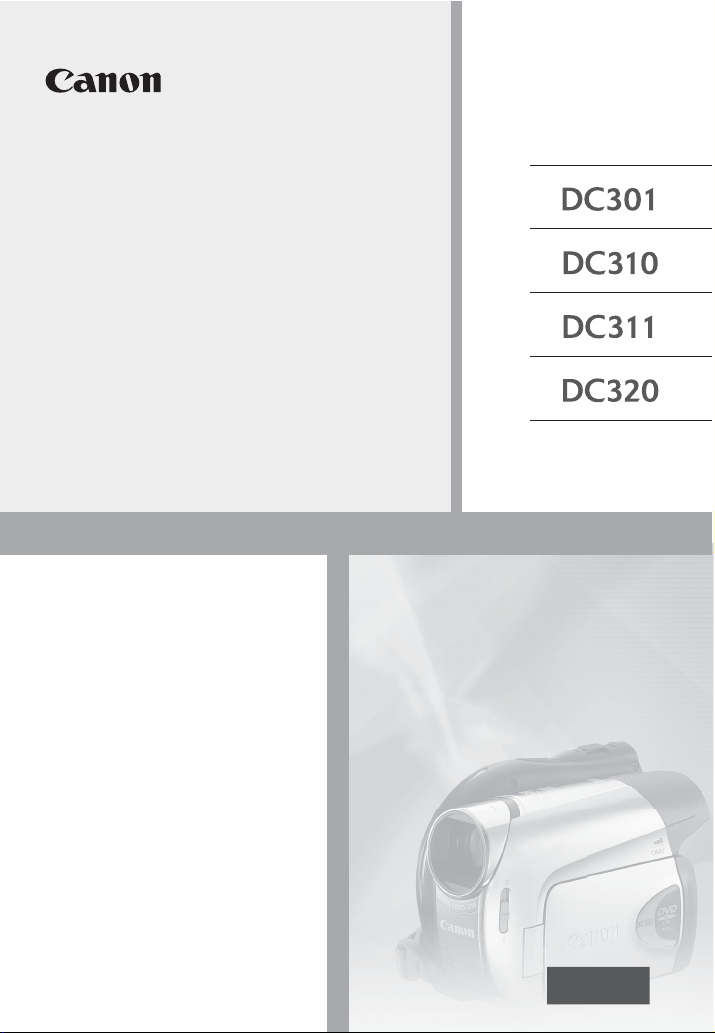
DVD-видеокамера
Руководство
по эксплуатации
PUB. DIE-304
PAL
Page 2
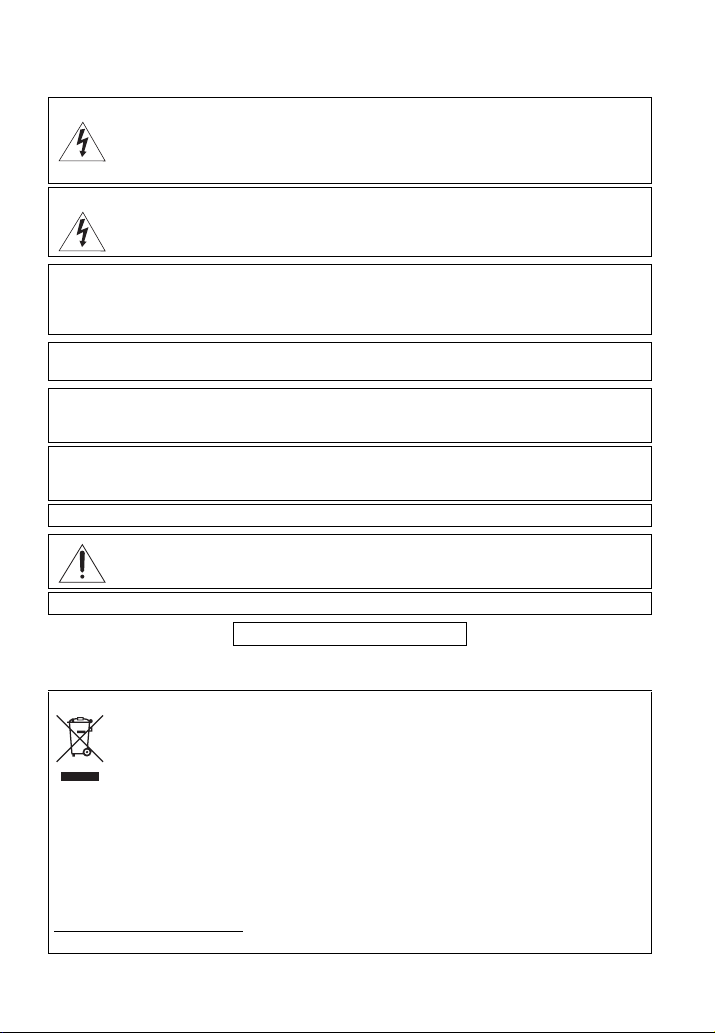
Введение
Важные инструкции по эксплуатации
ВНИМАНИЕ!
ВНИМАНИЕ!
ВНИМАНИЕ.
ДЛЯ УМЕНЬШЕНИЯ ОПАСНОСТИ ПОРАЖЕНИЯ ЭЛЕКТРИЧЕСКИМ ТОКОМ И СНИЖЕНИЯ УРОВНЯ
НЕЖЕЛАТЕЛЬНЫХ ПОМЕХ ПОЛЬЗУЙТЕСЬ ТОЛЬКО РЕКОМЕНДОВАННЫМИ ДОПОЛНИТЕЛЬНЫМИ
ПРИНАДЛЕЖНОСТЯМИ.
ВНИМАНИЕ.
ЕСЛИ ПРИБОР НЕ ИСПОЛЬЗУЕТСЯ, ОТСОЕДИНИТЕ ВИЛКУ ОТ ЭЛЕКТРИЧЕСКОЙ РОЗЕТКИ.
Вилка питания от сети переменного тока выполняет функции разъединительного устройства. Вилка питания
от сети переменного тока должна быть легко доступна, чтобы ее можно было отсоединить в случае какого-либо
происшествия.
При использовании компактного блока питания на заворачивайте его и не закрывайте его тканью, а также
не помещайте его в ограниченное замкнутое пространство. В результате нагрева может деформироваться
пластмассовый корпус, что, в свою очередь, может привести к поражению электрическим током или возгоранию.
Идентификационная табличка блока питания CA-570 расположена на его нижней панели.
Данное изделие классифицировано в соответствии со стандартами IEC60825-1:1993 и EN60825-1:1994.
ВО ИЗБЕЖАНИЕ ОПАСНОСТИ ПОРАЖЕНИЯ ЭЛЕКТРИЧЕСКИМ ТОКОМ НЕ СНИМАЙТЕ КОЖУХ
(ИЛИ ЗАДНЮЮ ПАНЕЛЬ). ВНУТРИ КАМЕРЫ НЕТ ДЕТАЛЕЙ, ПОДЛЕЖАЩИХ ОБСЛУЖИВАНИЮ
ПОЛЬЗОВАТЕЛЕМ. ОБСЛУЖИВАНИЕ ДОЛЖНО ВЫПОЛНЯТЬСЯ КВАЛИФИЦИРОВАННЫМ
ПЕРСОНАЛОМ.
ВО ИЗБЕЖАНИЕ ОПАСНОСТИ ВОЗГОРАНИЯ ИЛИ ПОРАЖЕНИЯ ЭЛЕКТРИЧЕСКИМ ТОКОМ
НЕ ДОПУСКАЙТЕ ПОПАДАНИЯ НА ИЗДЕЛИЕ ДОЖДЯ ИЛИ ВЛАГИ.
Использование любого другого устройства, кроме компактного блока питания CA-570, может
привести к повреждению видеокамеры.
ЛАЗЕРНОЕ УСТРОЙСТВО КЛАССА 1
Только для Е вропейского сою за (и Европейско й экономической зоны).
Данный символ обозначает, что в соответствии с Директивой WEEE (Waste Electrical and Electronic
Equipment, или Утилизация электрического и электронного оборудования) (2002/96/EC) и законодательством Ваш его государства настоящий пр одукт не разрешается утили зировать вместе с бытовым и
отходами. Данный продукт следует передать в предназначенный для этого пункт сбора, работающий,
например, по принципу обмена, т.е. когда при сдаче использованного продукта Вы приобретаете новый
аналогичный продукт, или в авторизованный пункт сбора для переработки электрического и электронного оборудования (EEE). Ненадлежащая утилизация отходов данного типа может негативно повлиять на экологическую
обстановку и здоровье людей вследствие действия потенциально опасных веществ, обычно входящих в состав EEE.
Таким образом, правильная утилизация данного продукта станет Вашим вкладом в дело эффективного использования природных ресурсов. Более подробную информацию о месте сбора оборудования для его последующей
переработки можно получить в местном городском управлении, в отделе по управлению утилизацией, в организации, работающей по авторизованной схеме WEEE, или в местной службе утилизации отходов. Дополнительную
информацию относительно возврата и переработки WEEE-продуктов можно получить на web-сайте:
www.canon-europe.com/environment
(Европейская экономическая зона: Норвегия, Исландия и Лихтенштейн)
.
2
Page 3
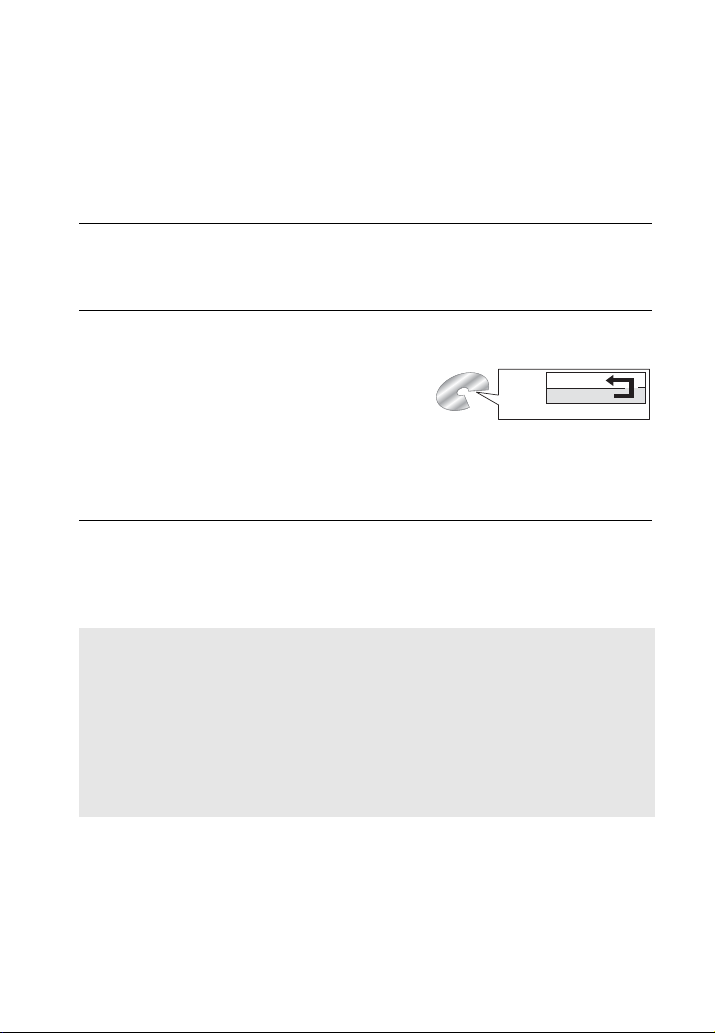
Как выбрать DVD-диск
Существуют много типов DVD-дисков, однако в данной видеокамере можно использовать только три
типа дисков mini DVD диаметром 8 см: DVD-R, DVD-R DL и DVD-RW. Ознакомьтесь с различиями
между ними и выберите наиболее подходящий Вам диск.
DVD-R
Диски DVD-R можно записать только один раз – редактирование или удаление записей невозможно.
С другой стороны эти диски относительно дешевы.
DVD-R DL
Двухслойные диски позволяют записывать на одну сторону на 80% больше данных (прибл. 2,6 Гбайта).
Однако монтаж или удаление записей невозможны.
Двухслойные диски имеют два записываемых слоя.
Видеокамера записывает слой 1, затем переходит на слой 2.
Во время воспроизведения записи, расположенной на обоих
слоях, возможна кратковременная (прибл. на 1 с) остановка
при переключении видеокамеры с первого на второй слой.
При переключении на слой 2 запись разбивается на 2 отдельных
эпизода.
DVD-RW
Записи на диске DVD-RW можно редактировать или удалять. Кроме того, диск можно инициализировать (отформатировать). При инициализации диска DVD-RW с него стираются все записи
и восстанавливается исходный объем свободного пространства на диске, что позволяет снова
использовать этот диск.
Спецификация дисков DVD-RW
Диски DVD-RW могут записываться с использованием одной из двух спецификаций: режим VIDEO или
режим VR. При первой установке нового диска DVD-RW видеокамера автоматически открывает экран
инициализации, на котором можно выбрать спецификацию диска.
Режим VIDEO: после закрытия сеансов диски, записанные в режиме VIDEO, можно просматривать
в большинстве обычных DVD-проигрывателей, что обеспечивает наилучшую совместимость. Однако
редактирование (удаление, изменение порядка и т.п.) записей невозможно.
Режим VR: можно легко редактировать записи. Однако диск, записанный в режиме VR, может воспроизводиться только в DVD-проигрывателях, поддерживающих диски DVD-RW, записанные в режиме VR.
Примечание. Диски DVD-R и DVD-R DL могут записываться только в режиме VIDEO.
Оптимален для многократного использования
Наилучшая совместимость
Максимальное время записи
Слой 2
Эпизод 2
Слой 1
Эпизод 1
Записываемая поверхность
3
Page 4
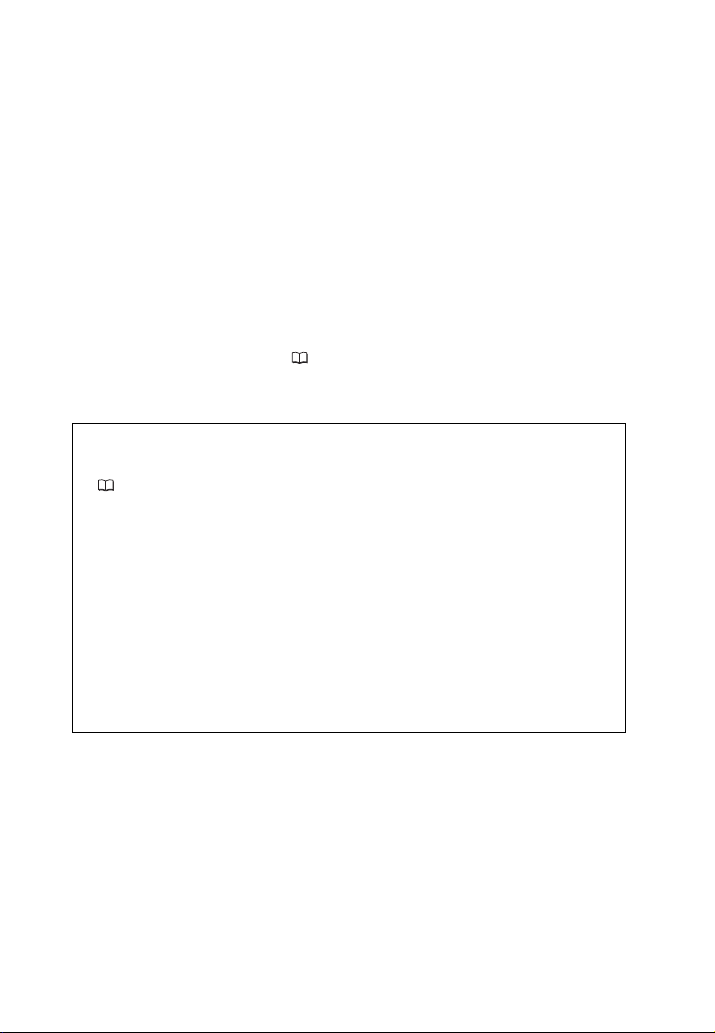
Преимущества использования дисков DVD
Не нужно беспокоиться о возможности затирания имеющихся на кассете записей.
При использовании дисков DVD видеокамера автоматически выбирает для записи свободное
место на диске. Поэтому не надо беспокоиться о том, что могут быть случайно стерты ценные
записи.
Просто выберите эпизод на индексном экране.
Не надо перематывать кассету вперед или назад в поисках эпизода, который требуется
просмотреть. Просто выберите эпизод на индексном экране – и сразу же начинается
воспроизведение.
Простое воспроизведение записей в DVD-проигрывателе.
После закрытия сеансов диска DVD ( 45) его можно просматривать с помощью DVDпроигрывателей и передавать свои записи близким и друзьям.
Воспроизведение на внешних устройствах
Перед воспроизведением во внешних DVD-устройствах обязательно закройте сеансы диска
( 45). Совместимость с внешними устройствами зависит от типа диска. Сводная таблица
приведена на стр. 46. Однако для надежности перед установкой диска обязательно проверяйте
его совместимость в инструкции по эксплуатации внешнего устройства.
Для обеспечения максимальной совместимости с внешними DVD-устройствами
рекомендуется использовать режим VIDEO.
Диски, с которыми выполнялось тестирование
Работа видеокамеры проверялась с однослойными DVD-дисками Hitachi-Maxell серии HG;
в случае двухслойных дисков проверка производилась с дисками Canon DVD-R DL54
и Verbatim DVD-R DL (по состоянию на январь 2008 г.*). За дополнительными сведениями
обращайтесь непосредственно в центр поддержки заказчиков производителя дисков.
Помните, что попытка записи или воспроизведения в этой видеокамере DVD-дисков, которые
были записаны, отформатированы или закрыты с помощью других цифровых устройств,
может привести к повреждению видеокамеры или необратимой потере записей.
* Для получения самой новой информации посетите локализованную версию Web-узла Canon или
обращайтесь в ближайший офис Canon. Использование любых других дисков DVD-R DL, кроме
протестированных компанией Canon, может привести к неправильной записи/воспроизведению или
к невозможности извлечь диск.
4
Page 5
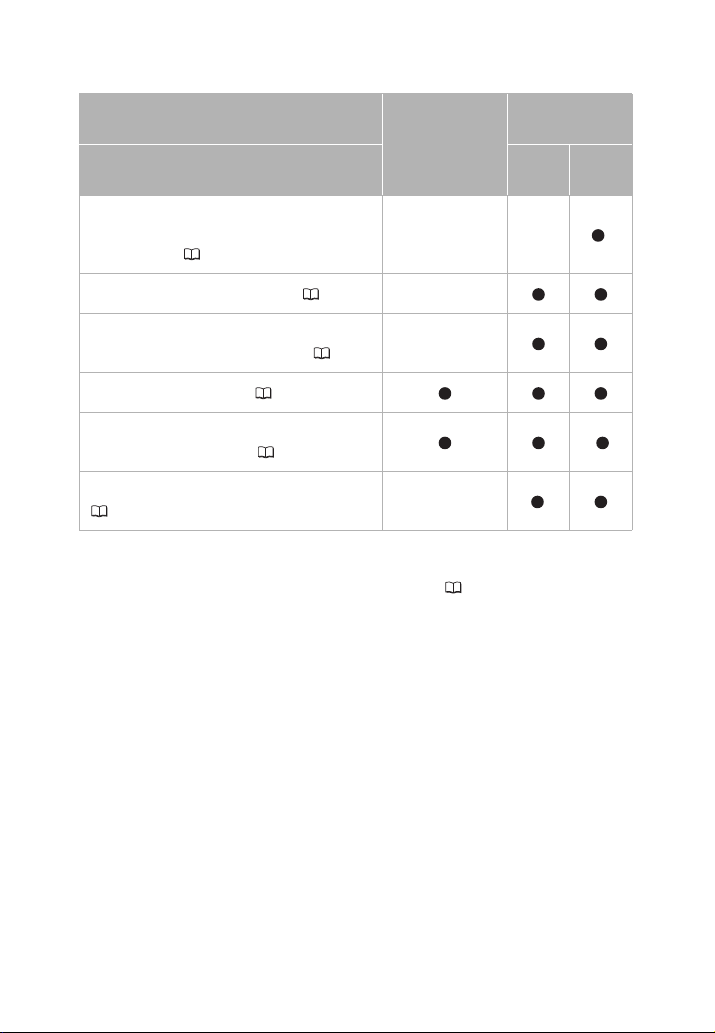
Доступные функции в зависимости от типа используемого DVD-диска
Тип диска
DVD- RW
DVD-R, DVD-R DL
Спецификации диска
Редактирование эпизодов с помощью данной
видеокамеры (удаление эпизодов, разделение
Режим
VIDEO
––
Режим
VR
1
эпизодов и т.д.) ( 42)
Удаление эпизода после его съемки ( 31) –
Форматирование (инициализация) диска для его
повторного использования для записи ( 44)
–
Присвоение названия диску ( 44)
Закрытие сеансов диска для его воспроизведения
во внешнем DVD-устройстве ( 45)
Добавление записей на диск с закрытыми сеансами
(46)
1
Возможно разделение эпизодов только в списке воспроизведения.
2
Закрытие сеансов диска – это обработка свободного пространства (незаписанной области) диска с целью
его подготовки к воспроизведению на внешних DVD-устройствах (
внешних DVD-устройствах не гарантируется. Для закрытия сеансов двухслойного диска видеокамера
должна обработать оба слоя. Поэтому, в зависимости от объема свободного места на диске, этот процесс
может занимать много времени.
3
Предварительно потребуется открыть сеансы диска.
2
–
45). Воспроизведение на любых
3
5
Page 6
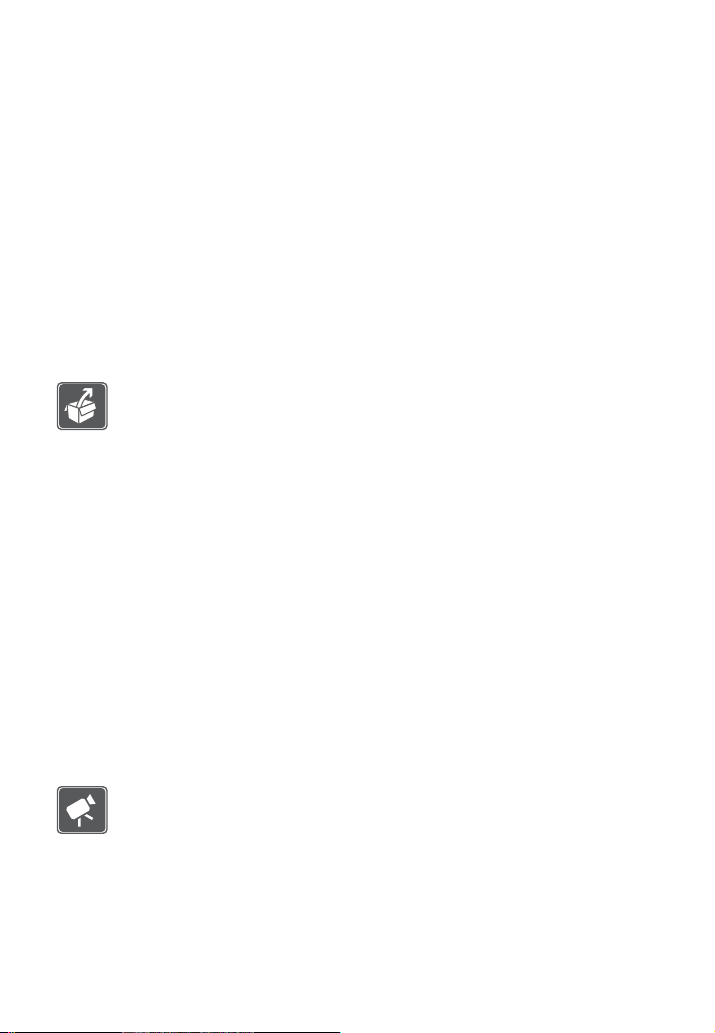
Содержание
Введение ______________________________________________
3 Как выбрать DVD-диск
4 Преимущества использования дисков DVD
9 О данном Руководстве
10 Знакомство с видеокамерой
10 Аксессуары из комплекта поставки
11 Элементы камеры и их назначение
13 Индикация на экране
Подготовка _____________________________________________
16 Начальная подготовка
16 Зарядка аккумулятора
17 Подготовка аксессуаров
18 Основные операции с видеокамерой
18 Переключатель питания
18 Режимы работы
18 Джойстик и подсказка по его функциям
19 Использование меню
21 Настройки при первом включении
21 Установка даты и времени
21 Изменение языка
22 Изменение часового пояса
22 Подготовка к съемке
22 Открытие крышки объектива и настройка экрана ЖК-дисплея
23 Загрузка и извлечение диска
25 Установка и извлечение карты памяти
Видеофильмы __________________________________________
26 Основные функции съемки
26 Съемка видеофильмов
28 Выбор режима записи
28 Зумирование: оптический, комбинированный и цифровой зум
29 Функция быстрого запуска
30 Просмотр или удаление последнего снятого эпизода
6 • Содержание
Page 7
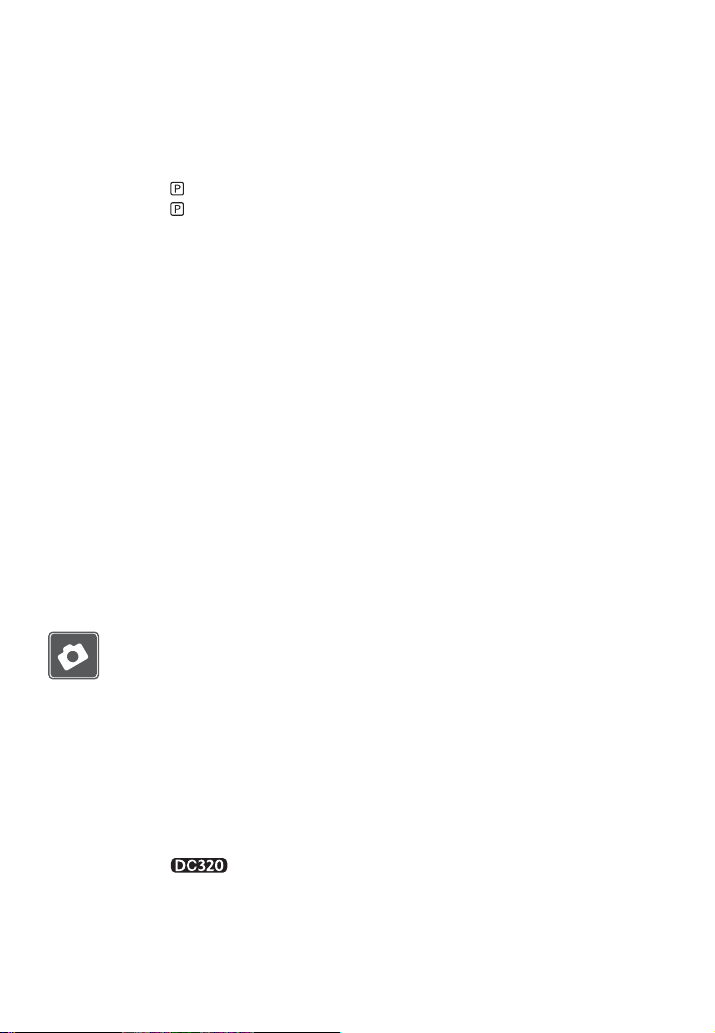
31 Основные операции воспроизведения
31 Воспроизведение видеофильмов
33 Удаление эпизодов
33 Индикация на экране (код данных)
34 Дополнительные функции
34 : Специальные сюжетные программы съемки
36 Гибкие возможности съемки: изменение выдержки затвора
37 Подсветка светом от ЖК-дисплея
37 Таймер автоспуска
38 Ручная настройка фокусировки
39 Ручная настройка экспозиции
39 Баланс белого
40 Эффекты изображения
41 Цифровые эффекты
42 Управление эпизодами и диском
42 Создание списка воспроизведения
43 Перемещение эпизодов в списке воспроизведения
43 Разделение эпизодов
44 Инициализация диска
44 Воспроизведение диска во внешнем устройстве
44 Изменение названия диска
45 Закрытие сеансов диска
46 Воспроизведение диска во внешнем устройстве
46 Открытие сеансов диска – дополнительная запись на диск с закрытыми
сеансами
Фотографии ____________________________________________
48 Основные функции съемки
48 Съемка фотографий
49 Выбор размера и качества фотографий
50 Стирание последней фотографии сразу после ее съемки
50 Основные операции воспроизведения
50 Просмотр фотографий
52 Увеличение фотографий во время воспроизведения
52 Стирание фотографий
53 Дополнительные функции
53 Непрерывная съемка и экспозиционная вилка (режим перевода
кадров)
54 Приоритет автоматической фокусировки
55 Гистограмма и другая индикация на экране
Содержание • 7
Page 8

55 Защита фотографий
56 Инициализация карты памяти
57 Печать фотографий
57 Печать фотографий
57 Заказы печати
Внешние соединения ___________________________________
58 Подсоединение к телевизору или видеомагнитофону
58 Схемы подключения
59 Просмотр на экране телевизора
59 Копирование записей на внешний видеомагнитофон
Дополнительная информация __________________________
60 Приложение: перечень пунктов меню
60 Меню FUNC.
60 Меню настройки
62 Настройка камеры (комбинированный зум, стабилизатор
изображения и т.д.)
63 Операции с диском (инициализация, закрытие сеансов и т.д.)
64 Операции с фотографиями (форматирование карты и т.д.)
64 Настройка экрана (яркость ЖК-дисплея, язык и т.д.)
65 Настройка системы (громкость, звуковой сигнал и т.д.)
66 Дата/время
67 Устранение неполадок
67 Устранение неполадок
70 Список сообщений
73 Правила обращения
73 Правила обращения
77 Использование видеокамеры за рубежом
78 Общая информация
78 Состав видеосистемы
79 Дополнительные принадлежности
82 Технические характеристики
85 Алфавитный указатель
8 • Содержание
Page 9
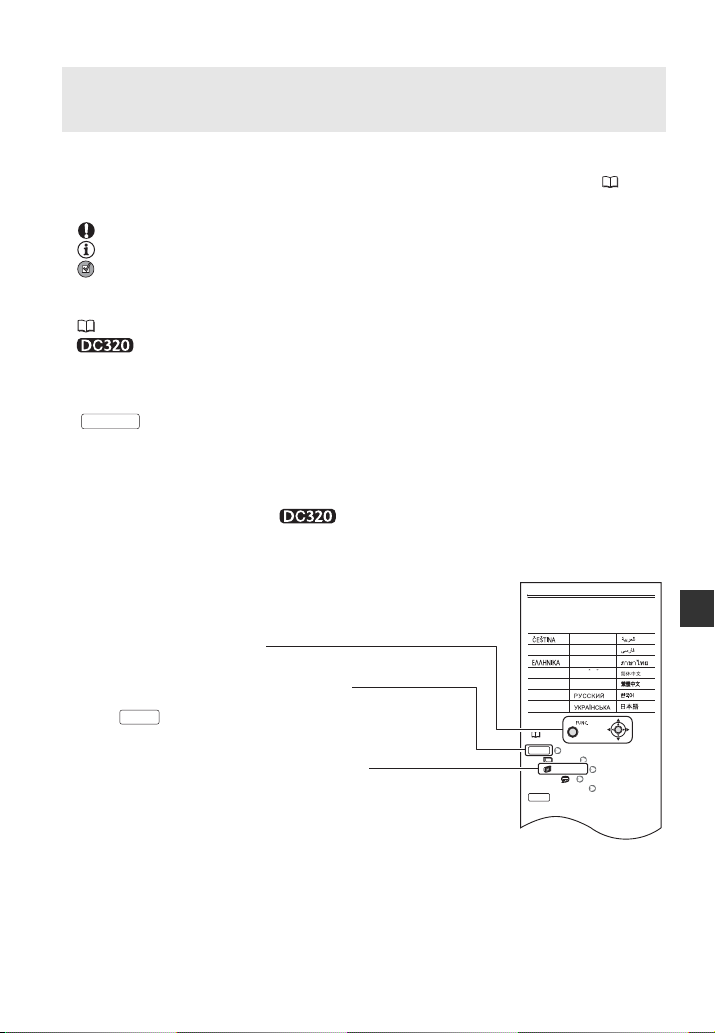
О данном Руководстве
A
Благодарим за приобретение видеокамеры Canon DC320/DC311/DC310/DC301. Перед началом
работы с видеокамерой внимательно прочитайте данное Руководство и сохраните его в качестве
справочника. В случае сбоев в работе видеокамеры см. раздел Устранение неполадок (
Обозначения, используемые в данном Руководстве
• ВАЖНО: Предупреждения, относящиеся к эксплуатации видеокамеры.
• ПРИМЕЧАНИЯ: Информация, дополняющая основные инструкции по выполнению операций.
• ЧТО СЛЕДУЕТ ПРОВЕРИТЬ: Ограничения, действующие, если описываемая функция доступна
не во всех режимах работы (режим работы, в который требуется установить видеокамеру, требуемый
тип диска и т.д.).
• : Ссылка на номер страницы.
• : Текст, относящийся только к моделям, указанным в значке.
• В данном Руководстве используются следующие термины.
Под термином «экран» понимаются экраны ЖК-дисплея и видоискателя.
Под термином «эпизод» понимается один блок видеофильма с момента нажатия кнопки
Start/Stop
Термины «фотография» и «неподвижное изображение» имеют одинаковое значение.
• Фотографии, используемые в данном Руководстве, являются имитацией и сняты с помощью
фотокамеры.
• Обратите внимание, что если не оговорено иное, примеры экранов и иллюстрации в данном
Руководстве относятся к модели .
Используемые кнопки и переключатели
Названия кнопок или переключателей (кроме джойстика)
заключаются в рамку
Например .
Скобки [ ] и заглавные буквы используются для обозначения
пунктов меню, отображаемых на экране. В списках пунктов
меню и таблицах параметров значения по умолчанию
выделены жирным шрифтом.
Например [ВКЛ], [ОТКЛ].
для начала записи до повторного нажатия этой кнопки для приостановки записи.
Изменение языка
Варианты
[][MAGYAR][]
[DEUTSCH] [MELAYU] [ ]
[ ] [POLSKI] [ ]
[ENGLISH][][]
[ESPAÑOL] [ ]
«кнопки».
FUNC.
[FRANÇAIS]
[ITALIANO] [ ] [ ]
FUNC.
(22)
FUNC.
[ МЕНЮ]
[ МОНИТОР]
[ЯЗЫК ]
Требуемый язык
FUNC.
67).
Значение по умолчанию
ROMAN
[TÜRKÇE]
[][]
Введение • 9
Page 10
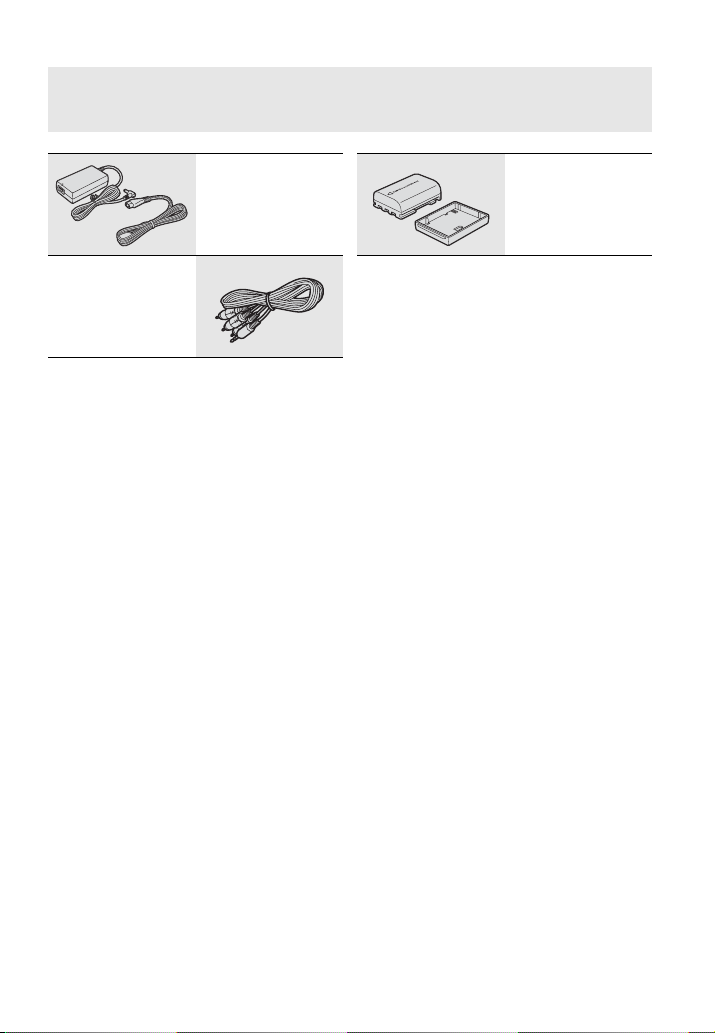
Знакомство с видеокамерой
Аксессуары из комплекта поставки
Стереофонический
видеокабель STV-250N
Желтый • Красный • Белый
штекеры
Компактный блок питани я
CA-570 (с кабелем питания)
Аккумулятор NB-2LH
10 • Введение
Page 11
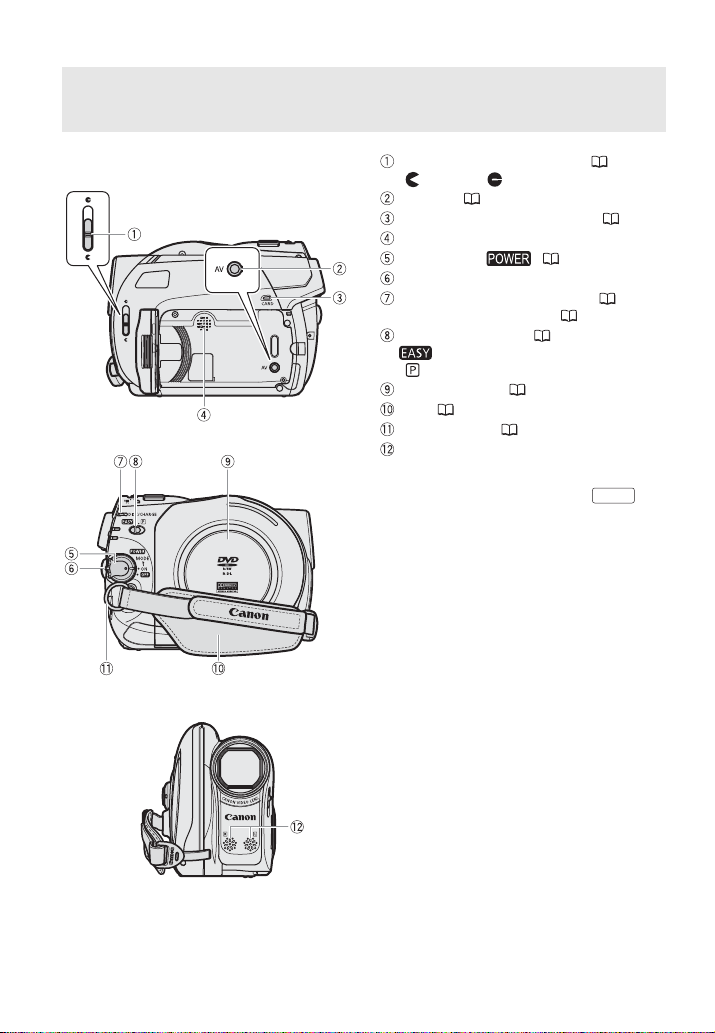
Элементы камеры и их назначение
Вид слева
Вид справа
Вид спереди
Переключатель крышки объектива ( 26, 48)
( – открыта,
Разъем AV ( 58)
Индикатор обращения к карте CARD ( 48)
Громкоговоритель
Переключатель ( 18)
Кнопка блокировки
Индикатор обращения к диску DISC ( 26)/
Индикатор зарядки CHARGE ( 16)
Переключатель режима ( 27)
Простая съемка
Программы съемки
Крышка дисковода ( 23)
Ручка ( 17)
Крепление ремня ( 81)
Стереомикрофон
Названия кнопок или переключателей (кроме джойстика)
заключаются в рамку
– закрыта)
«кнопки» (например ).
FUNC.
Введение • 11
Page 12
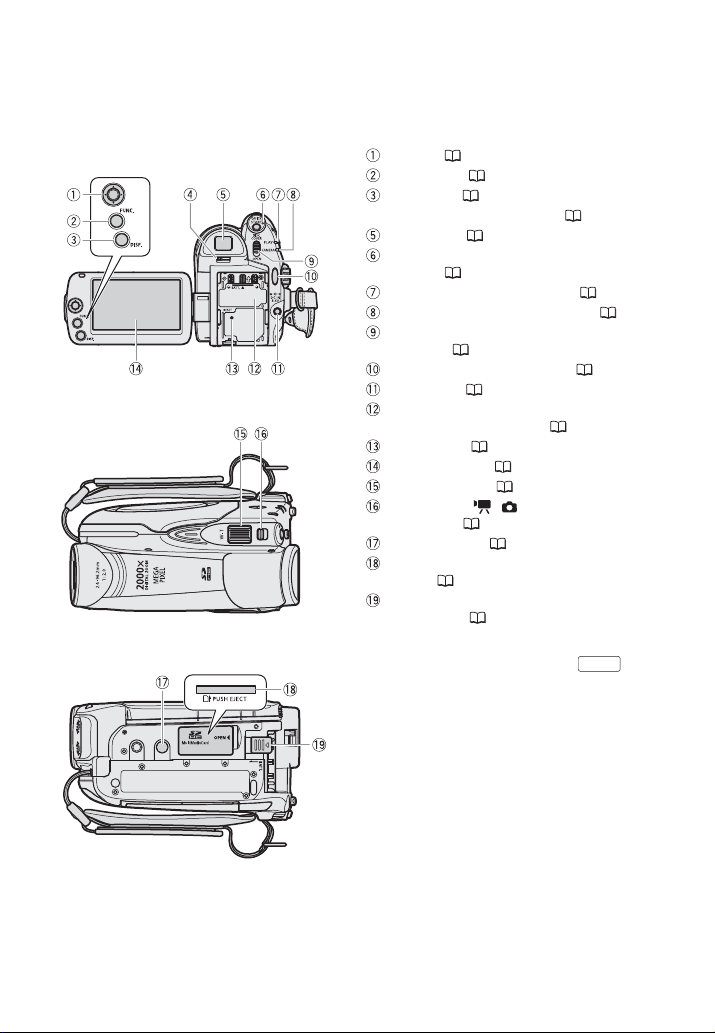
Вид сзади
Вид сверху
Вид снизу
Джойстик ( 18)
Кнопка FUNC. ( 19, 60)
Кнопка DISP. ( 33, 55)
Рычаг диоптрийной регулировки ( 27)
Видоискатель ( 27)
Кнопка QUICK START и индикатор режима
ожидания ( 29)
Индикатор режима PLAY (зеленый) ( 18)
Индикатор режима CAMERA (красный) ( 18)
Переключатель OPEN (открытие крышки
дисковода) ( 23)
Кнопка Start/Stop (пуск/остановка) ( 26)
Разъем DC IN ( 17)
Серийный номер/
Блок крепления аккумулятора ( 16)
Кнопка RESET ( 67)
Экран ЖК-дисплея ( 22)
Рычаг зумирования ( 28)
Переключатель / (видеофильмы/
фотографии) ( 18)
Штативное гнездо ( 17)
Гнездо карты памяти (для доступа откройте
крышку) ( 25)
Переключатель BATT. (разблокировка
аккумулятора) ( 16)
Названия кнопок или переключателей (кроме джойстика)
заключаются в рамку
«кнопки» (например ).
FUNC.
12 • Введение
Page 13
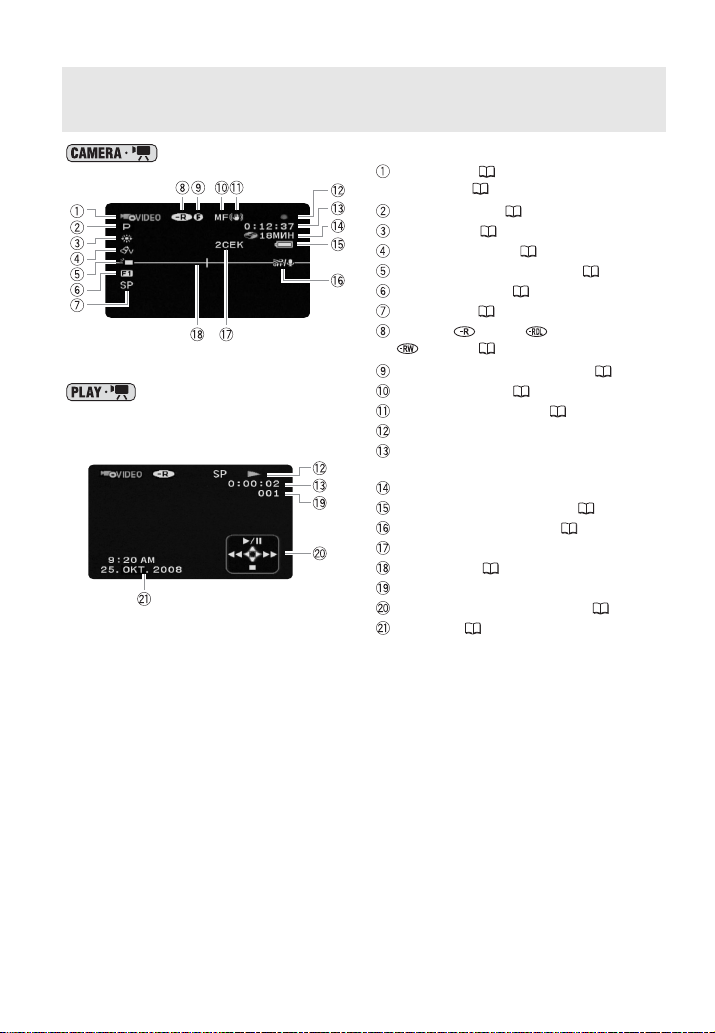
Индикация на экране
Съемка видеофильмов
Воспроизведение
видеофильмов
(во время воспроизведения)
Режим работы ( 18)/
Режим диска ( 3)
Программа съемки ( 34, 36)
Баланс белого ( 39)
Эффект изображения ( 40)
Подсветка светом от ЖК-дисплея ( 37)
Цифровые эффекты ( 41)
Режим записи ( 28)
Тип диска DVD-R, DVD-R DL,
DVD-RW ( 3)
Метка диска с закрытыми сеансами ( 45)
Ручная фокусировка ( 38)
Стабилизатор изображения ( 62)
Операция с диском
Временной код/время воспроизведения
(часы : минуты : секунды)
Оставшееся время записи на диск
Оставшийся заряд аккумулятора ( 15)
Фильтр шума ветра отключен ( 62)
Индикатор записи
Маркер уровня ( 64)
Номер эпизода
Подсказка по функциям джойстика ( 18)
Код данных ( 33)
Введение • 13
Page 14
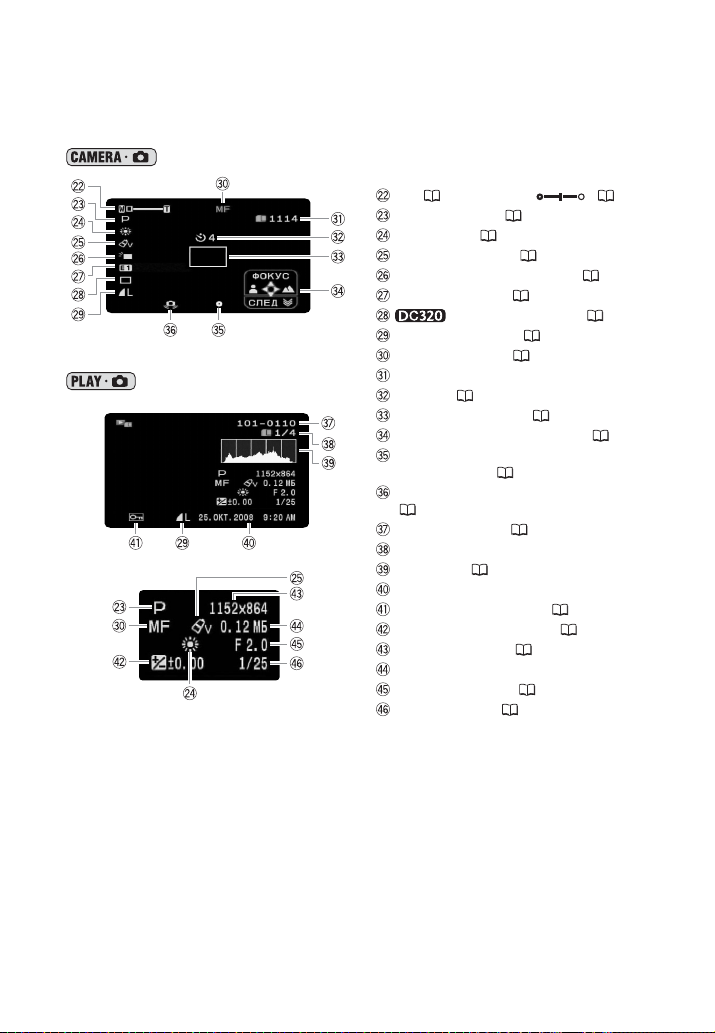
Съемка фотографий
Просмотр фотографий
Зум ( 28), экспозиция ( 39)
Программа съемки ( 34, 36)
Баланс белого ( 39)
Эффект изображения ( 40)
Подсветка светом от ЖК-дисплея ( 37)
Цифровые эффекты ( 41)
Режим перевода кадров ( 53)
Качество/размер фото ( 49)
Ручная фокусировка ( 38)
Оставшееся количество кадров на карте памяти
Автоспуск ( 37)
Рамка автофокусировки ( 54)
Подсказка по функциям джойстика ( 18)
Фокус/экспозиция автоматически установлены
и зафиксированы ( 48)
Предупреждение о сотрясении видеокамеры
(62)
Номер изображения ( 15)
Текущий кадр/всего кадров
Гистограмма ( 55)
Дата и время съемки
Метка защиты изображения ( 55)
Ручная установка экспозиции ( 39)
Размер изображения ( 49)
Размер файла
Величина диафрагмы ( 36)
Выдержка затвора ( 36)
Введение • 14
Page 15

Операция с диском
Запись, Пауза записи,
Воспроизведение,
Пауза воспроизведения,
Ускоренное воспроизведение,
Ускоренное воспроизведение назад,
Замедленное воспроизведение,
Замедленное воспроизведение назад
Оставшееся время съемки
Когда на диске не останется свободного места,
отображается индикатор « КНЦ» и съемка
останавливается.
Оценка оставшегося заряда аккумулятора
Оставшееся количество кадров на карте
красный: нет карты
зеленый: 6 или более кадров
желтый: от 1 до 5 кадров
красный: дальнейшая запись изображе-
ний невозможна
• При просмотре фотографий цвет индикатора
всегда зеленый.
• В зависимости от условий съемки, отображаемое количество оставшихся кадров может
не измениться даже после съемки или может
уменьшиться сразу на 2 кадра.
Индикатор обращения к карте
Во время записи на карту памяти рядом с
количеством оставшихся кадров отображается
символ « ».
• Когда символ « » отображается красным
цветом, замените аккумулятор полностью
заряженным.
• При установке разряженного аккумулятора
видеокамера может выключиться до появления
символа « ».
• В зависимости от условий эксплуатации
видеокамеры и аккумулятора, фактический
заряд аккумулятора может отображаться
неточно.
Индикатор записи
В начале съемки видеокамера отсчитывает
от 1 до 10 с. Это помогает предотвратить
съемку слишком коротких эпизодов.
15 • Введение
Номер изображения
Номер изображения указывает имя и расположение файла на карте памяти. Например,
изображению 101-0107 соответствует файл
с именем «IMG_0107.JPG», записанный в папку
«DCIM\101CANON».
Page 16
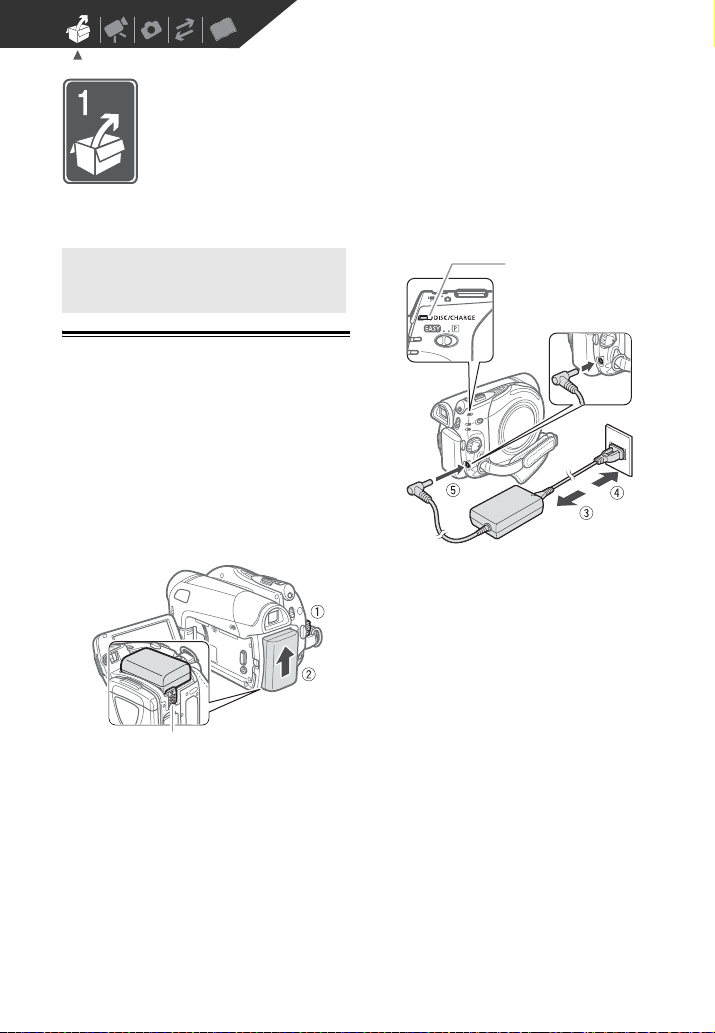
Подготовка
В этой главе, позволяющей лучше познакомиться с видеокамерой, рассматриваются
основные операции, такие как перемещение по меню и настройки при первом
включении.
Начальная подготовка
Начальная подготовка
Зарядка аккумулятора
Питание видеокамеры возможно от аккумулятора или непосредственно от компактного
блока питания. Перед использованием
аккумулятора его необходимо зарядить.
Приблизительное время зарядки и время
съемки/воспроизведения с полностью
заряженным аккумулятором см. в таблице
на стр. 79.
Переключатель
1 Выключите видеокамеру.
2 Установите аккумулятор на видеокамеру.
Слегка нажмите на аккумулятор и сдвиньте
его вверх до фиксации со щелчком.
Индикатор зарядки
CHARGE
Разъем DC IN
3 Подсоедините кабель питания к компакт-
ному блоку питания.
4 Подсоедините кабель питания к электри-
ческой розетке.
5 Подсоедините компактный блок питания
к разъему DC IN видеокамеры.
• Индикатор зарядки CHARGE начинает
мигать. После завершения зарядки
индикатор горит постоянно.
• Можно также использовать компактный
блок питания, не устанавливая аккумулятор.
• Когда подсоединен компактный блок
питания, заряд аккумулятора
не расходуется.
Подготовка • 16
Page 17
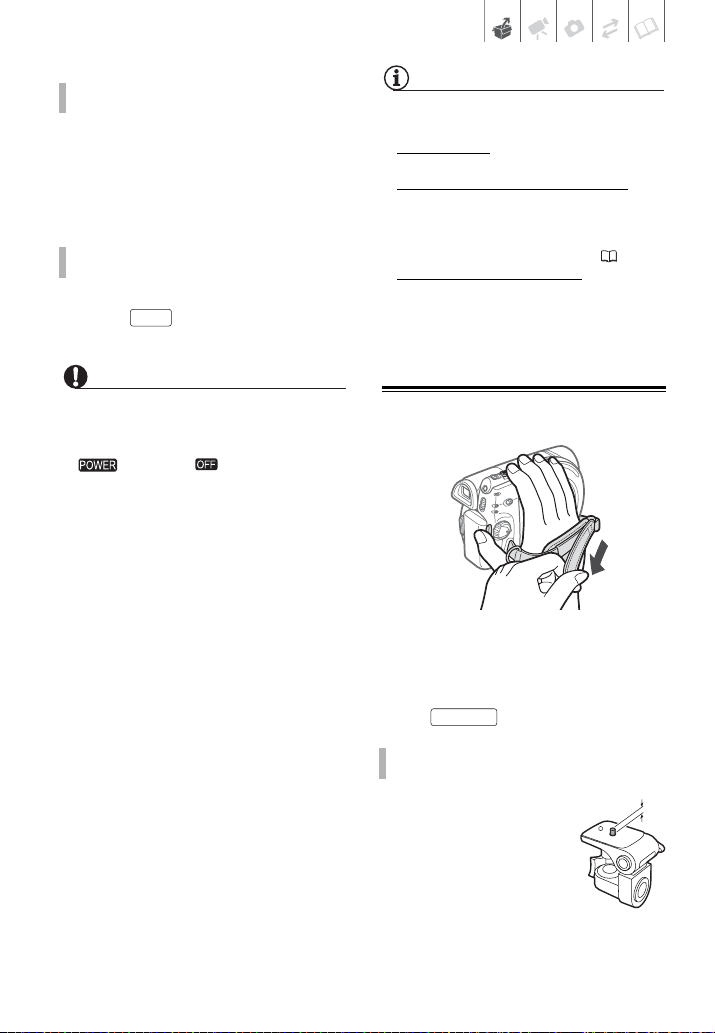
ПОСЛЕ ПОЛНОЙ ЗАРЯДКИ АККУМУЛЯТОРА
1 Отсоедините компактный блок питания
от видеокамеры.
2 Отсоедините кабель питания от электри-
ческой розетки и от компактного блока
питания.
НЯТИЕ АККУМУЛЯТОРА
С
Для освобождения аккумулятора нажмите
фиксатор . Сдвиньте аккумулятор
вниз и извлеките его.
• Перед подсоединением и отсоединением
• Во время работы из компактного блока питания
• Аккумулятор рекомендуется заряжать при
• Не подключайте к разъему DC IN видеокамеры
• Во избежание отказа и излишнего нагрева
BATT.
ВАЖНО
компактного блока питания выключайте видеокамеру. После перемещения переключателя
в положение на диске обновляются
важные данные о расположении файлов.
Обязательно дождитесь, пока индикаторы
режимов PLAY и CAMERA полностью погаснут.
может быть слышен слабый шум. Это не является
неисправностью.
температуре от 10 до 30°C. При температуре
менее 0°C или более 40°C зарядка не начинается.
или к компактному блоку питания никакое
другое электрическое оборудование, кроме
явно рекомендованного для использования
с этой видеокамерой.
оборудования не подсоединяйте входящий
в комплект поставки компактный блок питания
к преобразователям напряжения (во время
зарубежных поездок) или к специальным
источникам питания (например, к розеткам
на борту самолетов или кораблей,
к инверторам и т.п.).
ПРИМЕЧАНИЯ
• Индикатор зарядки CHARGE также позволяет
грубо оценить степень зарядки.
Горит постоянно: аккумулятор полностью
заряжен.
Две коротких вспышки с интервалом 1 с: аккумулятор заряжен не менее чем на 50%. Если
индикатор часто мигает, но последовательность
или интервал вспышек отличается от указанного,
см. раздел Устранение неполадок ( 67).
Одна вспышка с интервалом 1 с: аккумулятор
заряжен менее чем на 50%.
• Рекомендуется подготовить запасные аккумуляторы в расчете на время съемки, в 2 – 3 раза
превышающее планируемое.
Подготовка аксессуаров
Закрепите ремень ручки.
Отрегулируйте ремень ручки таким образом,
чтобы указательный палец доставал до рычага
зумирования, а большой палец доставал до
кнопки .
Start/Stop
ПРИ УСТАНОВКЕ ВИДЕОКАМЕРЫ НА ШТАТИВ
Не допускайте попадания
в видоискатель прямых солнечных лучей, так как видоискатель
может расплавиться (вследствие
фокусировки света линзой).
Не используйте штативы с винтом
крепления длиннее 5,5 мм, так
как такой винт может повредить видеокамеру.
Подготовка • 17
Page 18
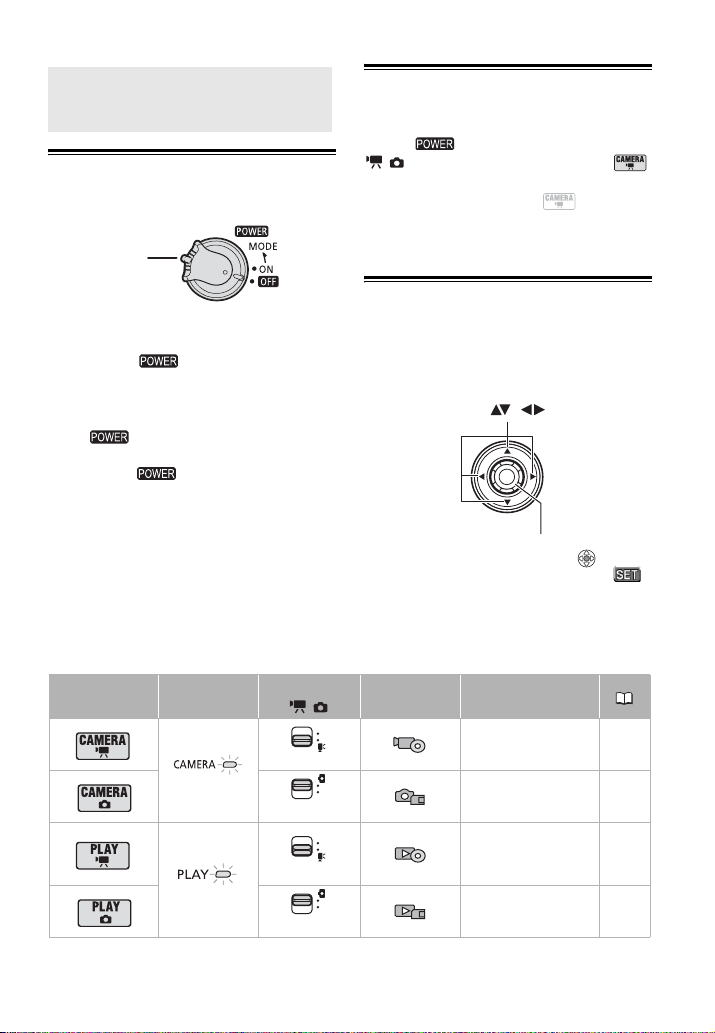
Основные операции с видеокамерой
Основные операции
с видеокамерой
Переключатель питания
Кнопка
блокировки
Режимы работы
Режим работы видеокамеры определяется переключателем и положением переключателя
/ . В данном Руководстве значок вида
означает, что функция доступна в указанном
режиме работы, а значок вида означает,
что функция недоступна. Если значки режима
работы отсутствуют, функция доступна во всех
режимах работы.
Джойстик и подсказка по его функциям
Помимо включения и выключения видеокамеры,
переключатель также служит для
переключения режима работы видеокамеры.
Для включения видеокамеры: нажав и удерживая
нажатой кнопку блокировки, поверните переключатель в положение ON (ВКЛ.).
Для изменения режима работы: поверните
переключатель из положения ON в направлении символа MODE и отпустите его. При этом
производится переключение между режимами
съемки (CAMERA – красный индикатор) и воспроизведения (PLAY – зеленый индикатор).
Режим работы
Индикатор
режима работы
(Красный)
(Зеленый)
Переключатель /Отображаемый
(видеофильмы)
(фотографии)
(видеофильмы)
(фотографии)
Используйте джойстик для работы с меню
видеокамеры.
Для выбора параметра или изменения его
значения отклоняйте джойстик вверх, вниз,
влево или вправо ( , ).
Для сохранения параметров или подтверждения
операции нажмите на сам джойстик ( ).
На экранах меню это обозначается значком .
значок
Выполняемая
операция
Запись видеофильмов
на диск
Запись фотографий
на карту памяти
Воспроизведение
видеофильмов
с диска
Просмотр фотографий
с карты памяти
26
48
31
50
18 • Подготовка
Page 19
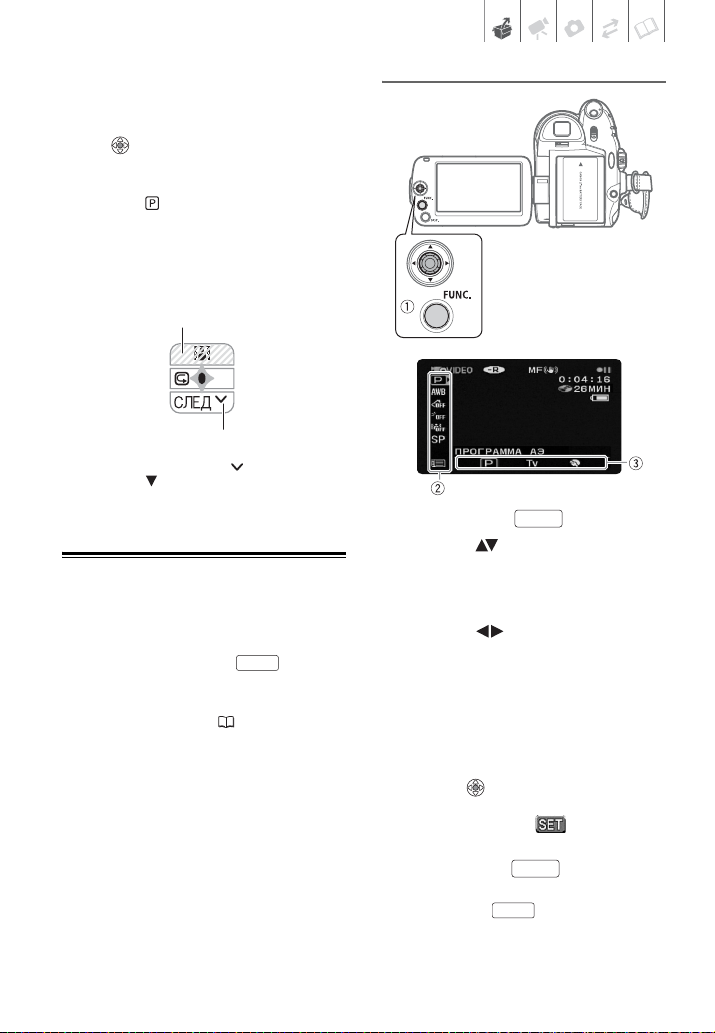
Функции, назначенные джойстику, изменяются
в зависимости от режима работы и настроек
видеокамеры. Для отображения/скрытия
индикации функций джойстика нажмите
кнопку (при съемке индикация функций
джойстика отображается только в том случае,
если переключатель режима установлен
в положение ). На иллюстрациях в данном
Руководстве все позиции, кроме относящихся
к рассматриваемой функции, помечаются
штриховкой.
В зависимости от режима работы, эти позиции
могут быть пусты или содержать другой значок,
чем показанный на иллюстрации.
Если подсказка содержит несколько «страниц»,
в нижней строке отображаются текст [СЛЕД]
и значок номера страницы ( ). Нажмите
джойстик ( ) в направлении [СЛЕД] для
отображения следующей «страницы»
инструкции.
Использование меню
Многие функции видеокамеры можно
настраивать в меню, открывающемся
при нажатии кнопки FUNC. ( ).
Подробнее доступные пункты меню и их
значения рассматриваются в разделе
Перечень пунктов меню ( 60).
FUNC.
Выбор пунктов меню FUNC.
1 Нажмите кнопку .
FUNC.
2 Выберите ( ) в левом столбце символ
функции, которую требуется изменить.
Недоступные пункты меню отображаются
серым цветом.
3 Выберите ( ) требуемую настройку
из списка значений, отображаемых
в нижней строке.
• Выбранный пункт выделяется светлоголубым цветом. Недоступные пункты
меню отображаются серым цветом.
• Для некоторых настроек требуется
сделать дополнительный выбор и/или
нажать . Следуйте дополнительным
указаниям, отображаемым на экране
(например, значок , небольшие
стрелки и т.п.).
4 Нажмите кнопку для сохранения
настроек и закрытия меню.
Нажав кнопку , можно закрыть
меню в любой момент.
FUNC.
FUNC.
Подготовка • 19
Page 20
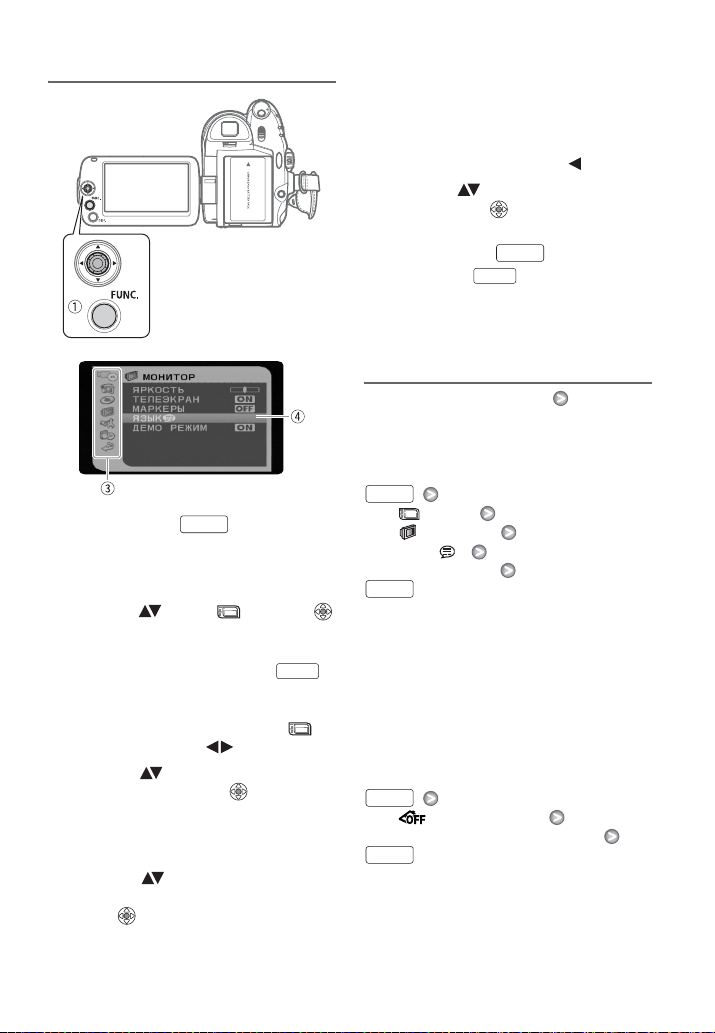
Выбор пункта в меню настройки
1 Нажмите кнопку .
На индексном экране (режим VIDEO) и на
индексном экране фотографий открывается
меню настройки. Переходите к шагу 3.
FUNC.
2 Выберите ( ) значок и нажмите
для открытия меню настройки.
• Можно также сразу открыть экран
меню настройки, нажав кнопку
и удерживая ее нажатой долее 1 с.
• На индексном экране (диски DVD-RW
в режиме VR) для выбора значка
нажмите джойстик ( ).
FUNC.
3 Выберите ( ) требуемое меню в левом
столбце и нажмите диск .
В верхней строке экрана появляется
название выбранного меню, под которым
отображается список параметров.
4 Выберите ( ) параметр, значение
которого требуется изменить, и нажмите
кнопку .
• Оранжевая полоса выбора указывает
текущий выбранный пункт меню.
Недоступные пункты отображаются
черным цветом.
• Для возврата на экран выбора меню
(шаг 3) нажмите джойстик ( ).
5 Выберите ( ) требуемое значение
и нажмите диск для сохранения
настройки.
6 Нажмите кнопку .
Нажав кнопку , можно закрыть
меню в любой момент.
Обозначение выбора меню, используемое
в данной Инструкции
В данной Инструкции стрелка используется для обозначения порядка выбора меню.
Ниже приведен пример изменения настройки
с помощью меню настройки.
FUNC.
[ МЕНЮ]
[ МОНИТОР]
[ЯЗЫК ]
Требуемый язык
FUNC.
Для выбора в меню FUNC. в сокращенном
обозначении всегда указывается исходное
значение по умолчанию. В режиме съемки
значок этого значения отображается в левом
столбце при первом открытии меню. Если
настройка была изменения, вместо значка
значения по умолчанию отображается значок
текущего выбранного варианта.
FUNC.
[ ОТКЛ ЭФФЕКТЫ]
Требуемый эффект изображения
FUNC.
FUNC.
FUNC.
20 • Подготовка
Page 21
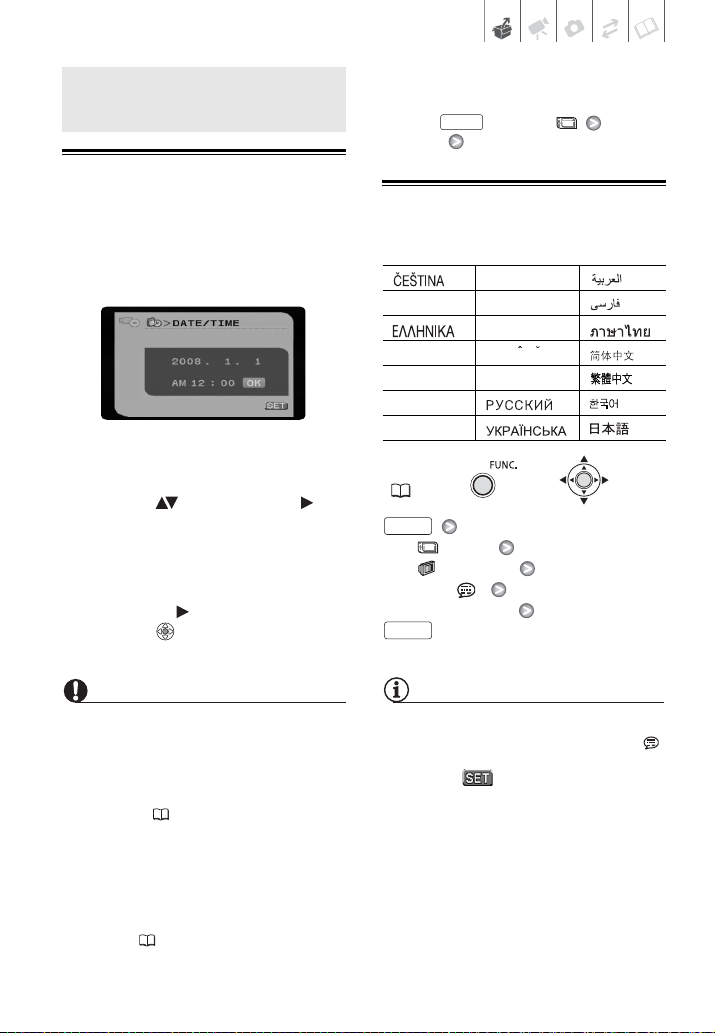
Настройки при первом включении
A
Настройки при первом
включении
Установка даты и времени
Перед началом работы с видеокамерой необходимо установить в ней дату и время. Если часы
видеокамеры не установлены, экран [DATE/TIME]
(ДАТА/ВРЕМЯ) открывается автоматически.
При появлении экрана [DATE/TIME] (ДАТА/
ВРЕМЯ) цифры года отображаются оранжевым
цветом со стрелками вверх и вниз.
1 Измените ( ) год и перейдите ( )
на поле месяца.
2 Аналогичным образом измените значения
в остальных полях (месяц, число, часы
иминуты).
3 Переместите ( ) курсор на кнопку [OK]
и нажмите для запуска часов
и закрытия меню.
• Дату и время можно также изменить позднее
(а не только во время начальной настройки)
Для открытия экрана [ДАТА/ВРЕМЯ] нажмите
FUNC.
кнопку и выберите [ДАТА/
ВРЕМЯ] [ДАТА/ВРЕМЯ].
Изменение языка
Варианты
[][MAGYAR][]
[DEUTSCH] [MELAYU] [ ]
[ ] [POLSKI] [ ]
[ENGLISH][][]
[ESPAÑOL] [TÜRKÇE] [ ]
[FRANÇAIS]
[ITALIANO] [ ] [ ]
FUNC.
(20)
FUNC.
[ МЕНЮ]
[ МОНИТОР]
[ЯЗЫК ]
Требуемый язык
FUNC.
Значение по умолчанию
ROMAN
[][]
ВАЖНО
• Если видеокамера не используется в течение
приблизительно 3 месяцев, встроенный литиевый
аккумулятор может полностью разрядиться
и установки даты и времени будут потеряны.
В этом случае зарядите встроенный литиевый
аккумулятор ( 75) и снова установите ча совой
пояс, дату и время.
• Дата отображается в формате год-месяц-число
только на экране первоначальной настройки.
На последующих экранах дата и время отображаются в формате число-месяц-год (например,
[1.ЯНВ.2008 12:00 AM]). Формат даты можно
изменить ( 66).
ПРИМЕЧАНИЯ
• Если язык был изменен по ошибке, для изменения настройки ориентируйтесь на метку
у пункта меню.
• Индикатор , отображаемый на некоторых
экранах меню, обозначает названия кнопок
видеокамеры и не изменяется при изменении
языка.
Подготовка • 21
Page 22
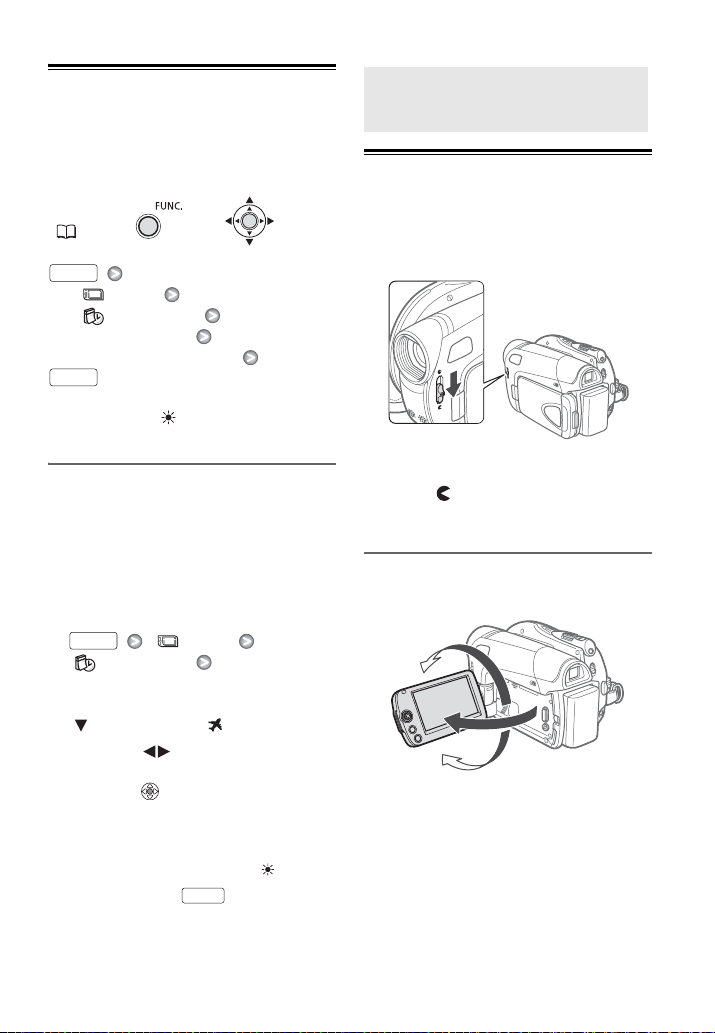
Изменение часового пояса
Измените часовой пояс в соответствии со своим
местонахождением. По умолчанию установлен
часовой пояс Парижа.
FUNC.
(20)
FUNC.
[ МЕНЮ]
[ ДАТА/ВРЕМЯ]
[ЧАСОВОЙ ПОЯС]
Требуемый часовой пояс*
FUNC.
* Для настройки летнего времени выберите название
пояса с символом .
Текущие часовые пояса
После выбора часового пояса и установки даты
и времени при перемещении в другой часовой
пояс переустанавливать дату и время не нужно.
Выберите часовой пояс, соответствующий
местному времени текущего места своего
пребывания, ориентируясь на дату и время,
отображаемые на экране.
1 Откройте экран настройки даты и времени.
FUNC.
[ ДАТА/ВРЕМЯ]
[ЧАСОВОЙ ПОЯС]
[ МЕНЮ]
2 Переместите оранжевую рамку выбора
( ) на часовой пояс .
3 Выберите ( ) пояс, соответствую-
щий текущему местному времени,
и нажмите .
• На экране отображаются измененные
дата и время.
• Для настройки летнего времени выберите
название пояса с символом .
4 Нажмите кнопку , чтобы
закрыть меню.
FUNC.
Подготовка к съемке
Подготовка к съемке
Открытие крышки объектива и настройка экрана ЖК-дисплея
Перед началом съемки откройте крышку
объектива.
Для открытия крышки объектива переместите
переключатель крышки объектива вниз
ксимволу .
Поворот панели ЖК-дисплея
Откройте ЖК-дисплей на 90°.
ЖК-дисплей можно повернуть на 90° вниз.
180°
90°
ЖК-дисплей можно развернуть на 180° в сторону
объектива (это позволяет объекту съемки
контролировать изображение на экране ЖКдисплея, оператор при этом может пользоваться
видоискателем). Это единственный случай, когда
возможно одновременное использование видоискателя и ЖК-дисплея.
22 • Подготовка
Page 23
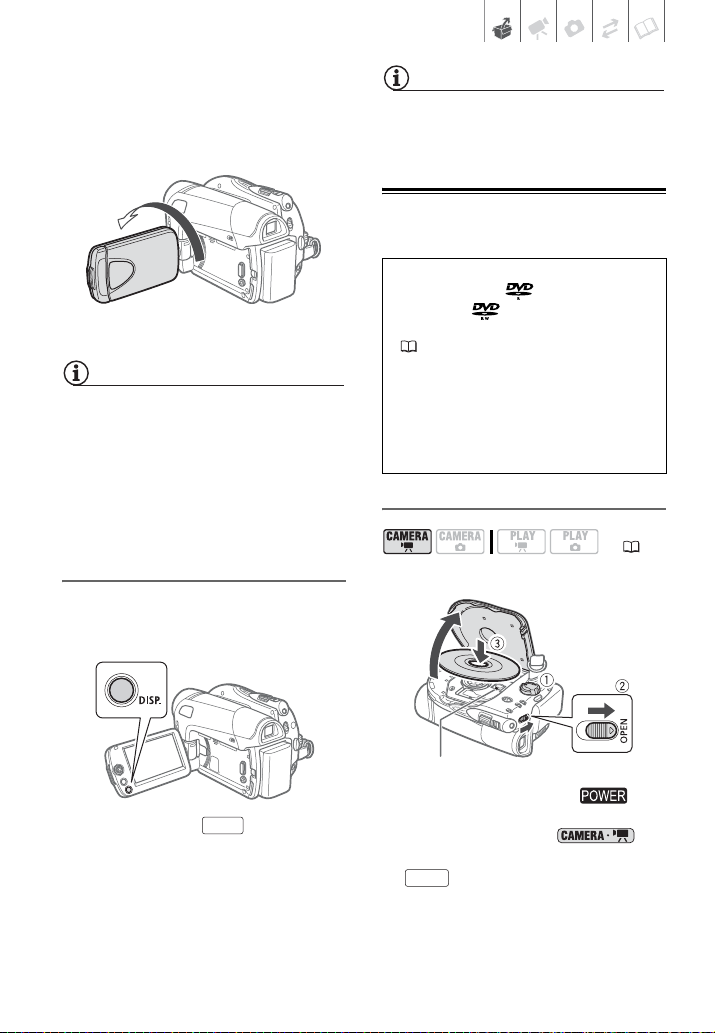
Разворот ЖК-дисплея на 180° может быть
полезен, если требуется включить самого
себя в кадр при съемке с таймером
автоспуска.
ПРИМЕЧАНИЯ
• Эта настройка не влияет на яркость записей.
• Использование повышенной яркости сокращает
эффективное время работы от аккумулятора.
180°
Объект съемки может контролировать
изображение на экране ЖК-дисплея.
ПРИМЕЧАНИЯ
Экраны ЖК-дисплея и видоискателя: экраны
изготавливаютс я с использованием высокоточн ых
технологий, и более 99,99% пикселов работоспособны. Менее 0,01 % пикселов могут иногда
самопроизвольно загораться или отображаться
в виде черных, красных, синих или зеленых точек.
Это не оказывает никакого влияния на записываемое изображение и не является неисправностью.
Подсветка ЖК-дисплея
Для экрана ЖК-дисплея можно установить
обычную или повышенную яркость.
Загрузка и извлечение диска
Используйте только минидиски DVD 8 см
с логотипом DVD-R (включая DVD-R DL)
или DVD-RW . См. также раздел Диски,
с которыми выполнялось тестирование
(4).
Перед установкой диска убедитесь, что
записываемая поверхность чистая. При
необходимости удаления с поверхности
диска следов пальцев, загрязнения или
пятен используйте мягкую салфетку для
чистки объективов.
Уста новка диска
Считывающая линза
(18)
Удерживайте кнопку нажатой
DISP.
не менее 2 с.
Повторите эту операцию для переключения
между обычной и повышенной яркостью.
1 Поверните переключатель
в положение ON (ВКЛ.) для переключения камеры в режим .
2 Полностью сдвиньте переключатель
OPEN
в направлении стрелки и
аккуратно полностью откройте крышку
дисковода.
Подготовка • 23
Page 24
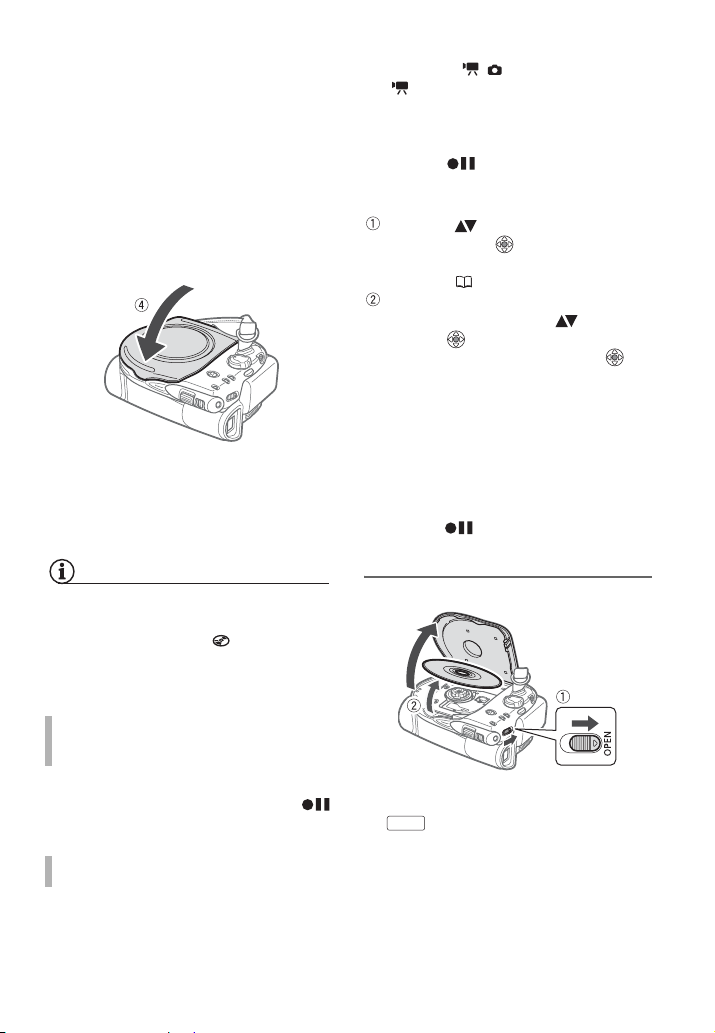
Уберите ремень ручки под видеокамеру,
чтобы он не помешал открытию крышки
дисковода.
3 Установите диск и нажмите на его центр
до щелчка в фиксаторах.
• Диск следует устанавливать записываемой стороной вниз (для односторонних
дисков – стороной с этикеткой вверх).
• Не касайтесь записываемой поверхности
диска или считывающей линзы.
4 Закройте крышку дисковода.
Не пытайтесь закрыть крышку силой,
если диск неправильно установлен или
не зафиксирован на месте.
ПРИМЕЧАНИЯ
Процесс распознавания диска занимает
некоторое время. Во время считывания диска
на экране двигается значок . Перед началом
съемки подождите, пока видеокамера закончит
распознавание диска.
переключатель / установлен в положение (видеофильмы), отображается экран
инициализации диска. Если диск уже инициализирован, запись видеофильмов можно
начинать сразу после появления индикатора
паузы записи . В противном случае инициализируйте диск в соответствии с приведенными
ниже инструкциями.
Выберите ( ) требуемую спецификацию
диска и нажмите . Сравнение спецификаций VIDEO и VR см. в разделе Как выбрать
DVD- диск (3).
На экран выводится сообщение с запросом
подтверждения. Выберите ( ) [ДА] и
нажмите для запуска инициализации
диска или выберите [НЕТ] и нажмите для
возврата и выбора другой спецификации
диска.
• Инициализация диска занимает приблизительно 1 мин. Избегайте перемещения
видеокамеры во время выполнения этой
операции.
• Съемку видеофильмов можно начинать
сразу после появления индикатора паузы
записи .
Извлечение диска
ПРИ ИСПОЛЬЗОВАНИИ ДИСКОВ DVD-R/
DVD-R DL
Съемку видеофильмов можно начинать сразу
после появления индикатора паузы записи .
ПРИ ИСПОЛЬЗОВАНИИ ДИСКОВ DVD-RW
Перед началом съемки новые диски необходимо
инициализировать (отформатировать). Если
при первой установке нового диска DVD-RW
24 • Подготовка
1 Полностью сдвиньте переключатель
OPEN
в направлении стрелки и аккуратно
полностью откройте крышку дисковода.
• Не допускайте сильных толчков по камере,
когда горит или мигает индикатор
обращения к диску DISC.
Page 25
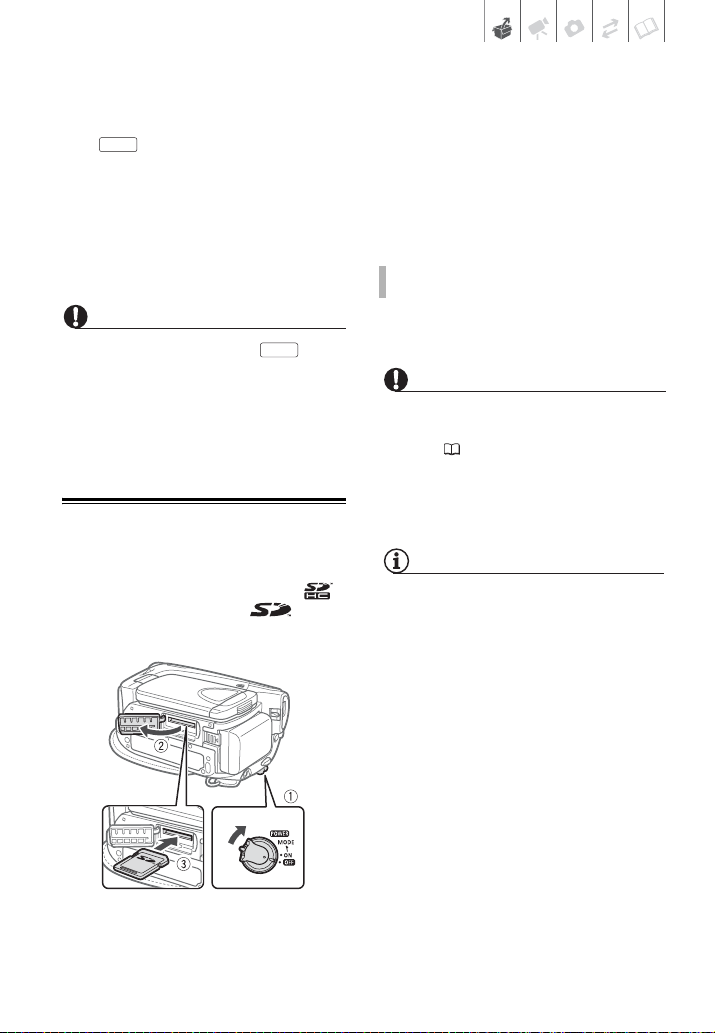
• Уберите ремень ручки под видеокамеру,
чтобы он не помешал открытию крышки
дисковода.
• После перемещения переключателя
OPEN
крышка дисковода может
открываться с некоторой задержкой.
2 Возьмитесь за края диска и потяните
его наружу.
Не касайтесь записываемой поверхности
диска или считывающей линзы.
3 Закройте крышку дисковода.
1 Выключите видеокамеру.
2 Откройте крышку гнезда карты памяти.
3 Полностью вставьте карту памяти
в гнездо для карты памяти, не допуская
перекосов.
4 Закройте крышку.
Не пытайтесь закрыть крышку силой, если
карта памяти неправильно установлена.
ДЛЯ ИЗВЛЕЧЕНИЯ КАРТЫ ПАМЯТИ
ВАЖНО
При перемещении переключателя после
записи крышка дисковода открывается только
после записи на диск важной информации
о размещении файлов. Пока горит или мигает
индикатор обращения к диску DISC, не допускайте ударов по камере, например, не бросайте
ее на стол.
OPEN
Установка и извлечение карты памяти
В данной видеокамере можно использовать
поступающие в продажу карты памяти
SDHC (SD большой емкости), SD или
MultiMediaCard (MMC).
Сначала освободите карту памяти, нажав
на нее, затем извлеките ее наружу.
ВАЖНО
• Перед использованием карт памяти в видеокамере их следует обязательно отформатировать ( 56).
• Передняя и задняя стороны карт памяти
не взаимозаменяемы. При установке карты
памяти в неправильной ориентации возникнут
неполадки в работе видеокамеры.
ПРИМЕЧАНИЯ
• Совместимость с любыми картами памяти
типа SD, SDHC и MMC не гарантируется.
• Карты памяти SDHC: карты памяти SDHC
представляют собой новый тип карт памяти SD
с емкость более 2 Гбайт. Учтите, что спецификации карт памяти SDHC отличаются от спецификаций обычных карт SD, и использование
карт памяти емкостью более 2 Гбайт в устройствах, не поддерживающих SDHC, невозможно.
Однако устройства SDHC (включая данную
видеокамеру) обладают обратной совместимостью и поддерживают обычные карты
памяти SD.
Подготовка • 25
Page 26
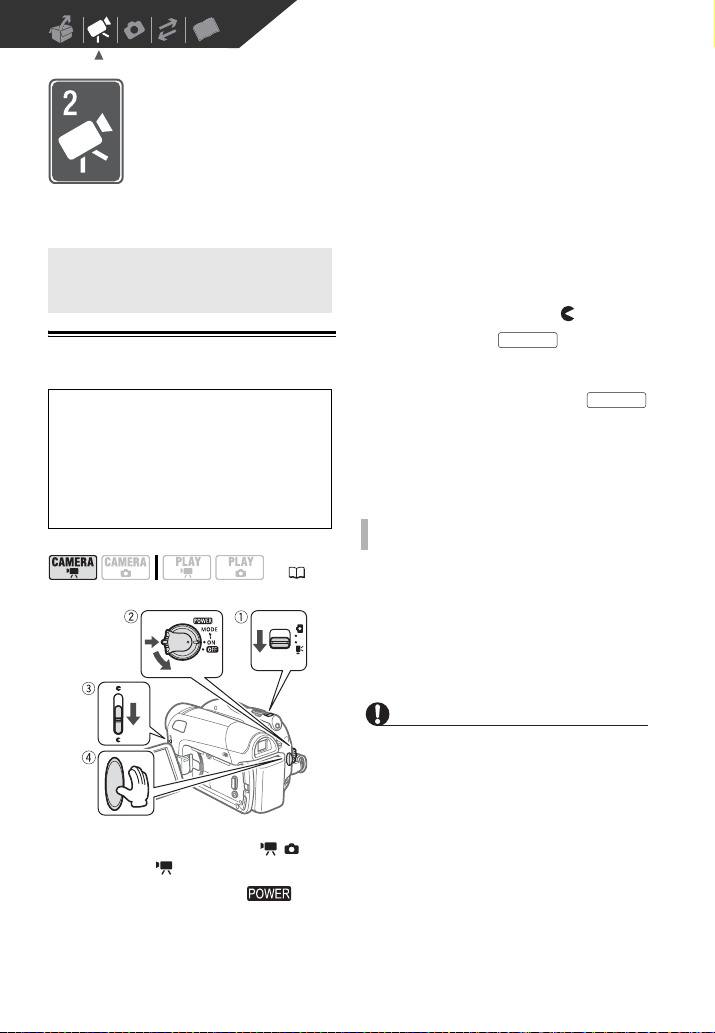
Видеофильмы
В этой главе рассматриваются функции, относящиеся к съемке и воспроизведению
видеофильмов – от обычной съемки и зумирования до более сложных функций
ручной настройки изображения.
Основные функции съемки
Основные функции съемки
Съемка видеофильмов
Перед началом съемки
Для проверки работы видеокамеры предварительно произведите тестовую съемку. Так
как эпизоды, записанные на диск DVD-R или
DVD-R DL, удалить невозможно, для тестовой
съемки рекомендуется использовать диск
DVD- RW.
( 18)
1 Переместите переключатель /
в положение (видеофильмы).
2 Поверните переключатель
вположение ON (ВКЛ.) для переключения камеры в режим CAMERA.
Загорается красный индикатор CAMERA.
3 Для открытия крышки объектива
переместите переключатель крышки
объектива вниз к символу .
4 Нажмите кнопку для начала
съемки.
• Начинается съемка; для приостановки
съемки еще раз нажмите кнопку
• Во время съемки индикатор обращения
к диску DISC мигает; после приостановки
съемки этот индикатор некоторое время
горит, пока эпизод записывается на диск.
ПОСЛЕ ЗАВЕРШЕНИЯ СЪЕМКИ
1 Убедитесь, что индикатор обращения
к диску DISC не горит.
2Выключите видеокамеру.
3 Закройте крышку объектива и ЖК-
дисплей.
4Извлеките диск.
ВАЖНО
• Снимая видеофильмы, старайтесь добиться
спокойного и стабильного изображения.
В результате излишнего перемещения видеокамеры во время съемки и слишком частого
использования быстрого зумирования и панорамирования эпизоды могут получиться
дерганными. В отдельных случаях при воспроизведении таких эпизодов возможно появление
симптомов морской болезни, вызванной зрительным восприятием. При возникновении такой
реакции немедленно остановите воспроизведение и сделайте перерыв, если это необходимо.
Start/Stop
Start/Stop
.
26 • Видеофильмы
Page 27
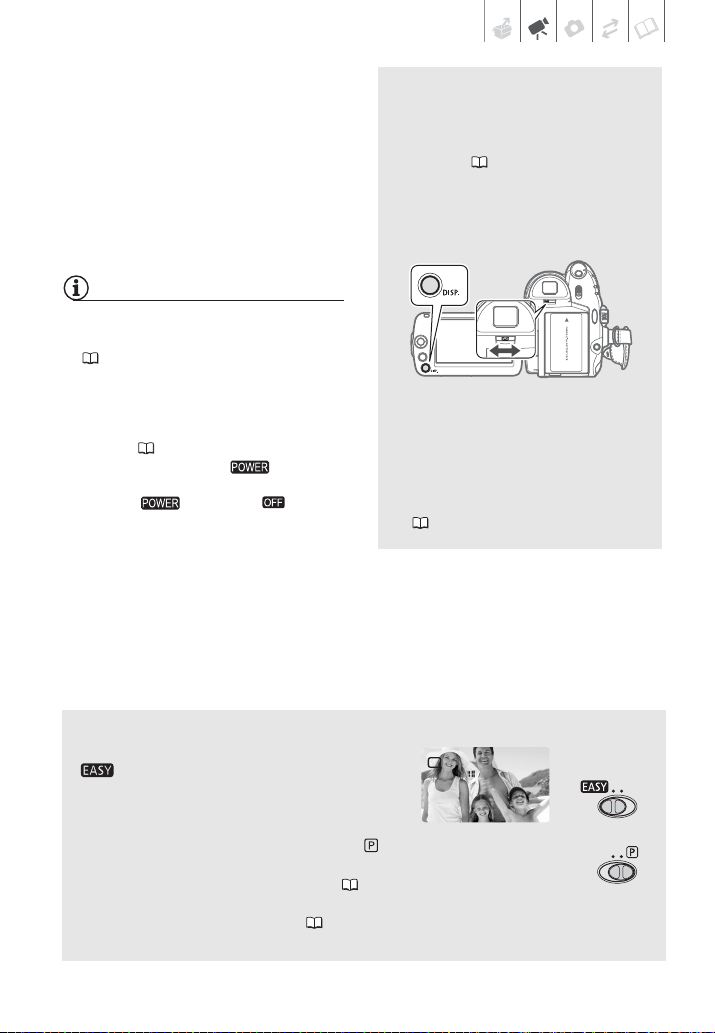
• Когда индикатор обращения к диску DISC горит
или мигает, соблюдайте перечисленные ниже
меры предосторожности; в противном случае
возможна безвозвратная потеря данных:
- не подвергайте видеокамеру вибрации или
сильным ударам;
- не открывайте крышку дисковода и не извле-
кайте диск;
- не отсоединяйте источник питания и не выклю-
чайте видеокамеру;
- не изменяйте режим работы.
ПРИМЕЧАНИЯ
• Время записи: изменяя режим записи, можно
изменять возможное время записи на диск
(28).
• Режим экономии энергии: для экономии
энергии при питании от аккумулятора видеокамера автоматически выключается, если
в течение 5 мин не выполнялись никакие
операции ( 65). Для восстановления питания
поверните переключатель в направлении MODE и отпустите его или поверните переключатель в положение и обратно
в положение ON (ВКЛ.).
• При съемке в очень шумных условиях (например,
фейерверки или концерты) звук может быть
искажен или записан с другим уровнем звука.
Это не является неисправностью.
Использование видоискателя
Во время съемки при ярком освещении может
быть сложно пользоваться ЖК-дисплеем.
В таком случае измените яркость экрана
ЖК-дисплея ( 23) или используйте вместо
него видоискатель. Для использования
видоискателя держите панель ЖК-дисплея
закрытой*.
Произведите требуемую настройку видоискателя с помощью рычага диоптрийной
регулировки.
* Одновременное использование экрана ЖК-
дисплея и видоискателя возможно в том
случае, если панель ЖК-дисплея разв ернута
на 180 градусов в сторону объекта съемки
(23).
О переключателе режима и программах съемки
Установите переключатель режима в положение
, в котором все параметры настраиваются
автоматически, позволяя просто навести видеокамеру и начать съемку.
Установите переключатель режима в положение для выбора одной из программ
съемки.
Программы съемки специальных сюжетов ( 34) – это удобный способ выбора
оптимальных параметров в соответствии с особыми условиями съемки. С другой
стороны, гибкие программы съемки ( 36) позволяют устанавливать требуемую выдержку
затвора или воспользоваться возможностью изменения других параметров.
Видеофильмы • 27
Page 28
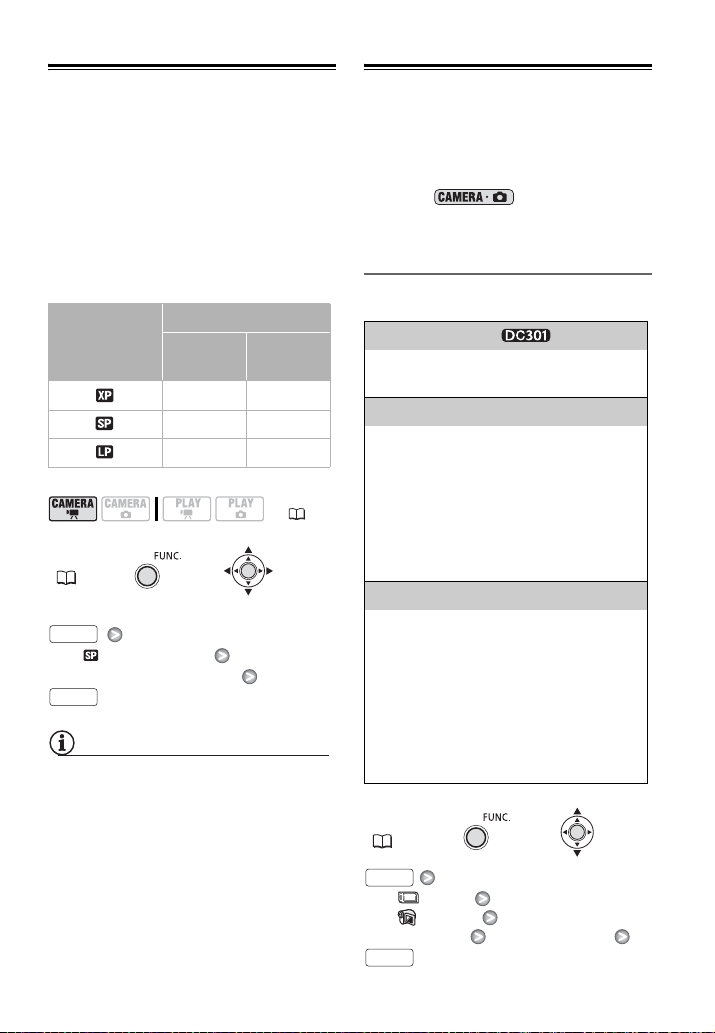
Выбор режима записи
При изменении режима съемки изменяется
доступное время записи на диск. Выберите
режим XP или SP для записи видеофильмов
более высокого качества; выберите режим LP
для увеличения времени записи.
В следующей таблице указано приблизительное
время записи на новые диски DVD (на одну
записываемую сторону).
Режим записи
FUNC.
( 19)
FUNC.
СТАНДАРТНЫЙ]
[
Требуемый режим записи
FUNC.
ПРИМЕЧАНИЯ
При кодировке видеоданных в видеокамере используется переменная скорость потока данных (VBR),
поэтому фактическое оставшееся время съемки
зависит от содержания эпизодов.
Значение по умолчанию
Тип диска
DVD -R,
DVD -RW
20 мин 36 мин
30 мин 54 мин
60 мин 108 мин
DVD-R DL
( 18)
Зумирование: оптический, комбинированный и цифровой зум
В видеокамере предусмотрены три типа
зумирования: оптический, комбинированный
и цифровой зум при съемке видеофильмов.
(В режиме доступен только
оптический зум.) Можно также изменить
скорость зумирования.
Выбор типа зумирования
Возможные значения
[ОПТИЧЕСКИЙ] (37x, 32x)
Диапазон зумирования ограничен коэффициентом оптического увеличения объектива.
[ADVANCED] (комбинированный зум)
В дополнение к оптическому диапазону зумирования, видеокамера производит цифровую
обработку изображения для расширения
диапазона зумирования без снижения качества
изображения. При съемке видеофильмов
с соотношением сторон кадра 16:9 угол зрения
(угол изображения) изменяется. См. таблицу
в разделе ПРИМЕЧАНИЯ.
[ЦИФРОВОЙ] (2000x)
Если выбран этот вариант, видеокамера переключается в режим цифрового зума (светло-синяя
область индикатора зумирования) при выходе
за пределы диапазона оптического зума (белая
область индикатора зумирования). При использовании цифрового зума производится цифровая
обработка изображения, поэтому чем больше
цифровое увеличение, тем ниже качество
изображения.
FUNC.
( 19)
Значение по умолчанию
28 • Видеофильмы
FUNC.
[ МЕНЮ]
[ КАМЕРА]
[ТИП ЗУМА] Требуемый вариант
FUNC.
Page 29
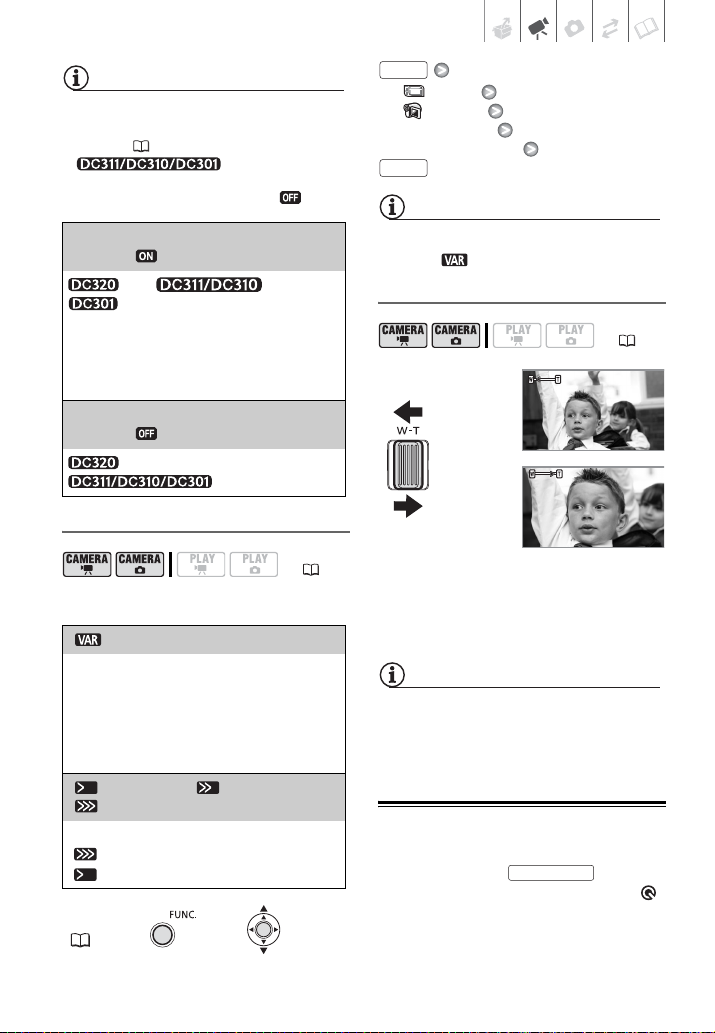
ПРИМЕЧАНИЯ
• Диапазон комбинированного зума изменяется
в зависимости от соотношения сторон кадров
эпизода (63).
• Комбинированный
зум недоступен, если для параметра
[ШИРОК.ЭКРАН] задано значение [ ОТКЛ].
Для параметра [ШИРОК.ЭКРАН] задано
значение [ ВКЛ] (16:9)
45x*, 41x**,
36x**
* Угол изображения будет шире как в крайнем
положении телефото, так и в крайнем широкоугольном положении.
** Угол изображения будет шире в крайнем широко-
угольном положении.
Для параметра [ШИРОК.ЭКРАН] задано
значение [ ОТКЛ] (4:3)
46x,
Недоступно
Выбор скорости зумирования
FUNC.
[ МЕНЮ]
[ КАМЕРА]
[СКОР.ЗУМИР.]
Требуемый вариант
FUNC.
ПРИМЕЧАНИЯ
Наибольшая скорость зумирования достигается
в режиме [ ПЕРЕМЕННАЯ].
Использование зумирования
(18)
W
«Отъезд»
видеокамеры
«Наезд»
видеокамеры
T
( 18)
Возможные значения
[ ПЕРЕМЕННАЯ]
Значение по умолчанию
Переменная скорость зумирования зависит
от способа нажатия рычага зумирования: слегка
нажмите для медленного зумирования; нажмите
сильнее для ускорения зумирования. При такой
настройке в режиме паузы записи скорость
зумирования выше.
[ СКОРОСТЬ 1], [ СКОРОСТЬ 2],
[ СКОРОСТЬ 3]
Постоянные скорости зумирования.
[ СКОРОСТЬ 3] – самая высокая,
[ СКОРОСТЬ 1] – самая низкая.
FUNC.
(19)
Для «отъезда» видеокамеры (широкоугольное положение) сдвиньте рычаг зумирования
к символу W. Для «наезда» видеокамеры
(положение телефото) сдвиньте рычаг
ксимволу T.
ПРИМЕЧАНИЯ
Расстояние до объекта должно быть не менее 1 м.
В максимально широкоугольном положении
возможна фокусировка на объект, расположенный
на расстоянии всего 1 см.
Функция быстрого запуска
При нажатии кнопки видеокамера переключается в режим ожидания .
В режиме ожидания видеокамера потребляет
только половину мощности, используемой
при съемке, что позволяет экономить энергию
QUICK START
Видеофильмы • 29
Page 30
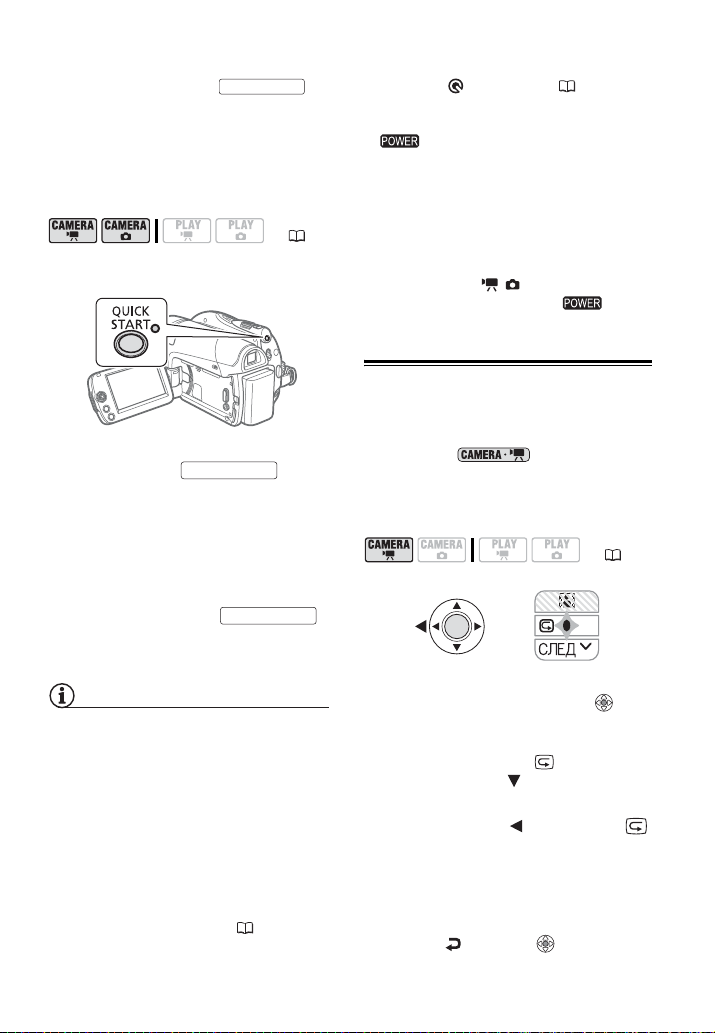
при работе от аккумулятора. Кроме того, при
повторном нажатии кнопки
QUICK START
видеокамера будет готова к съемке приблизительно через 1 с* – удачный момент для съемки
не будет упущен.
* Точное время, необходимое видеокамере для
подготовки к началу съемки, может зависеть
от условий съемки.
( 18)
до выключения можно выбрать с помощью
параметра [ ОЖИД.ВЫКЛ.] ( 65).
Для восстановления питания в случае выключения видеокамеры поверните переключатель
в направлении MODE и отпустите его
или выключите и снова включите видеокамеру.
• При выполнении любой из перечисленных ниже
операций в режиме ожидания (когда горит
индикатор режима ожидания) видеокамера
выводится из режима ожидания.
- При открытии крышки дисковода.
- При изменении положения
переключателя / .
- При повороте переключателя
в положение MODE.
Просмотр или удаление последнего снятого эпизода
1 Нажмите кнопку .
QUICK START
Сначала, пока видеокамера подготавливается к переходу в режим ожидания,
индикатор режима ожидания мигает, затем,
после перехода в этот режим, индикатор
горит постоянно.
2 Когда требуется возобновить съемку,
снова нажмите кнопку .
Прибл. через 1 с видеокамера готова
ксъемке.
ПРИМЕЧАНИЯ
• При выходе видеокамеры из режима ожидания
автоматически изменяются следующие
настройки:
- вместо ручной фокусировки восстанавливается
автоматическая фокусировка (AF);
- вместо ручной настройки экспозиции восста-
навливается автоэкспозиция;
- зум-объектив устанавливается в максимально
широкоугольное положение.
• Через 10 мин работы в режиме ожидания видеокамера выключается независимо от значения
параметра [ЭКОН.ЭНЕРГИИ] ( 65). Время
30 • Видеофильмы
QUICK START
Даже в режиме можно просмотреть
последний снятый эпизод для его проверки.
При использовании диска DVD-RW эпизод
можно удалить во время его просмотра.
( 18)
1 Если на экране отсутствует подсказка по
функциям джойстика, нажмите для
ее отображения.
Если на подсказке по функциям джойстика
не отображается значок , несколько раз
нажмите джойстик ( ) в направлении
[СЛЕД] для отображения этого значка.
2
Нажмите джойстик ( ) в направлении .
• Видеокамера воспроизводит последний
эпизод (без звука) и возвращается в режим
паузы записи.
• Для возврата в режим паузы записи
во время просмотра эпизода выберите
значок и нажмите .
Page 31

Удаление эпизода после его съемки
ЧТО СЛЕДУЕТ ПРОВЕРИТЬ
Тип диска: DVD-RW
После съемки эпизода:
1 Просмотрите эпизод, как указано
в предыдущем пункте.
2 Во время просмотра эпизода после
съемки выберите ( ) и нажмите .
3 Выберите ( ) [ДА] и нажмите .
ПРИМЕЧАНИЯ
• Во время удаления эпизода не выполняйте
на видеокамере никаких других операций.
• Удаление последнего эпизода невозможно, если
после его записи был изменен режим работы,
выключена видеокамера или извлечен диск.
Основные операции воспроизведения
Основные операции
воспроизведения
Воспроизведение видеофильмов
(18)
1 Переместите переключатель /
в положение (видеофильмы).
2 Для переключения видеокамеры в режим
воспроизведения PLAY поверните переключатель в положение ON, затем
поверните этот переключатель в направлении символа MODE и отпустите его.
• Загорается зеленый индикатор PLAY.
• Отображается индексный экран эпизодов.
3 Переместите ( , ) рамку выбора
на эпизод, который требуется
воспроизвести.
4 Нажмите кнопку для начала
воспроизведения.
Воспроизведение начинается с выбранного
эпизода и продолжается до завершения
последнего записанного эпизода.
Видеофильмы • 31
Page 32

ДЛЯ ПРИОСТАНОВКИ/ОСТАНОВКИ
ВОСПРОИЗВЕДЕНИЯ
РЕГУЛИРОВКА ГРОМКОСТИ
Во время воспроизведения эпизода:
5 Если на экране отсутствует подсказка
по функциям джойстика, нажмите
для ее отображения.
6 Для приостановки воспроизведения
нажмите джойстик ( )
FUNC.
[
ГРОМК.ДИНАМ.]
Настройте ( ) громкость
FUNC.
в направлении / .
7 Для остановки воспроизведения
и возврата на индексный экран
эпизодов нажмите джойстик ( )
в направлении .
ПРИМЕЧАНИЯ
• В зависимости от условий съемки, при переходе
между эпизодами могут быть заметны кратковременные остановки видеоизображения или звука.
• Данная видеокамера позволяет воспроизводить
диски, записанные данной видеокамерой. Диски,
записанные другой видеокамерой, или диски,
созданные на компьютере, могут воспроизводиться неправильно.
• Для воспроизведения во внешних DVD-устройствах обязательно закройте сеансы диска ( 45).
• Встроенный громкоговоритель отключается,
если закрыт ЖК-дисплей или к разъему AV
подключен стереофонический видеокабель
STV-250N.
• При полном отключении звука вид значка
изменяется на .
Специальные режимы воспроизведения
Для перехода в специальные режимы воспроизведения используйте джойстик. При воспроизведении в специальных режимах звук отсутствует.
Специальный режим
воспроизведения
Ускоренное
воспроизведение
Замедленное
воспроизведение
Выход из специального
режима воспроизведения
Исходный режим Операции на видеокамере
Обычное
воспроизведение
Пауза
воспроизведения
Специальное
воспроизведение
Нажмите джойстик ( ) в направлении
или ( ) в направлении .
Повторите операцию для увеличения скорости
воспроизведения 5x → 15x от обычной скорости.
Нажмите джойстик ( ) в направлении или
( ) в направлении .
Повторите операцию для уменьшения скорости
воспроизведения 1/8x → 1/4x от обычной скорости.
Нажмите джойстик ( ) в направлении / .
В некоторых специальных режимах воспроизведения возможно появление помех (блочные
видеоартефакты, полосы и т.д.) на изображении.
32 • Видеофильмы
Page 33

Удаление эпизодов
При использовании диска DVD-RW можно
удалить ненужные эпизоды.
Удаление одного эпизода
( 18)
ЧТО СЛЕДУЕТ ПРОВЕРИТЬ
Тип диска: DVD-RW • Режим VR
На индексном экране оригиналов выберите
( , ) эпизод, который требуется
удалить. Для удаления эпизода только
из списка воспроизведения сначала
переключитесь на список воспроизведения
( 43), затем выберите требуемый эпизод.
FUNC.
(20)
FUNC.
[ СТЕРЕТЬ]
[ДА]
Удаление всех эпизодов
FUNC.
(20)
FUNC.
[ МЕНЮ]
[ ОПЕР. С ДИСКОМ]
[СТЕР. ВСЕ ВИДЕО]*
FUNC.
* При удалении списка воспроизведения этот пункт
меню заменяется пунктом [СТЕР. ПЛЕЙЛИСТ].
[ДА]
ВАЖНО
Будьте внимательны при удалении исходных
записей. После удаления исходной записи
восстановить ее невозможно.
ПРИМЕЧАНИЯ
• Удаление эпизодов длительностью менее 5 с
может оказаться невозможным. Для удаления
таких эпизодов необходимо инициализировать
диск ( 44), при этом с диска будут удалены
все записи.
• Не изменяйте положение переключателя
или / во время удаления эпизода (когда
индикатор обращения к диску DISC горит или
мигает).
( 18)
ЧТО СЛЕДУЕТ ПРОВЕРИТЬ
Тип диска: DVD-RW • Режим VR
Для удаления всех эпизодов на индексном
экране оригиналов следуйте приведенным
ниже инструкциям. При этом будет также
удален весь список воспроизведения. Если
требуется удалить только список воспроизведения (не затрагивая исходные записи),
сначала переключитесь на список воспроизведения ( 43), затем выполните указанные
ниже операции.
Индикация на экране (код данных)
Видеокамера сохраняет код данных, записанный
во время съемки и содержащий дату, время
и другие данные о камере (выдержка затвора,
величина диафрагмы и т.д.). Можно выбрать
отображаемые данные. Подробные сведения
об индикации на экране для фотографий
см. в разделе Гистограмма и другая индикация
на экране (
55).
Видеофильмы • 33
Page 34

( 18)
Нажимайте кнопку для включения/
DISP.
выключения индикации на экране в указанной
ниже последовательности.
Дополнительные функции
Дополнительные функции
: Специальные сюжетные
программы съемки
Программы съемки специальных сюжетов
позволяют легко снимать на горнолыжном
курорте при очень высокой освещенности либо
снимать закаты или фейерверки с передачей
всей гаммы цветов. Подробные сведения
о доступных вариантах см. во врезке на стр. 35.
•Вся индикация включена
• Вся индикация выключена
•Вся индикация включена
• Только код данных
1
2
• Вся индикация выключена
1
Однако маркеры и значки и все равно
отображаются на экране.
2
Код данных: время, дата и параметры камеры во
время съемки. Состав отображаемой информации
можно выбрать с помощью пункта [ВИД ИНФОР.]
(64).
ЧТО СЛЕДУЕТ ПРОВЕРИТЬ
Переключатель режима:
FUNC.
( 19)
FUNC.
[ ПРОГРАММА АЭ]
Требуемая программа съемки
FUNC.
( 18)
34 • Видеофильмы
Page 35

[ПОРТРЕТ]
В видеокамере
используется большая
величина диафрагмы,
что обеспечивает
четкую фокусировку на объект с одновременным размытием прочих второстепенных деталей.
[СПОРТ]
Этот режим служит для
съемки спортивных
состязаний, например
по теннису или гольфу.
[НОЧЬ]
Этот режим предназначен для съемки
в местах с низкой
освещенностью.
[ СНЕГ]
Используйте этот
режим для съемки
на ярко освещенных
горнолыжных курортах.
При этом предотвращается недостаточная
экспозиция объекта.
[ПЛЯЖ]
Используйте этот
режим для съемки
солнечных пляжей.
При этом предотвращается недостаточная экспозиция объекта.
[ЗАКАТ]
Используйте этот
режим для получения
ярких цветов при
съемке закатов.
[ПРОЖЕКТОР]
Используйте этот
режим для съемки
сцен с прожекторным
освещением.
[ФЕЙЕРВЕРК]
Используйте этот
режим для съемки
фейерверков.
ПРИМЕЧАНИЯ
• Не устанавливайте переключатель режима
в положение во время фактической
съемки эпизода – возможно резкое изменение
яркости изображения.
• [ ПОРТРЕТ]/[ СПОРТ]/[ ПЛЯЖ]/
[СНЕГ]
- При воспроизведении изображение может
выглядеть не совсем плавным.
•[ ПОРТРЕТ]
- Эффект размывания фона усиливается при
увеличении фокусного расстояния (T).
• [ НОЧЬ]
- За движущимися объектами может оставаться
остаточный след.
- Качество изображения может быть ниже,
чем в других режимах.
- На экране могут появляться белые точки.
- Эффективность автофокусировки может
быть ниже, чем в других режимах. В этом
случае сфокусируйтесь вручную.
•[ СНЕГ]/[ ПЛЯЖ]
- В облачную погоду или в тени объект может
быть переэкспонирован. Контролируйте
изображение на экране.
• [ ФЕЙЕРВЕРК]
- Во избежание сотрясения камеры рекомендуется использовать штатив. Особенно
рекомендуется использовать штатив для
съемки в режиме , так как
устанавливается длительная выдержка.
Видеофильмы • 35
Page 36

Гибкие возможности съемки:
изменение выдержки затвора
Программу автоматической экспозиции (АЭ)
следует применять для использования таких
функций, как баланс белого или эффекты
изображения либо для задания приоритета
выдержки затвора.
Используйте короткую выдержку для съемки
быстро движущихся объектов. Используйте
длительную выдержку для получения эффекта
размытия движущихся объектов, усиливающего
ощущение движения.
( 18)
ЧТО СЛЕДУЕТ ПРОВЕРИТЬ
Переключатель режима:
Возможные значения
[ ПРОГРАММА АЭ]
Видеокамера автоматически настраивает
диафрагму и выдержку затвора для получения
оптимальной экспозиции объекта.
[ АЭ, ПРИОР. ВЫДЕРЖКИ]
Задайте значение выдержки затвора.
Видеокамера автоматически устанавливает
требуемую величину диафрагмы.
Значение по умолчанию
1 Если на экране отображается подсказка
по функциям джойстика, уберите ее,
нажав .
2 Настройте ( ) требуемое значение
выдержки затвора.
Рекомендуемая выдержка затвора
Обратите внимание, что на экране отображается только делитель дроби – [ 250]
означает выдержку затвора 1/250 с и т.д.
1/2*, 1/3*, 1/6, 1/12, 1/25
Для съемки при недостаточной освещенности.
1/50
Для съемки в большинстве обычных условий.
1/120
Для съемки спортивных состязаний
в помещении.
1/250, 1/500, 1/1000**
Для съемки из движущегося автомобиля или
поезда или для съемки быстро движущихся
объектов, например аттракциона «русские горки».
1/2000**
Для съемки спортивных состязаний на открытом
воздухе в солнечную погоду.
FUNC.
( 19)
FUNC.
[ ПРОГРАММА АЭ]
Требуемый вариант
FUNC.
ДЛЯ ЗАДАНИЯ ВЫДЕРЖКИ ЗАТВОРА
При выборе варианта [ АЭ, ПРИОР.
ВЫДЕРЖКИ] рядом со значком программы
съемки отображается численное значение.
36 • Видеофильмы
*Только режим .
** Только режим .
ПРИМЕЧАНИЯ
• Не устанавливайте переключатель режима
в положение во время фактической
съемки эпизода – возможно резкое изменение
яркости изображения.
• [ АЭ, ПРИОР. ВЫДЕРЖКИ]
- При задании выдержки затвора мигание цифр
индикации означает, что данное значение
не подходит для текущих условий съемки.
В этом случае выберите другое значение.
- При использовании большой выдержки затвора
в местах с недостаточной освещенностью
Page 37

можно получить достаточную яркость объекта,
но возможно снижение качества изображения
и эффективности автофокусировки.
- При съемке с короткой выдержкой изображение может мигать.
Подсветка светом от ЖК-дисплея
Для съемки в полной темноте можно использовать подсветку светом от ЖК-дисплея.
Для получения более яркого изображения
рекомендуется снимать на расстоянии 20 60 см от объекта и/или с использованием
программы съемки [
подсветка светом от ЖК-дисплея, разверните
ЖК-дисплей в сторону объекта съемки и
снимайте с помощью видоискателя ( 27).
FUNC.
(19)
FUNC.
[ LCD LIGHT ВЫКЛ.]
[ LCD LIGHT ВКЛ.]*
Нажмите кнопку
FUNC.
* Для выключения подсветки светом от ЖК-дисплея
выберите с помощью видоискателя пункт [ LCD
LIGHT ВЫКЛ.]. Режим подсветки светом от ЖКдисплея также отключается при закрытии ЖКдисплея.
При использовании ЖК-дисплея для подсветки
экран становится полностью белым. Пользуйтесь
видоискателем.
НОЧЬ]. Если включена
( 18)
ЧТО СЛЕДУЕТ ПРОВЕРИТЬ
: Установите в идеокамеру в реж им
паузы записи.
FUNC.
(19)
1 Включите таймер автоспуска.
FUNC.
[ МЕНЮ]
[ КАМЕРА]
[ТАЙМЕР] [ ВКЛ ]
2 Нажмите кнопку , чтобы
FUNC.
закрыть меню.
• Отображается символ .
• Для отмены автоспуска установите
для параметра [ТАЙМЕР] значение
[ОТКЛ].
3 Для начала съемки нажмите кнопку
Start/Stop
на видеокамере.
Видеокамера начинает съемку видеофильма
(режим ) или снимает фотогра-
фию (режим ) с задержкой 10 с.
На экране появляется обратный отсчет.
ПРИМЕЧАНИЯ
После начала обратного отсчета автоспуск можно
отменить, снова нажав кнопку или
выключив видеокамеру.
Start/Stop
Таймер автоспуска
( 18)
Видеофильмы • 37
Page 38

Ручная настройка фокусировки
Автофокусировка может быть неэффективной
для перечисленных ниже объектов. В этом
случае сфокусируйтесь вручную.
• Отражающие поверхности
• Объекты с низкой контрастностью или без
вертикальных линий
• Быстро движущиеся объекты
• Объекты, снимаемые через мокрое оконное
стекло
• Ночные сцены
( 18)
ЧТО СЛЕДУЕТ ПРОВЕРИТЬ
Настройте зумирование до начала операции.
Переключатель режима:
1 Если на экране отсутствует подсказка по
функциям джойстика, нажмите для
ее отображения.
Если на подсказке по функциям джойстика
не отображается пункт [ФОКУС], несколько
раз нажмите джойстик ( ) в направлении
[СЛЕД] для отображения подсказки.
2 Нажмите джойстик ( ) в направлении
[ФОКУС].
Появляется символ «MF».
3 Настройте ( ) требуемую фокусировку.
• Нажмите джойстик ( ) в направлении
для увеличения расстояния фокуси-
ровки или нажмите его ( ) в направлении для уменьшения расстояния
фокусировки.
• При повторном нажатии джойстика ( )
в направлении [ФОКУС] видеокамера
возвращается в режим автофокусировки.
4 Нажмите джойстик ( ) в направлении
[СЛЕД] для сохранения настройки
фокусировки.
Фокусировка на бесконечность
Используйте эту функцию, если требуется
сфокусироваться на удаленные объекты,
например на горные вершины или фейерверк.
ЧТО СЛЕДУЕТ ПРОВЕРИТЬ
Настройте зумирование до начала операции.
Переключатель режима:
1 Если на экране отсутствует подсказка
по функциям джойстика, нажмите
для ее отображения.
2
Нажмите джойстик ( ) в направлении
[ФОКУС] и удерживайте его нажатым
не менее 2 с.
• Отображается символ .
• При повторном нажатии джойстика ( )
в направлении [ФОКУС] видеокамера
возвращается в режим автофокусировки.
• При использовании зумирования или
джойстика ( ) символ « » заменяется
символом «MF» и видеокамера возвращается в режим ручной фокусировки.
3 Нажмите джойстик ( ) в направлении
[СЛЕД] для сохранения настройки
фокусировки.
38 • Видеофильмы
Page 39

Ручная настройка экспозиции
Иногда объекты в контровом свете могут
выглядеть темными (недодержанными)
или очень ярко освещенные объекты могут
выглядеть слишком яркими или бликующими
(передержанными). Для исправления этого
можно настроить экспозицию вручную.
4 Нажмите джойстик ( ) в направлении
[СЛЕД] для сохранения настройки
экспозиции.
При зумировании с фиксированной экспозицией возможно изменение яркости
изображения.
Баланс белого
( 18)
ЧТО СЛЕДУЕТ ПРОВЕРИТЬ
Переключатель режима: (кроме программы
съемки [ ФЕЙЕРВЕРК]).
1 Если на экране отсутствует подсказка по
функциям джойстика, нажмите для
ее отображения.
Если на подсказке по функциям джойстика
не отображается пункт [ЭКСП.], несколько
раз нажмите джойстик ( ) в направлении
[СЛЕД] для отображения подсказки.
2 Нажмите джойстик ( ) в направлении
[ЭКСП].
На экране отображаются индикатор
настройки экспозиции и нейтральное значение «±0».
3 Настройте ( ) требуемую яркость
изображения.
• Диапазон настройки и длина индикатора
настройки экспозиции зависят от исходной
яркости изображения.
• При повторном нажатии ( ) джойстика
в направлении [ЭКСП.] фиксация
экспозиции отменяется и видеокамера
возвращается в режим автоматической
экспозиции.
Функция баланса белого помогает обеспечить
точную передачу цветов в различных условиях
освещения, чтобы белые объекты всегда
выглядели на записях белыми.
(18)
ЧТО СЛЕДУЕТ ПРОВЕРИТЬ
Переключатель режима: (кроме программ
съемки специальных сюжетов).
Возможные значения
[АВТО]
Настройки автоматически устанавливаются
видеокамерой. Используйте эту настройку
для съемки вне помещений.
[ ДНЕВНОЙ СВЕТ]
Для съемки вне помещений в ясную солнечную
погоду.
[ ЛАМПЫ НАКАЛИВАНИЯ]
Для съемки при освещении лампами накаливания или флуоресцентными лампами вольфрамового типа (3-волновыми).
[ УСТАНОВКА]
Используйте пользовательскую установку
баланса белого для получения белых объектов
белого цвета при цветном освещении.
Значение по умолчанию
Видеофильмы • 39
Page 40

FUNC.
( 19)
FUNC.
[ АВТО] Требуемый вариант*
FUNC.
* Если выбран вариант [ УСТАНОВКА], не нажимайте
кнопку , а переходите к приведенным ниже
FUNC.
инструкциям.
Эффекты изображения
Эффекты изображения можно использовать для
изменения насыщенности цветов и контрастности
с целью съемки изображений со специальными
цветовыми эффектами.
( 18)
УСТАНОВКА ПОЛЬЗОВАТЕЛЬСКОГО
БАЛАНСА БЕЛОГО
1 Наведите видеокамеру на белый объект
и с помощью зумирования добейтесь,
чтобы он занимал весь экран, затем
нажмите диск .
После завершения настройки символ
перестает мигать и постоянно горит.
Пользовательская настройка сохраняется
в видеокамере даже после выключения
питания.
2 Нажмите кнопку для сохранения
настройки и закрытия меню.
ПРИМЕЧАНИЯ
• Если выбран пользовательский баланс белого
- Устанавливайте пользовательский баланс
белого при достаточной освещенности.
- Выберите тип зумирования, отличный
от [ ЦИФРОВОЕ] ( 28).
- Переустанавливайте баланс белого при
изменении условий освещения.
- При определенных источниках освещения
символ « » может продолжать мигать.
Результат будет все равно лучше, чем при
настройке [ АВТО].
• Пользовательская установка баланса белого
может обеспечить лучшие результаты
в следующих случаях:
- при съемке в переменных условиях освещения;
- при съемке крупным планом;
- при съемке одноцветных объектов (небо, море
или лес);
- при съемке с освещением ртутными лампами
и флуоресцентными лампами определенных
типов.
FUNC.
ЧТО СЛЕДУЕТ ПРОВЕРИТЬ
Переключатель режима: (кроме программ
съемки специальных сюжетов).
Возможные значения
[ ОТКЛ ЭФФЕКТЫ]
Съемка производится без использования
эффектов улучшения изображения.
[ЯРКО]
Повышение контрастности и насыщенности
цветов.
[ НЕЙТРАЛЬНО]
Смягчение контрастности и насыщенности
цветов.
[ СМЯГ. ДЕТАЛИЗ. КОЖИ]
Смягчение деталей в области телесных цветов
для достижения более выигрышного внешнего
вида. Для достижения оптимального эффекта
используйте эту настройку при съемке людей
крупным планом. Помните, что возможно
ухудшение детализации участков, цвет которых
близок к телесному цвету.
FUNC.
( 19)
FUNC.
Значение по умолчанию
[ ОТКЛ ЭФФЕКТЫ]
Требуемый вариант
FUNC.
40 • Видеофильмы
Page 41

Цифровые эффекты
( 18)
ЧТО СЛЕДУЕТ ПРОВЕРИТЬ
Переключатель режима:
:только [ Ч/Б] и [ СЕПИЯ].
Возможные значения
[ ЦИФ.ЭФФ.ОТКЛ]
Этот вариант следует выбирать, если не
требуется использовать цифровые эффекты.
[ ЗАТЕМНЕН.] (введение/выведение
изображения), [ ШТОРКА]
Выберите один из переходов для начала или
завершения эпизода введением/выведением
изображения на фоне черного экрана.
[ Ч/Б]
Съемка черно-белых изображений.
[СЕПИЯ]
Съемка изображений в оттенках сепии для
придания им «старинного» вида.
[ ЖИВОПИСЬ], [ МОЗАИКА]
Выберите один из этих цифровых эффектов
для придания пикантности своим записям.
ПРИМЕЧАНИЯ
• При применении монтажного перехода произво-
дится введение/выведение не только изображения, но и звука. При применении эффекта
звук записывается обычным образом.
• Последняя использовавшаяся настройка
сохраняется в видеокамере даже при выключении цифровых эффектов или при изменении
программы съемки.
Значение по умолчанию
Уста новка
FUNC.
(19)
FUNC.
[ ЦИФ.ЭФФ.ОТКЛ]
Требуемый вариант*
FUNC.
**
* Эффект можно предварительно просмотреть
на экране.
** Отображается значок выбранного эффекта.
Применение
1 Если на экране отсутствует подсказка
по функциям джойстика, нажмите
для ее отображения.
Если на подсказке по функциям джойстика
не отображается значок , несколько раз
нажмите джойстик ( ) в направлении
[СЛЕД] для отображения этого значка.
2 Нажмите джойстик ( ) в направлении .
• Цвет значка выбранного эффекта
изменяется на зеленый.
• Для отключения монтажного перехода/
эффекта снова нажмите джойстик ( )
в направлении .
ДЛЯ ВВЕДЕНИЯ ИЗОБРАЖЕНИЯ
В режиме паузы записи ( ) нажмите
джойстик ( ) в направлении , затем
нажмите для начала съемки
с введением изображения.
Start/Stop
Видеофильмы • 41
Page 42

ДЛЯ ВЫВЕДЕНИЯ ИЗОБРАЖЕНИЯ
Во время съемки ( ) нажмите джойстик
( ) в направлении , затем нажмите
Start/Stop
и приостановки съемки.
для выведения изображения
ДЛЯ ВКЛЮЧЕНИЯ ЭФФЕКТА
паузы записи нажмите джойстик ( )
в направлении .
лении , затем нажмите для
съемки фотографии.
: во время съемки или в режиме
: нажмите джойстик ( ) в направ-
Start/Stop
Управление эпизодами и диском
Управление эпизодами
идиском
Создание списка воспроизведения
Для удобства редактирования видеофильмов
создайте список воспроизведения. Список
воспроизведения позволяет просматривать
только требуемые эпизоды или изменять
порядок воспроизведения эпизодов, не изменяя
исходные записи. После добавления эпизодов
в список воспроизведения можно переключаться
между исходными эпизодами и этим списком.
Добавление эпизодов в список
воспроизведения
Можно добавить в список воспроизведения
все исходные эпизоды или только выбранные
эпизоды.
( 18)
ЧТО СЛЕДУЕТ ПРОВЕРИТЬ
Тип диска: DVD-RW • Режим VR
На индексном экране оригиналов выберите
( , ) эпизод, который требуется
добавить в список воспроизведения. Для
добавления всех эпизодов нет необходимости
выбирать какой-либо конкретный эпизод.
42 • Видеофильмы
FUNC.
( 19)
FUNC.
[ ДОБАВИТЬ В ПЛЕЙЛИСТ]
Требуемый вариант
Порядок удаления эпизодов из списка
воспроизведения см. в разделе Удаление
эпизодов ( 33).
[ДА]
Page 43

Переключение между исходными
эпизодами и списком воспроизведения
( 18)
ЧТО СЛЕДУЕТ ПРОВЕРИТЬ
Тип диска: DVD-RW • Режим VR
FUNC.
(19)
FUNC.
[ К ПЛЕЙЛИСТУ]*
* Отображается на индексном экране оригиналов.
В списке воспроизведения вместо этого пункта
отображается пункт [ К ОРИГИНАЛУ].
Индексный экран оригиналов (исходные записи)
ОРИГИНАЛЫ
ПЛЕЙЛИСТ
Индексный экран списка воспроизведения
Перемещение эпизодов в списке воспроизведения
FUNC.
(19)
FUNC.
[ ПЕРЕМЕСТИТЬ]
Переместите
( , ) оранжевый маркер в новое
положение эпизода* Нажмите
[ДА]
* В нижней части экрана отображаются исходное
положение эпизода и текущее положение маркера.
Разделение эпизодов
Эпизоды можно разделять на фрагменты,
чтобы оставить только наиболее удачные части
и вырезать все остальные. Помните, что при
разделении эпизодов в списке воспроизведения
исходные записи не изменяются.
(18)
ЧТО СЛЕДУЕТ ПРОВЕРИТЬ
Тип диска: DVD-RW • Режим VR
Из индексного экрана оригиналов переключитесь на экран списка воспроизведения ( 43).
На индексном экране списка воспроизведения
выберите ( , ) эпизод, который требуется
разделить.
( 18)
ЧТО СЛЕДУЕТ ПРОВЕРИТЬ
Тип диска: DVD-RW • Режим VR
Из индексного экрана оригиналов переключитесь на экран списка воспроизведения
( 43). На индексном экране списка
воспроизведения выберите ( , )
эпизод, который требуется переместить.
FUNC.
(19)
FUNC.
[ РАЗДЕЛИТЬ]
изведение эпизода
Начинается воспро-
Приостановите
воспроизведение в точке, в которой
требуется разделить эпизод*
Нажмите [ДА]
* Для поиска точного места в эпизоде можно
пользоваться перечисленными ниже значками и
режимом ускоренного воспроизведения ( 32).
/ : Покадровый переход вперед/назад.
FUNC.
Видеофильмы • 43
Page 44

ПРИМЕЧАНИЯ
• Разделение очень коротких эпизодов (длительностью менее 2 с) невозможно.
• Новый эпизод добавляется в список воспроизведения после разделенного эпизода.
Воспроизведение диска во внешнем устройстве
Воспроизведение диска
во внешнем устройстве
Изменение названия диска
Инициализация диска
Все новые диски DVD-RW необходимо инициализировать (отформатировать) при первой
установке в видеокамеру; кроме того, инициализация диска может потребоваться при
появлении сообщения «НЕВОЗМОЖНО
РАСПОЗНАТЬ ДАННЫЕ». Инициализацию диска
DVD-RW можно также производить для полного
стирания диска с целью его повторного использования или для изменения спецификации
диска.
( 18)
ЧТО СЛЕДУЕТ ПРОВЕРИТЬ
Тип диска: DVD-RW
FUNC.
(20)
FUNC.
[ МЕНЮ]
ОПЕР. С ДИСКОМ]
[
[ИНИЦИАЛИЗ.ДИСКА]
Выберите спецификацию диска*
[ДА]
FUNC.
**
* Подробнее о спецификациях диска см. в разделе
Спецификация дисков DVD-RW. (3)
**Закрывайте меню только после того, как на экране
вновь появится меню [
ОПЕР. С ДИСКОМ].
Перед закрытием сеансов диска ему можно
присвоить название
1
. Название диска отображается на индексном экране при воспроизведении диска с закрытыми сеансами на
большинстве DVD-проигрывателей. Название
диска можно проверить с помощью пункта меню
[СВОЙСТВА ДИСКА] ( 63).
1
Название дисков DVD-RW, записанных в режиме
VR, можно изменить и после закрытия сеансов.
( 18)
FUNC.
(20)
FUNC.
2
[ МЕНЮ]
ОПЕР. С ДИСКОМ]
[
[ИМЯ ДИСКА]
Введите название (до 20 символов)
3
[УСТАНОВКА] [ДА]
FUNC.
2
Только при использовании диска DVD-RW, записанного в режиме VR. В противном случае при нажатии
FUNC.
кнопки меню открывается сразу на экране
меню настройки.
3
Выбирайте по одному символу и нажимайте
для добавления его к названию. Для удаления
символа слева от курсора выберите [НАЗАД]
инажмите .
ВАЖНО
При инициализации диска с него безвозвратно
стираются все записи. Восстановление
утраченных исходных записей невозможно.
44 • Видеофильмы
Page 45

Закрытие сеансов диска
Для воспроизведения записанного диска в DVDпроигрывателе, DVD-дисководе компьютера
или с помощью другого цифрового устройства
необходимо предварительно закрыть сеансы
диска. Для воспроизведения записей с помощью
видеокамеры, подключенной к телевизору,
закрывать сеансы диска не требуется.
( 18)
ЧТО СЛЕДУЕТ ПРОВЕРИТЬ
Используйте для питания видеокамеры
компактный блок питания или полностью
заряженный аккумулятор.
FUNC.
(20)
FUNC.
[ МЕНЮ]*
ОПЕР. С ДИСКОМ]
[
[ФИНАЛИЗИР. ДИСК] [ДА]**
При появлении экрана с запросом
подтверждения нажмите
FUNC.
* Только при использовании диска DVD-RW, записан-
ного в режиме VR. В противном случае при нажатии
FUNC.
кнопки меню открывается сразу на экране
меню настройки.
**Во время закрытия сеансов диска отображается
индикатор хода выполнения.
ВАЖНО
• Закрывать сеансы диска необходимо при
обычных комнатных температурах. Если
операция не была правильно завершена
из-за высокой температуры, перед возобновлением операции подождите, пока
видеокамера остынет.
• Перед началом операции положите видео-
камеру на стол или другую устойчивую
поверхность. Даже незначительные удары
по видеокамере (например, когда видеокамера кладется на стол или когда отсоединяется кабель) после начала процесса
закрытия сеансов диска могут привести
к безвозвратной потере данных.
• Не отсоединяйте источник питания во время
выполнения операции. В противном случае
операция может быть прервана, что приведет
к безвозвратной потере данных.
• В зависимости от типа и спецификации диска,
после закрытия сеансов форматирование диска,
монтаж записей или добавление на диск новых
записей могут оказаться невозможны.
• Не закрывайте с помощью видеокамеры
сеансы диска, который не был записан данной
видеокамерой.
ПРИМЕЧАНИЯ
• Время, необходимое для закрытия сеансов
диска, зависит от записанных эпизодов
и оставшегося свободного места на диске.
• После закрытия сеансов диска на экране
воспроизведения отображается значок .
Видеофильмы • 45
Page 46

Воспроизведение диска во внешнем устройстве
После закрытия сеансов диска с записями его
можно воспроизводить в DVD-проигрывателях,
поддерживающих диски используемого типа
(DVD-R, DVD-R DL или DVD-RW). Если сеансы
диска еще не закрыты, его воспроизведение
во внешнем DVD-устройстве невозможно.
Сводная таблица приведена во врезке на стр. 46.
Подробную информацию о совместимости
дисков см. в руководстве по эксплуатации
DVD-проигрывателя или DVD-дисковода.
В DVD-ПРОИГРЫВАТЕЛЕ
1 Включите телевизор и DVD-проигрыватель.
2 Установите диск с закрытыми сеансами
в DVD-проигрыватель
3 На индексном экране выберите эпизод
для воспроизведения.
В DVD-ДИСКОВОДЕ КОМПЬЮТЕРА
1 Установите диск с закрытыми сеансами
в DVD-дисковод
2 Запустите программу воспроизведения DVD.
См. также руководство по эксплуатации
и модули справки программного обеспечения для воспроизведения DVD-дисков.
Ограничения после закрытия сеансов диска
DVD-R/DVD-R DL в режиме
VIDEO
DVD-RW в режиме VIDEO
DVD-RW в режиме VR
1
Предварительно потребуется отменить закрытие сеансов диска.
2
Разделение эпизодов возможно только в списке воспроизведения.
Дополнительные
записи
– – – –
1
ПРИМЕЧАНИЯ
• Диски DVD-RW, записанные в режиме VR, могут
воспроизводиться только в VR-совместимых
DVD-проигрывателях.
• В некоторых DVD-проигрывателях/рекордерах
воспроизведение диска может оказаться
невозможным.
• Для воспроизведения диска в компьютере
необходимо, чтобы на него было установлено
и запущено программное обеспечение для
воспроизведения DVD. Кроме того, для воспроизведения диска DVD-R DL DVD-дисковод
должен поддерживать чтение двухслойных
DVD- диск ов.
Открытие сеансов диска –
дополнительная запись на диск
с закрытыми сеансами
Откройте сеансы диска, чтобы записать
на него дополнительные видеофильмы даже
после закрытия сеансов диска.
( 18)
ЧТО СЛЕДУЕТ ПРОВЕРИТЬ
Тип диска: DVD-RW •
Режим VIDEO • Закрыты сеансы
Используйте для питания видеокамеры
компактный блок питания или полностью
заряженный аккумулятор.
Монтаж
записей
–
2
Инициализация
диска
Отмена
закрытия
сеансов
диска
–
46 • Видеофильмы
Page 47

FUNC.
(20)
FUNC.
ОПЕР. С ДИСКОМ]
[
[ОТМЕНИТЬ ФИНАЛ.] [ДА]*
При появлении экрана с запросом
подтверждения нажмите
FUNC.
* Во время открытия сеансов диска отображается
индикатор хода выполнения.
ВАЖНО
• Открывать сеансы диска необходимо при
обычных комнатных температурах. Если
операция не была правильно завершена
из-за высокой температуры, перед
возобновлением операции подождите,
пока видеокамера остынет.
• Перед началом операции положите видеокамеру на стол или другую устойчивую
поверхность. Даже незначительные удары
по видеокамере (например, когда видеокамера кладется на стол или когда отсоединяется кабель) после начала процесса
открытия сеансов диска могут привести
к безвозвратной потере данных.
• Не отсоединяйте источник питания во время
выполнения операции. В противном случае
операция может быть прервана, что приведет
к безвозвратной потере данных.
• В данной видеокамере можно открывать сеансы
только тех дисков, сеансы которых были закрыты
в данной видеокамере.
Диски, для которых невозможно
открытие сеансов после их закрытия
DVD-R/DVD-R DL
в режиме VIDEO
DVD-RW в режиме
VIDEO
DVD -RW
в режиме VR
Запись дополнительных
эпизодов возможна без
открытия сеансов диска
–
–
Видеофильмы • 47
Page 48

Фотографии
В этой главе подробно рассматривается съемка фотографий – от съемки
и воспроизведения изображений до их печати.
Основные функции съемки
Основные функции съемки
Съемка фотографий
Перед первым использованием карты
памяти обязательно инициализируйте
(отформатируйте) ее в данной видеокамере ( 56).
( 18)
1 Установите переключатель /
в положение (фотографии).
2 Поверните переключатель
вположение ON (ВКЛ.) для переключения камеры в режим CAMERA.
Загорается красный индикатор CAMERA.
3 Для открытия крышки объектива
переместите переключатель крышки
объектива вниз к символу .
4 Нажмите кнопку .
• После завершения автоматической наводки
на резкость цвет метки изменяется
на зеленый и отображается одна или
несколько рамок автофокусировки.
• Во время записи фотографии мигает
индикатор обращения к карте CARD.
ВАЖНО
Когда отображается символ обращения к карте
( ) и когда горит или мигает индикатор
обращения к карте CARD, соблюдайте перечисленные ниже меры предосторожности; в противном
случае возможна безвозвратная потеря данных:
- не подвергайте видеокамеру вибрации или
сильным ударам;
- не открывайте крышку гнезда карты памяти
и не извлекайте карту памяти;
- не отсоединяйте источник питания и не выключайте видеокамеру;
- не изменяйте положение переключателя /
или режим работы.
ПРИМЕЧАНИЯ
Если объект не подходит для автофокусировки,
цвет символа изменяется на желтый. Настройте
фокусировку вручную ( 38).
Start/Stop
48 • Фотографии
Page 49

Выбор размера и качества фотографий
Фотографии записываются на карту памяти
с использованием сжатия JPEG. Как правило,
для получения более высокого качества следует
выбирать больший размер изображения.
Для фотографий с соотношением
сторон 16:9 выбирайте размер [LW 1152x648].
( 18)
Возможные значения
Возможные значения размера изображения
и приблизительное количество фотографий,
которые могут быть записаны на карты памяти
различной емкости, указаны в приведенной
ниже таблице.
FUNC.
(19)
FUNC.
[ L 1152x864] (только )
[ L 1024x768] (только
)
Требуемый размер изображения*
Требуемое качество изображения*
FUNC.
* Для переключения между выбором размера
и качества изображения нажимайте . Число,
отображаемое в правом углу, показывает приблизительное количество изображений, которые могут
быть записаны с текущими настройками качества/
размера.
ПРИМЕЧАНИЯ
При печати фотографий выбирайте размер
печати в соответствии с приведенными ниже
рекомендациями.
Приблизительное количество фотографий на карте памяти
Значение по умолчанию
Карта памяти 128 Мбайт 512 Мбайт 1 Гбайт
Качество изображения1 →
Размер изображения ↓
LW 1152x648
245 360 695 970 1435 2745 1945 2875 5490
(только )
L 1152x864
(только )
L 1024x768 (только
185 280 545 735 1,115 2,155 1,470 2,235 4,315
235 345 695 940 1370 2745 1885 2745 5490
)
S 640x480 585 850 1530 2320 3355 6040 4645 6715 12085
1
: [МАКС. КАЧ.], : [ВЫСОКОЕ КАЧ.], : [НОРМ. КАЧ.]
2
Это число означает количество изображений, которые могут быть записаны на карту. Однако максимальное
отображаемое на экране оставшееся число кадров будет равно 9999.
Фотографии • 49
2
Page 50

Размер
изображения
LW 1152x648 Для печати фотографий
L 1152x864 Для печати фотографий
S 640x480 Для вложения изображений
Рекомендуемое применение
с соотношением сторон
16:9. Требуется широкоформатная фотобумага.
вплоть до формата L
(9 × 13 см) или формата
открытки (10 × 14,8 см).
в сообщения электронной
почты или для размещения
изображений в сети Интернет.
Стирание последней фотографии сразу после ее съемки
Последнюю снятую фотографию можно стереть
во время ее просмотра в течение времени,
выбранного для параметра [ВР.ПРОСМ. КП]
(или сразу после съемки, если для параметра
[ВР.ПРОСМ. КП] задано значение [ ОТКЛ]).
( 18)
Основные операции воспроизведения
Основные операции
воспроизведения
Просмотр фотографий
( 18)
1 Установите переключатель /
в положение (фотографии).
2 Для переключения видеокамеры в режим
воспроизведения PLAY поверните
переключатель в положение ON,
затем поверните этот переключатель
в направлении символа MODE
и отпустите его.
Загорается зеленый индикатор PLAY.
3 Для перемещения между фотографиями
используйте джойстик ( ).
При просмотре изображения сразу после
его съемки:
1 Нажмите джойстик ( )
в направлении .
2 Выберите ( ) пункт [СТЕРЕТЬ]
и нажмите .
50 • Фотографии
Функция быстрого перехода между
изображениями
Требуемое изображение можно найти, не
просматривая поочередно все изображения.
Page 51

ДЛЯ БЫСТРОГО ПЕРЕХОДА МЕЖДУ
ФОТОГРАФИЯМИ
Нажмите джойстик ( ) и удерживайте
его нажатым для быстрого перехода между
фотографиями.
- не отсоединяйте источник питания и не выключайте видеокамеру;
- не изменяйте положение переключателя /
или режим работы.
• Следующие изображения могут отображаться
неправильно:
- изображения, записанные на другом
устройстве;
- изображения, отредактированные
на компьютере;
- изображения, имена файлов которых
были изменены.
ДЛЯ ПЕРЕХОДА СРАЗУ НА 10 ИЛИ
100 ИЗОБРАЖЕНИЙ
1 Если на экране отсутствует подсказка по
функциям джойстика, нажмите для
ее отображения.
2 Нажмите джойстик ( ) в направлении .
3 Выберите вариант ( ) [ ЧЕРЕЗ
10 СНИМ.] или [ ЧЕРЕЗ 100 СНИМ.].
4 Перейдите ( ) через выбранное
количество фотографий и нажмите .
Можно снова нажать , чтобы убрать
с экрана подсказку по функциям джойстика.
ВАЖНО
• Когда отображается символ обращения к карте
( ) и когда горит или мигает индикатор
обращения к карте CARD, соблюдайте перечисленные ниже меры предосторожности; в противном случае возможна безвозвратная потеря
данных:
- не подвергайте видеокамеру вибрации или
сильным ударам;
- не открывайте крышку гнезда карты памяти
и не извлекайте карту памяти;
Слайд-шоу
FUNC.
(19)
FUNC.
[ СЛАЙД-ШОУ] [СТАРТ]
• Изображения отображаются друг за другом.
• Нажмите кнопку для остановки
FUNC.
слайд-шоу.
Индексный экран
1 Переместите рычаг зумирования
в направлении W.
Отображается индексный экран фотографий.
2 Выберите ( , ) изображение.
• Переместите зеленую рамку выбора
на изображение, которое требуется
просмотреть.
• При наличии большого количества фото-
графий может быть удобнее просматривать
целиком индексные страницы. Переместите
рычаг зумирования в направлении W для
расширения зеленой рамки выбора на всю
страницу и перемещайтесь ( ) между
индексными страницами. Переместите
рычаг зумирования в направлении T для
возврата к переходу между отдельными
изображениями.
3 Нажмите кнопку .
Индексный экран закрывается, и отображается выбранное изображение.
Фотографии • 51
Page 52

Увеличение фотографий во время воспроизведения
Во время воспроизведения фотографий
их можно увеличивать максимум в 5 раз.
( 18)
1 Переместите рычаг зумирования
в направлении T.
• Изображение увеличивается в 2 раза,
и появляется рамка, показывающая
положение увеличенной области.
• Для дальнейшего увеличения изображения переместите рычаг зумирования
внаправлении T. Для уменьшения коэф-
фициента увеличения ниже 2 переместите
рычаг зумирования в направлении W.
• На изображениях, увеличение которых
невозможно, отображается символ « ».
2 Переместите ( , ) рамку на ту
часть изображения, которую требуется
просмотреть в увеличенном виде.
Для отмены увеличения перемещайте
рычаг зумирования в направлении W
до исчезновения рамки.
Стирание одного изображения
( 18)
1 Если на экране отсутствует подсказка по
функциям джойстика, нажмите для
ее отображения.
2 Выберите ( ) изображение, которое
требуется стереть.
3
Нажмите джойстик ( ) в направлении .
4 Выберите ( ) пункт [СТЕРЕТЬ]
и нажмите .
Стирание всех изображений
( 18)
FUNC.
(20)
FUNC.
[ МЕНЮ]
[ ОПЕРАЦИИ С ФОТО]
[СТЕР. ВСЕ ФОТО]
[ДА]
FUNC.
Стирание фотографий
Можно стереть фотографии, записанные
на карту памяти. Можно стереть одну
фотографию или все фотографии.
52 • Фотографии
ВАЖНО
Будьте внимательны при стирании изображений.
Восстановить стертые изображения невозможно.
ПРИМЕЧАНИЯ
Стирание с карты памяти защищенных изображений невозможно.
Page 53

Дополнительные функции
Дополнительные функции
Непрерывная съемка и экспозиционная вилка (режим перевода кадров)
Снимите серию фотографий движущегося
объекта или снимите одно и то же изображение с 3 значениями экспозиции, чтобы
затем выбрать наиболее удачный вариант.
( 18)
ЧТО СЛЕДУЕТ ПРОВЕРИТЬ
Переключатель режима: (кроме программы
съемки [ ФЕЙЕРВЕРК]).
Возможные значения
[ ПОКАДРОВЫЙ]
Съемка одной фотографии.
[ НЕПРЕРЫВНЫЙ] (Непрерывная съемка),
[ СКОРОСТНОЙ НЕПРЕР.]
(Скоростная непрерывная съемка)
Съемка серии фотографий при нажатой
Start/Stop
кнопке . Скорость съемки
(количество кадров в секунду) см. на врезке
на стр. 53.
[ БРЕКЕТИНГ АЕ] (Автоматическая
экспозиционная вилка)
Видеокамера записывает фотографию
с тремя различными экспозициями (темная,
нормальная, светлая с шагом 1/2 ступени),
позволяя пользователю выбрать наиболее
удачный кадр.
FUNC.
(19)
FUNC.
Значение по умолчанию
[ ПОКАДРОВЫЙ]
Требуемый вариант
FUNC.
Макс. количество кадров в серии
Количество кадров (снимков) в секунду
Обычная скорость 2,5 кадра
Высокая скорость 4,2 кадра
Указанные значения являются приблизительными и зависят от условий съемки и снимаемых объектов.
Если на экране отображается символ « » (сотрясение видеокамеры), фактическая скорость съемки может
снизиться.
Макс. количество кадров в непрерывной серии
LW 1152x648, L 1152x864 20 изображений
S 640x480 60 изображений
Фотографии • 53
Page 54

НЕПРЕРЫВНАЯ СЪЕМКА/
СКОРОСТНАЯ НЕПРЕРЫВНАЯ СЪЕМКА
Нажмите кнопку и удерживайте
Start/Stop
ее нажатой.
После завершения автоматической наводки
на резкость цвет метки изменяется
на зеленый. Пока эта кнопка удерживается
нажатой, снимается последовательность
фотографий.
АВТОМАТИЧЕСКИЙ БРЕКЕТИНГ
Нажмите кнопку .
После завершения автоматической наводки
на резкость цвет метки изменяется на
зеленый. На карту памяти записываются три
фотографии с различной экспозицией.
Start/Stop
Приоритет автоматической фокусировки
Возможные значения
[ ВКЛ : АiАF]
(Переключатель режима: *, )
В зависимости от условий съемки, автоматически выбирается одна или несколько рамок
автофокусировки из девяти возможных и фокусировка фиксируется по этим рамкам.
[ ВКЛ : ЦЕНТР]
(Переключатель режима: *)
В этом режиме в центре экрана отображается
одна рамка фокусировки, и фокусировка
автоматически фиксируется на этой рамке.
Это удобно для обеспечения фокусировки
точно на требуемую область.
[ ОТКЛ]
Выбирайте этот вариант, если съемку фотографии необходимо производить сразу же
после нажатия кнопки .
* Кроме программы съемки [ ФЕЙЕРВЕРК].
Значение по умолчанию
Start/Stop
Если включен приоритет фокусировки, видеокамера снимает фотографию только после
завершения автоматической фокусировки.
( 18)
ЧТО СЛЕДУЕТ ПРОВЕРИТЬ
Переключатель режима в положении :
отключение приоритета фокусировки
невозможно.
Переключатель режима в положении : можно
отключить приоритет фокусировки; кроме того,
можно выбрать рамку AF (автофокусировки),
которую требуется использовать.
54 • Фотографии
FUNC.
(20)
FUNC.
[ МЕНЮ]
КАМЕРА]
[
[ПРИОР.ФОКУС.]
Требуемый вариант
FUNC.
ПРИМЕЧАНИЯ
В программе съемки [ ФЕЙЕРВЕРК] для
приоритета фокусировки автоматически
устанавливается значение [ ОТКЛ].
Page 55

Гистограмма и другая индикация на экране
При просмотре фотографий можно вывести
на экран гистограмму и значки всех функций,
использовавшихся во время съемки. По гистограмме можно проверить правильность экспозиции фотографии.
Правая часть гистограммы соответствует
областям света, а левая часть – областям тени.
Если гистограмма фотографии смещена вправо,
то фотография является относительно яркой;
если гистограмма смещена влево, то фотография является относительно темной.
Тень
Количество пикселов
Свет
• Вся индикация выключена
1
Однако маркеры, значок и рамки фокусировки
при фиксированной автофокусировке все равно
отображаются на экране.
Защита фотографий
Фотографии, записанные на карту памяти,
можно защитить от случайного стирания.
(18)
FUNC.
(19)
FUNC.
[ ЗАЩИТА] Нажмите
[ ЗАЩИТА]: отображается экран выбора
изображения.
ПРИМЕЧАНИЯ
Гистограмма также отображается после съемки
фотографии во время ее просмотра в течение
времени, выбранного для параметра [ВР.ПРОСМ.
КП] (или сразу после ее съемки, если для
параметра [ВР.ПРОСМ. КП] задано значение
[ ОТКЛ]). Гистограмму можно выключить,
нажав кнопку .
DISP.
ВЫБОР ИНДИКАЦИИ НА ЭКРАНЕ
Нажимайте кнопку для включения/
выключения индикации на экране в указанной
ниже последовательности.
•Вся индикация включена
• Вся индикация выключена
•Вся индикация включена
• Только обычная индикация (без гистограммы
и информационных значков)
DISP.
1
НА ЭКРАНЕ ВЫБОРА ИЗОБРАЖЕНИЯ
1 Выберите ( ) фотографию, которую
требуется защитить.
2 Нажмите кнопку для защиты
фотографии.
В нижней строке появляется значок ,
и стирание изображения становится
невозможным. Для отмены защиты
изображения снова нажмите кнопку .
3 Повторите шаги 1-2 для защиты допол-
нительных изображений или дважды
нажмите для закрытия меню.
При форматировании (инициализации) карты
памяти ( 56) безвозвратно стираются все
записанные фотографии, включая защищенные.
FUNC.
ВАЖНО
Фотографии • 55
Page 56

Инициализация карты памяти
Карты памяти следует инициализировать при
первом использовании в данной видеокамере
или для стирания с них всех фотографий.
Возможные значения
[ИНИЦИАЛИЗАЦИЯ]
Стирание таблицы размещения файлов без
физического стирания хранящихся данных.
[НИЗКОУР.ИНИЦИАЛ.]
Полное стирание всех данных.
( 18)
FUNC.
(20)
FUNC.
[ МЕНЮ]
ОПЕРАЦИИ С ФОТО]
[
[ИНИЦИАЛИЗ.КАРТЫ]
Выберите способ инициализации карты
[ДА]*
FUNC.
* Для отмены низкоуровневой инициализации во время
ее выполнения нажмите кнопку . Все файлы
изображений будут стерты, и картой памяти можно
будет пользоваться без каких-либо проблем.
Можно также использовать
следующие функции...
Следующие функции и возможности видеокамеры могут использоваться как для
съемки видеофильмов, так и для съемки
фотографий. Способ их задания и использования уже подробно рассмотрен ранее,
поэтому см. соответствующую страницу
раздела «Видеофильмы».
• Функция быстрого запуска ( 29)
• Зум ( 28)
• Специальные сюжетные программы
съемки ( 34)
• Гибкие программы съемки ( 36)
• Подсветка светом от ЖК-дисплея
(37)
•Автоспуск ( 37)
•Ручная фокусировка ( 38)
• Ручная настройка экспозиции ( 39)
• Баланс белого ( 39)
• Эффекты изображения ( 40)
• Цифровые эффекты ( 41)
ВАЖНО
При инициализации (форматировании) карты
памяти с нее стираются все фотографии, включая
защищенные. Восстановление исходных фотографий невозможно.
56 • Фотографии
Page 57

Печать фотографий
Печать фотографий
Печать фотографий
Фотографии, записанные на карту памяти
видеокамеры, можно распечатать, вставив
карту в гнездо карты памяти принтера,
поддерживающего формат DPOF (Формат
заказа цифровой печати). С помощью заказа
печати можно заранее пометить фотографии,
которые требуется напечатать, и задать
необходимое количество копий ( 57).
ПРИМЕЧАНИЯ
• Подробнее см. руководство по эксплуатации
принтера.
• О формате DPOF: DPOF представляет собой
формат, позволяющий задавать фотографии и
информацию, которые требуется напечатать.
Заказы печати
С помощью заказа печати можно заранее
пометить фотографии, которые требуется
напечатать, и задать необходимое количество
копий. Впоследствии можно легко распечатать
заказы печати, вставив карту памяти из
видеокамеры в DPOF-совместимый принтер,
оснащенный гнездом для карты памяти.
Инструкции см. в руководстве по эксплуатации
принтера. Заказы печати можно задать максимум
для 998 фотографий.
Выбор фотографий для печати
(Заказ печати)
( 18)
FUNC.
(19)
FUNC.
[ ЗАКАЗ ПЕЧАТИ] Нажмите
: отображается экран выбора
изображения.
НА ЭКРАНЕ ВЫБОРА ИЗОБРАЖЕНИЯ
1 Выберите ( ) фотографию, для
которой требуется установить заказ
печати.
2 Нажмите кнопку для установки
заказа печати.
Количество экземпляров отображается
оранжевым цветом в поле рядом
с символом заказа печати .
3 Задайте ( ) требуемое количество
экземпляров и нажмите .
Для отмены заказа печати установите
( ) количество экземпляров равным 0.
4 Повторите шаги 1-3 для установки заказов
печати для дополнительных изображений или дважды нажмите для
FUNC.
закрытия меню.
Удаление всех заказов печати
(18)
FUNC.
(20)
FUNC.
[ МЕНЮ]
ОПЕРАЦИИ С ФОТО]
[
[ ОТМЕНА ВСЕХ ЗАК]
[ДА]
FUNC.
Фотографии • 57
Page 58

Внешние соединения
R
L
В этой главе приводятся пошаговые инструкции по подсоединению видеокамеры
к таким внешним устройствам, как телевизор или видеомагнитофон.
Подсоединение к телевизору или видеомагнитофону
Подсоединение к телевизору или видеомагнитофону
Разъем AV
Когда к видеокамере подключен стереофонический
видеокабель STV-250N, встроенный громкоговоритель видеокамеры отключается.
Для доступа откройте
ЖК-дисплей.
Схемы подключения
Перед выполнением соединений выключите все устройства; ознакомьтесь также с руководством
пользователя подсоединяемого устройства.
Разъем на видеокамере Соединительный кабель
Исходящее соединение (направление сигнала ) к ТВ или видеомагнитофону с разъемами AV.
1
Стереофонический видеокабель STV-250N
(входит в комплект поставки)
Исходящее соединение (направление сигнала ) к ТВ или видеомагнитофону с разъемом SCART.
2
Разъем на подключаемом
устройстве
Желтый
Белый
Красный
VIDEO
AUDIO
Сначала подсоедините адаптер SCART к разъему SCART телевизора или видеомагнитофона, затем
подсоедините стереофонический видеокабель STV-250N к адаптеру.
Красный
Белый
Стереофонический видеокабель STV-250N
58 • Внешние соединения
(входит в комплект поставки)
Желтый
Адаптер SCART
(приобретается отдельно)
Page 59

Просмотр на экране телевизора
В этом разделе рассматривается воспроизведение диска или фотографий с помощью
данной видеокамеры при ее подсоединении
к телевизору. Для воспроизведения диска
с помощью другого DVD-устройства см. пункт
Воспроизведение диска во внешнем устройстве
( 44).
( 18)
• Для питания видеокамеры рекомендуется
использовать компактный блок питания.
• См. также инструкции по эксплуатации
подключенного телевизора.
Копирование записей на внешний видеомагнитофон
Записи можно скопировать, подключив видеокамеру к видеомагнитофону или цифровому
видеоустройству.
ЧТО СЛЕДУЕТ ПРОВЕРИТЬ
Перед подсоединением видеокамеры выберите
значение параметра [ФОРМАТ ТВ] в соответствии
с подсоединяемым к видеокамере телевизором
(65).
Подключение
Подсоедините видеокамеру к телевизору
в соответствии со схемами подключения,
приведенными в предыдущем разделе
Схемы подключения ( 58).
Воспроизведение
1 Включите видеокамеру и подсоединенный
телевизор или видеомагнитофон.
На телевизоре: выберите для видеовхода
разъем, к которому подсоединена
видеокамера.
На видеомагнитофоне: установите селектор
входа на внешний видеовход (обычно
обозначается LINE IN)
2 Запустите воспроизведение видеофиль-
мов ( 31) или фотографий ( 50).
ПРИМЕЧАНИЯ
• Перед началом подключения выключите все
устройства.
• Когда к видеокамере подключен стереофонический видеокабель STV-250N, встроенный
громкоговоритель видеокамеры отключается.
(18)
Подключение
Подсоедините видеокамеру к устройству
в соответствии со схемами подключения,
приведенными в предыдущем разделе
Схемы подключения ( 58).
Запись
1 Подключенное устройство: загрузите
чистую кассету или диск и установите
устройство в режим паузы записи.
2 Данная видеокамера: найдите копируемую
сцену и приостановите воспроизведение
незадолго до этой сцены.
3 Данная видеокамера: возобновите
воспроизведение видеофильма.
4 Подключенное устройство: начните
запись, когда появится копируемая сцена.
Остановите запись после завершения
копирования.
5 Данная видеокамера: остановите
воспроизведение.
ПРИМЕЧАНИЯ
• Для питания видеокамеры рекомендуется
использовать компактный блок питания.
• По умолчанию в выходной видеосигнал
встраивается индикация на дисплее, однако
индикацию можно изменить, нажимая кнопку
DISP.
( 33).
Внешние соединения • 59
Page 60

Дополнительная информация
Эта глава содержит рекомендации по устранению неполадок, описание экранных
сообщений, рекомендации по эксплуатации и обслуживанию, а также другую
информацию.
Приложение: перечень пунктов меню
Приложение: перечень пунктов меню
Недоступные пункты меню отображаются серым цветом. Инструкции по выбору пунктов см. в разделе
Использование меню (
меню, для которых ссылка на страницу не указана, рассматриваются сразу за таблицами.
Меню FUNC.
Меню настройки
19). Подробнее о каждой из функций см. на указанной странице. Пункты
Меню FUNC.
Пункты меню Возможные значения
Программы съемки1[ ПРОГРАММА АЭ],
Баланс белого
Эффекты
изображения
Подсветка светом
от ЖК-дисплея
Цифровые эффекты1[ ЦИФ.ЭФФ.ОТКЛ], [ ЗАТЕМНЕН.],
Режим записи [ ВЫСОКОЕ КАЧЕСТВО],
1
1
[ АЭ, ПРИОР. ВЫДЕРЖКИ],
[ ПОРТРЕТ], [ СПОРТ], [ НОЧЬ],
[СНЕГ], [ПЛЯЖ], [ЗАКАТ],
[ ПРОЖЕКТОР], [ ФЕЙЕРВЕРК]
[АВТО], [ ДНЕВНОЙ СВЕТ],
[ ЛАМПЫ НАКАЛИВАНИЯ],
[УСТАНОВКА]
[ ОТКЛ ЭФФЕКТЫ],
[ ЯРКО], [ НЕЙТРАЛЬНО],
[ СМЯГ. ДЕТАЛИЗ. КОЖИ]
[ LCD LIGHT ВЫКЛ.],
[ LCD LIGHT ВКЛ.]
[ ШТОРКА], [ Ч/Б], [ СЕПИЯ],
[ ЖИВОПИСЬ], [ МОЗАИКА]
[ ЦИФ.ЭФФ.ОТКЛ], [ Ч/Б],
[ СЕПИЯ]
[ СТАНДАРТНЫЙ], [
ДЛИТЕЛЬНЫЙ]
CAMERA PLAY
zz ––34
zz ––39
zz ––40
zz ––37
z –––41
– z ––
z –––28
60 • Дополнительная информация
Page 61

Меню FUNC. (продолжение)
Пункты меню Возможные значения
CAMERA PLAY
Режим
перевода кадров
[ ПОКАДРОВЫЙ],
1
[ НЕПРЕРЫВНЫЙ],
– z ––53
[ СКОРОСТНОЙ НЕПРЕР.],
[ БРЕКЕТИНГ AE]
Размер/качество
Размер:
– z ––49
фотографий
[LW 1152x648], [L 1152x864],
[S 640x480]
[L 1024x768], [S 640x480]
Качество: [ МАКС. КАЧ.],
[ ВЫСОКОЕ КАЧ.], [ НОРМ. КАЧ.]
[ К ПЛЕЙЛИСТУ]2–––z –43
[ К ОРИГИНАЛУ]3–––z –43
[ ДОБАВИТЬ
В ПЛЕЙЛИСТ]
2
[ВСЕ ЭПИЗОДЫ], [ОДИН ЭПИЗОД],
[ОТМЕНА]
––z –42
[ ПЕРЕМЕСТИТЬ]3–––z –43
[ РАЗДЕЛИТЬ]
[ СТЕРЕТЬ]
[ГРОМК.ДИНАМ.]
3
4
–––z –43
[НЕТ], [ДА] – – z –33
5
––z –32
[СЛАЙД-ШОУ] – – – – z 51
[ЗАЩИТА] – – – – z 55
[ЗАКАЗ ПЕЧАТИ] [ 0] - [ 99] КОПИЙ – – – z 57
1
Пункт доступен только в том случае, если переключатель режима находится в положении .
2
Пункт доступен только на индексном экране оригиналов для дисков DVD-RW, записанных в режиме VR.
3
Пункт доступен только на индексном экране списка воспроизведения для дисков DVD-RW, записанных
врежиме VR.
4
Пункт доступен только на индексном экране для дисков DVD-RW, записанных в режиме VR.
5
Пункт доступен только во время воспроизведения.
Дополнительная информация • 61
Page 62

Настройка камеры (комбинированный зум, стабилизатор изображения и т.д.)
КАМЕРА
Пункты меню Возможные значения
[МЕД.А.ЗАТВОР]
1
[ ВКЛ], [ ОТКЛ] zz –
[ТИП ЗУМА]
[ ОПТИЧЕСКИЙ], [ ADVANCED]3,
[ ЦИФРОВОЙ]
[ ОПТИЧЕСКИЙ], [ ADVANCED]4,
[ ЦИФРОВОЙ]
[ ОПТИЧЕСКИЙ], [ ADVANCED]4,
[ ЦИФРОВОЙ]
[СКОР.ЗУМИР.] [ ПЕРЕМЕННАЯ], [ СКОРОСТЬ 3],
[ СКОРОСТЬ 2], [ СКОРОСТЬ 1]
[ПРИОР.ФОКУС.]
2
[ ВКЛ : АiАF], [ ВКЛ : ЦЕНТР], [ ОТКЛ] – z 54
[ВР.ПРОСМ. КП] [ОТКЛ], [ 2СЕК], [ 4 СЕК],
CAMERA
z –28
zz29
– z –
[6СЕК], [8СЕК], [10СЕК]
[СТАБИЛИЗАТОР]
2
[ ВКЛ ], [ ОТКЛ] z ––
[ШИРОК.ЭКРАН] [ ВКЛ], [ ОТКЛ] z ––
[ТАЙМЕР] [ ВКЛ ], [ ОТКЛ] zz37
[ФИЛЬТР ВЕТРА]
1
Пункт доступен только в том случае, если установлена программа съемки или (только в программе
съемки [ ПРОГРАММА АЭ]).
2
Пункт доступен только в том случае, если переключатель режима находится в положении .
3
[ ADVANCED], если для параметра [ШИРОК.ЭКРАН] задано значение [ ОТКЛ].
4
Недоступно, если для параметра [ШИРОК.ЭКРАН] задано значение [ ОТКЛ].
2
[ АВТО], [ ОТКЛ ] z ––
[МЕД.А.ЗАТВОР]: Видеокамера автоматически использует длительную выдержку затвора для яркой
съемки в местах с недостаточной освещенностью.
• Видеокамера использует выдержки затвора вплоть до 1/25 (1/12 в режиме ).
• В случае появления остаточного следа за изображением установите для длительной выдержки значение
[ ОТКЛ].
• При появлении символа (предупреждение о сотрясении видеокамеры) рекомендуется надежно
зафиксировать видеокамеру, например, установив ее на штатив.
[ВР.ПРОСМ. КП]: Служит для выбора времени отображения фотографии после ее съемки.
• В режимах перевода кадров ( 53) [ НЕПРЕРЫВНЫЙ], [ СКОРОСТНОЙ НЕПРЕР.]
и [ БРЕКЕТИНГ АЕ] этот пункт меню недоступен.
• Если нажать кнопку во время просмотра фотографии, она будет отображаться неограниченно
долго. Для возврата к обычному экрану нажмите кнопку .
DISP.
Start/Stop
[СТАБИЛИЗАТОР]: Стабилизатор изображения компенсирует дрожание видеокамеры даже при максимально длиннофокусном положении объектива.
62 • Дополнительная информация
Page 63

• Стабилизатор изображения предназначен для устранения обычного дрожания видеокамеры.
Кроме того, стабилизатор изображения может оказаться не в состоянии
компенсировать все смещения при съемке движущихся объектов.
• Стабилизатор изображения может быть неэффективен при съемке в местах с недостаточной освещен-
ностью, когда для параметра [МЕД.А.ЗАТВОР] задано значение [ ВКЛ] или если используется
программа съемки [ НОЧЬ].
• Стабилизатор изображения может быть неэффективен для объектов с низкой
контрастностью, с периодически повторяющимся рисунком или не содержащих вертикальных линий.
• Стабилизатор изображения нельзя отключить, если переключатель режима установлен в положение .
• При использовании штатива рекомендуется устанавливать для стабилизатора изображения значение
[ ОТКЛ].
[ШИРОК.ЭКРАН]: Видеокамера использует всю ширину датчика изображения, обеспечивая съемку
в формате 16:9 с высоким разрешением.
• Так как соотношение сторон экранов видеокамеры составляет 16:9, записи с соотношением сторон 4:3
отображаются в центре экрана с черными полосами по краям.
• Воспроизведение широкоэкранных записей: телевизоры, поддерживающие систему WSS, автомати-
чески переключаются в широкоэкранный режим (16:9). В противном случае измените соотношение
сторон экрана телевизора вручную. Для воспроизведения на телевизоре с обычным соотношением
сторон экрана (4:3) соответствующим образом измените значение параметра [ФОРМАТ ТВ] ( 65).
[ФИЛЬТР ВЕТРА]: Во время съемки на открытом воздухе видеокамера автоматически снижает фоновый
шум ветра.
• Фильтр шума ветра нельзя отключить, если переключатель режима установлен в положение .
• Вместе с шумом ветра возможно подавление некоторых других низкочастотных звуков. При съемке
в местах, в которых отсутствует ветер, или если требуется записать низкочастотные звуки, рекомендуется
установить для фильтра шума ветра значение [ ОТКЛ ].
Операции с диском (инициализация, закрытие сеансов и т.д.)
ОПЕР. С ДИСКОМ
Пункты меню Возможные значения
CAMERA PLAY
[СВОЙСТВА ДИСКА] – zz–
[ИНИЦИАЛИЗ.ДИСКА]1[VIDEO], [VR], [ОТМЕНА] zz44
[ФИНАЛИЗИР. ДИСК] [НЕТ], [ДА] – z 45
[ОТМЕНИТЬ ФИНАЛ.]
[СТЕР. ВСЕ ВИДЕО]
[СТЕР. ПЛЕЙЛИСТ]
2
[НЕТ], [ДА] – z 46
3
[НЕТ], [ДА] – z 33
4
[НЕТ], [ДА] – z 33
[ИМЯ ДИСКА] – – z 44
1
Пункт доступен только для дисков DVD-RW.
2
Пункт доступен только для дисков DVD-RW в режиме VIDEO с закрытыми сеансами.
3
Пункт доступен только на индексном экране оригиналов для дисков DVD-RW, записанных в режиме VR.
4
Пункт доступен только на индексном экране списка воспроизведения для дисков DVD-RW, записанных в режиме VR.
[СВОЙСТВА ДИСКА]: Отображается экран, на котором можно проверить сведения о диске.
• Информация о диске включает в себя имя диска, тип диска (DVD-R, DVD-R DL или DVD-RW), специфи-
кацию диска (режим VIDEO или VR) и значок, показывающий, закрыты ли сеансы диска (финализирован
ли диск) ( ).
Дополнительная информация • 63
Page 64

Операции с фотографиями (форматирование карты и т.д.)
A
ОПЕРАЦИИ С ФОТО
Пункты меню Возможные значения
[
ОТМЕНА ВСЕХ ЗАК]
[НЕТ], [ДА] z 57
PLAY
[СТЕР. ВСЕ ФОТО] [НЕТ], [ДА] z 52
[ИНИЦИАЛИЗ.КАРТЫ] [ИНИЦИАЛИЗАЦИЯ], [НИЗКОУР.ИНИЦИАЛ.],
z 56
[ОТМЕНА]
Настройка экрана (яркость ЖК-дисплея, язык и т.д.)
МОНИТОР
Пункты меню Возможные значения
[ЯРКОСТЬ] zzzz–
[ТЕЛЕЭКРАН] [ ВКЛ], [ ОТКЛ] zz–––
[МАРКЕРЫ] [ ОТКЛ], [ УРОВЕН(БЕЛ)],
[ УРОВЕН(СЕР)], [ СЕТКА(БЕЛ)],
[ СЕТКА(СЕР)]
[ВИД ИНФОР.] [ ДАТА], [ ВРЕМЯ],
[ ДАТА/ВРЕМЯ],
[ ИНФ. КАМЕРЫ]
[ЯЗЫК] [ ], [DEUTSCH], [ ],
[ENGLISH], [ESPAÑOL], [FRANÇAIS],
[ITALIANO], [MAGYAR], [MELAYU],
[POLSKI], [ ], [TÜRKÇE],
ROMAN
[], [ ],
[ ], [ ], [ ],
[ ], [ ], [ ], [ ]
[ДЕМО РЕЖИМ] [ ВКЛ], [ ОТКЛ] zz –––
CAMERA PLAY
zz –––
––z –33
zzzz21
[ЯРКОСТЬ]: Настройте ( ) яркость ЖК-дисплея с помощью джойстика.
• Изменение яркости ЖК-дисплея не влияет на видоискатель или записываемые изображения.
[ТЕЛЕЭКРАН]: Если задано значение [ ВКЛ], индикация, отображаемая на экране видеокамеры, также
выводится на экран подключенного телевизора или монитора.
[МАРКЕРЫ]: Может отображаться сетка или горизонтальная линия по центру экрана. Цвет маркеров может
быть белым или серым. Маркеры служат направляющими для обеспечения правильного кадрирования
объекта (по вертикали и/или по горизонтали).
• Использование маркеров не влияет на записываемое изображение.
[ДЕМО РЕЖИМ]: В демонстрационном режиме показываются основные функции видеокамеры.
Если при питании от сетевого блока питания видеокамера включена, но в нее не установлен носитель
информации, демонстрация начинается автоматически через 5 мин.
• Для отмены начавшейся демонстрации нажмите любую кнопку, выключите видеокамеру или загрузите диск.
64 • Дополнительная информация
Page 65

Настройка системы (громкость, звуковой сигнал и т.д.)
СИСТЕМА
Пункты меню Возможные значения
[ГРОМК.ДИНАМ.] – – z ––
[ЗВУК СИГНАЛ] [ ГРОМКО],
[ ТИХО], [ ОТКЛ]
[ЭКОН.ЭНЕРГИИ] [ ВКЛ], [ ОТКЛ] zzzz–
[ ОЖИД.ВЫКЛ.] [ 10 мин], [ 20 мин],
[ 30 мин]
[НОМЕР ФАЙЛА] [ С ОБНОВЛЕН],
[ НЕПРЕРЫВЕН]
[ФОРМАТ ТВ] [ НОРМ.ЭКРАН],
[ ШИРОК.ЭКРАН]
[FIRMWARE] – – – – z –
[ГРОМК.ДИНАМ.]: Настройка ( ) громкости воспроизведения.
[ЗВУК СИГНАЛ]: Звуковой сигнал сопровождает некоторые операции, такие как включение видеокамеры,
обратный отсчет автоспуска и т.п. Также выполняет роль предупредительного сигнала в необычных ситуациях.
[ЭКОН.ЭНЕРГИИ]: Для экономии энергии при питании от аккумулятора видеокамера автоматически
выключается, если в течение 5 мин не вы полнялись никакие операции. Прибли зительно за 30 с до выключения
видеокамеры отображается сообщение « АВТООТКЛЮЧ. ПИТАНИЯ».
[ ОЖИД.ВЫКЛ.]: Выберите время, по прошествии которого видеокамера выходит из режима ожидания
и автоматически выключается.
[НОМЕР ФАЙЛА]: Выберите способ нумерации изображений, используемый при установке новой карты
памяти.
Изображениям автоматически присваиваются последовательные номера от 0101 до 9900, и они помещаются
в папки, содержащие до 100 изображений. Папкам присваиваются номера от 101 до 998.
[ С ОБНОВЛЕН]: нумерация изображений начинается заново с 101-0101 каждый раз, когда устанавливается новая карта памяти.
[ НЕПРЕРЫВЕН]: нумерация изображений начинается с номера, следующего за номером последнего
изображения, снятого видеокамерой.
• Если на установленной карте памяти уже имеется изображение с большим номером, новому изображению
присваивается номер, следующий за номером последнего изображения на карте памяти.
• Рекомендуется использовать настройку [ НЕПРЕРЫВЕН].
[ФОРМАТ ТВ]: Для полного вывода изображения с правильным соотношением сторон выберите значение
в соответствии с типом телевизора, к которому подключена видеокамера.
[ НОРМ.ЭКРАН]: телевизор с форматом экрана 4:3.
[ ШИРОК.ЭКРАН]: телевизор с форматом экрана 16:9.
[FIRMWARE]: Позволяет проверить текущую версию встроенного микропрограммного обеспечения
видеокамеры. Обычно этот пункт меню отображается серым цветом.
CAMERA PLAY
zzzz–
zz –––
– z –––
zzzz–
Дополнительная информация • 65
Page 66

Дата/время
ДАТА/ВРЕМЯ
Пункты меню Возможные значения
[ЧАСОВОЙ ПОЯС] Список часовых поясов. zzzz22
[ДАТА/ВРЕМЯ] – zzzz21
[ФОРМАТ ДАТЫ] [Г.М.Д (2008.1.1 AM 12:00)],
[М.Д,Г (ЯНВ. 1, 2008 12:00AM)],
[Д.М.Г (1.ЯНВ.2008 12:00AM)]
[ФОРМАТ ДАТЫ]: Изменение формата даты для индикации на экране.
CAMERA PLAY
zzzz–
66 • Дополнительная информация
Page 67

Устранение неполадок
Устранение неполадок
В случае неполадок видеокамеры см. данный раздел. Если устранить неполадку не удалось,
обратитесь к дилеру или в сервисный центр Canon.
Источник питания
• Видеокамера не включается или самопроиз-
вольно выключается.
• Не открывается крышка дисковода.
• ЖК-дисплей/видоискатель включается
ивыключается.
- Аккумулятор разряжен. Замените или зарядите
аккумулятор ( 16).
- Правильно установите аккумулятор.
- Используйте компактный блок питания.
Индикатор зарядки часто мигает.
- (одна вспышка
с интервалом 0,5 с)
Зарядка остановилась из-за неисправности
компактного блока питания или аккумулятора.
Обратитесь в сервисный центр Canon.
- (две коротких вспышки
синтервалом 1 с)
Аккумулятор заряжен не менее чем на 50%
( 17). Это не является неисправностью.
• Аккумулятор не заряжается.
• Индикатор зарядки мигает с очень низкой
частотой (приблизительно 1 раз в 2 с).
- Аккумулятор необходимо заряжать при температуре от 0 до 40°C.
- Во время работы аккумуляторы нагреваются
и могут не заряжаться. Если температура аккумулятора вышла из диапазона допустимых
температур зарядки, индикатор CHARGE
мигает нерегулярно. Зарядка возобновится
после того, как температура аккумулятора
опустится ниже 40°C.
- Аккумулятор поврежден. Используйте другой
аккумулятор.
- При подсоединении неисправного блока
питания или аккумулятора индикатор зарядки
CHARGE мигает прибл. 2 раза/с и зарядка
останавливается.
- Проверьте правильность подключения
компактного блока питания к видеокамере.
Видеокамера включена, но не реагирует
на органы управления.
- Температура видеокамеры превышает
предельно допустимую (отображается
значок ). Выключите видеокамеру
и перед возобновлением работы подождите,
пока она охладится.
Съемка/воспроизведение
Не работают кнопки.
- Включите видеокамеру.
-Загрузите диск ( 23).
На экране отображаются неправильные
символы. Видеокамера работает со сбоями.
- Отсоедините источник питания, затем через
короткое время снова подсоедините его.
Если неполадка сохранилась, отсоедините
источник питани я и острым предметом нажмите
кнопку RESET. При нажатии кнопки RESET
сбрасываются все настройки.
На экране появляется символ .
-Загрузите диск ( 23).
На экране появляется символ .
- Аккумулятор разряжен. Замените или зарядите
аккумулятор ( 17).
На экране видны шумы изображения.
- При использовании видеокамеры рядом
с устройствами, излучающими сильные
электромагнитные поля (плазменные телевизоры, сотовые телефоны и т.п.), не подносите
видеокамеру близко к таким устройствам.
На экране телевизора видны шумы изображения.
- При использовании видеокамеры в одной
комнате с телевизором не подносите компактный блок питания близко к кабелю питания
или антенному кабелю телевизора.
Дополнительная информация • 67
Page 68

Даже если диск не загружен, при закрытии
крышки дисковода слышен звук двигателя.
- Видеокамера проверяет, установлен ли диск.
Это не является неисправностью.
Невозможно открыть крышку для извлечения
диска.
- Выключите видеокамеру, отсоедините компактный блок питания и извлеките аккумулятор.
Восстановите питание и попробуйте еще раз.
- Температура видеокамеры превышает максимально допустимую. Выключите видеокамеру
и перед возобновлением работы подождите,
пока она охладится.
Диск не распознается.
- Диск загрязнен. Очистите диск мягкой
салфеткой для чистки объективов ( 74).
Если неполадка не устранена, замените диск.
- Диск загружен неправильно. Проверьте диск
( 23).
- Убедитесь, что видеокамера поддерживает
DVD-диски установленного типа ( 3).
Видеокамера вибрирует.
- В зависимости от состояния диска, иногда
видеокамера может вибрировать. Это не
является неисправностью.
• Слышен слабый звук вращения диска.
• Время от времени слышен звук работы.
- Время от времени диск раскручивается.
Это не является неисправностью.
• После длительного использования видео-
камеры она нагревается.
• Загорается красный индикатор .
- Это не является неисправностью. Перед
возобновлением работы выключите видеокамеру и подождите, пока она охладится.
Съемка
На экране отсутствует изображение.
- Установите в видеокамере режим
- Откройте крышку объектива.
При нажатии кнопки съемка
не начинается.
- Установите в видеокамере режим
- Загрузите диск, прошедший тестирование
(4).
- Диск полностью заполнен (на экране появляется
символ « К НЦ»). Освобо дите место, уда лив
(26).
Start/Stop
(26).
часть записей (DVD-RW в режиме VR) ( 33),
или замените диск.
- Температура видеокамеры превышает максимально допустимую. Выключите видеокамеру
и перед возобновлением работы подождите,
пока она охладится.
- Откройте сеансы диска (отмените финализацию)
( 46) (диск DVD-RW в режиме VIDEO).
Индикатор обращения к диску не выключается
даже после завершения съемки.
- Производится запись эпизода на диск.
Это не является неисправностью.
Момент нажатия кнопки не совпадает
с моментом начала/завершения записи.
- Между моментом нажатия кнопки
Start/Stop
Start/Stop
и фактическим началом записи на диск
существует небольшая задержка. Это
не является неисправностью.
Запись внезапно останавливается вскоре
после начала съемки.
- Диск загрязнен. Очистите диск мягкой
салфеткой для чистки объективов ( 74).
Если неполадка не устранена, замените диск.
- Температура видеокамеры превышает максимально допустимую. Выключите видеокамеру
и перед возобновлением работы подождите,
пока она охладится.
Видеокамера не фокусируется.
- Автофокусировка на данный объект невозможна.
Сфокусируйтесь вручную ( 38).
- Если используется видоискатель, настройте
его с помощью рычага диоптрийной регулировки ( 27).
- Загрязнен объектив. Очистите объектив мягкой
салфеткой для чистки объективов ( 74).
Запрещается протирать объектив бумажными
салфетками.
Звук записывается с искажениями.
- При записи близких громких звуков (например
фейерверки или концерты) звук может записываться с искажениями.
На экране появляется светлая вертикальная
полоса.
- Яркий свет на фоне темного окружения может
привести к появлению яркой вертикальной
полосы (тянущееся продолжение). Это не
является неисправностью.
Нерезкое изображение в видоискателе.
- Настройте видоискатель с помощью рычага
диоптрийной регулировки ( 27).
68 • Дополнительная информация
Page 69

Воспроизведение/Редактирование
Воспроизведение не начинается.
-Загрузите диск ( 23).
- Установите в видеокамере режим
( 31).
- Воспроизведение в данной видеокамере
дисков, записанных или отредактированных
в других DVD-рекордерах или DVD-дисководах
компьютеров, может оказаться невозможным.
- В случае одностороннего диска убедитесь,
что диск установлен этикеткой вверх.
- Температура видеокамеры превышает максимально допустимую. Выключите видеокамеру
и перед возобновлением работы подождите,
пока она охладится.
• Во время воспроизведения на изображении
видны шумы и возникают искажения звука.
• Диск не читается.
- Диск загрязнен. Очистите диск мягкой
салфеткой для чистки объективов ( 74).
- Воспроизведение в данной видеокамере
дисков, записанных или отредактированных
в других DVD-рекордерах или DVD-дисководах
компьютеров, может оказаться невозможным.
Невозможно добавление эпизодов в список
воспроизведения.
- Диск полностью заполнен (на экране появляется
символ « КНЦ»). Освободите место на
диске, удалив некоторые записи ( 33).
- В список воспроизведения можно добавить
не более 999 эпизодов.
Невозможно разделение эпизода.
- Невозможно редактирование или удаление
эпизодов на диске, записанном в другом
цифровом устройстве.
- Если на диске уже имеются 999 эпизодов,
разделение эпизода невозможно.
- Разделение исходных эпизодов невозможно.
- Разделение слишком короткого (2 с или менее)
эпизода невозможно.
Невозможно редактирование названия диска.
- После закрытия сеансов диска DVD-R/DVD-R DL
добавление названия невозможно ( 45).
- Сначала откройте сеансы диска (отмените
финализацию) ( 46) (диск DVD-RW
врежиме VIDEO).
- Редактирование названия, введенного
с помощью другого цифрового устройства,
может оказаться невозможным.
Невозможно редактирование или удаление
эпизодов.
- Невозможно редактирование или удаление
эпизодов на диске, защищенном в другом
цифровом устройстве.
- Невозможно удаление эпизодов с дисков
DVD-R/DVD-R DL или дисков DVD-RW,
записанных в режиме VIDEO.
Невозможно закрыть сеансы диска.
- Температура видеокамеры превышает максимально допустимую. Выключите видеокамеру
и перед возобновлением работы подождите,
пока она охладится.
- При использовании аккумулятора убедитесь,
что он полностью заряжен.
Не работает встроенный громкоговоритель.
- Откройте ЖК-дисплей.
- Установлен нулевой уровень громкости громкоговорителя. Настройте громкость с помощью
параметра [ГРОМК.ДИНАМ.] ( 32).
Воспроизведение диска во внешнем
DVD-устройстве
Короткая остановка между эпизодами.
- Во время воспроизведения на некоторых DVDпроигрывателях возможны короткие остановки
между эпизодами.
Диск вращается, но изображение на экране
телевизора отсутствует.
- Видеовход, установленный в телевизоре,
не соответствует разъему, к которому подсоединена видеокамера. Выберите правильный
видеовход.
- Произведена попытка воспроизведения несовместимого диска. Остановите воспроизведение.
Диск не распознается устройством. Или даже
после считывания диска его воспроизведение
невозможно либо изображение искажено.
- Диск загрязнен. Очистите диск мягкой
салфеткой для чистки объективов ( 74).
- Закройте сеансы диска (финализируйте диск)
в видеокамере ( 45).
- Диски DVD-RW, записанные в режиме VR, могут
воспроизводиться только в VR-совместимых
DVD-проигрывателях. См. инструкцию
по эксплуатации DVD-устройства.
Дополнительная информация • 69
Page 70

Невозможно редактирование записей или
добавление записей на диск с помощью
DVD-уст ройства.
- Редактирование или добавление записей
с помощью внешнего DVD-рекордера на диск,
записанный в данной видеокамере, может быть
невозможно.
Операции с картой памяти
Невозможно установить карту памяти.
- Неправильная ориентация карты памяти.
Переверните карту памяти и заново установите
ее ( 25).
Невозможна запись на карту памяти.
- Карта памяти полностью заполнена. Освободите
место на карте, удалив часть фотографий
( 52), или замените карту памяти.
- Карта памяти не инициализирована.
Отформатируйте карту памяти ( 56).
- Номера папок и файлов достигли максимального значения. Установите для пункта [НОМЕР
ФАЙЛА] ( 65) значение [С ОБНОВЛЕН]
и установите новую карту памяти.
- Переключатель защиты от записи на карте
памяти SD или SDHC установлен в положение
защиты от записи. Измените положение
переключателя защиты от записи.
Невозможно воспроизведение с карты памяти.
- Установите в видеокамере режим
(50).
Невозможно стереть изображение.
- Изображение защищено от стирания. Отмените
защиту ( 55).
- Переключатель защиты от записи на карте
памяти SD или SDHC установлен в положение
защиты от записи. Измените положение
переключателя защиты от записи.
Отображается красный символ .
- Ошибка карты памяти. Выключите видеокамеру.
Извлеките и заново установите карту памяти.
Если значок карты памяти все равно отображается красным цветом, отформатируйте
(инициализируйте) карту памяти ( 56).
Список сообщений
Список сообщений (в алфавитном порядке)
ВОСПРОИЗВ.НЕВОЗМОЖНО
- Диск загрязнен или произведена попытка
воспроизведения диска неподдерживаемого
данной видеокамерой типа (не DVD-R/RW)
либо загрязненного или поцарапанного диска.
- Это сообщение может также появиться при
конденсации влаги. Перед возобновлением
эксплуатации видеокамеры подождите, пока
она полностью высохнет ( 76).
ВОССТАНОВЛЕНИЕ ДАННЫХ НЕВОЗМОЖНО
- Невозможно восстановить поврежденный файл.
- Это сообщение может также появиться при
конденсации влаги. Если есть основания
считать, что возникла конденсация, не форматируйте диск – перед возобновлением эксплуатации видеокамеры подождите, пока она
полностью высохнет ( 76).
ВОССТАНОВЛЕНИЕ ДАННЫХ
ПОДОЖДИТЕ, ПОЖАЛУЙСТА…
- Производится восстановление данных
на диске. Перед возобновлением работы
подождите, пока это сообщение исчезнет.
ВЫПОЛНЯЕТСЯ ЗАДАНИЕ. НЕ ОТКЛЮЧАЙТЕ
ИСТОЧНИК ПИТАНИЯ!
- Видеокамера обновляет на диске важные
данные о размещении файлов. Не отсоединяйте
компактный блок питания или не извлекайте
аккумулятор.
ДИСК ЗАПОЛНЕН
- Диск полностью заполнен (на экране появляется
символ « КНЦ»). Освободите место, удалив
часть записей (DVD-RW в режиме VR) ( 33),
или замените диск.
ДИСК НЕОБХ.ФИНАЛИЗИР. ДЛЯ
ВОСПРОИЗВЕДЕНИЯ НА СОВМЕСТИМЫХ
ПЛЕЕРАХ
- Перед воспроизведением диска во внешних
DVD-устройствах обязательно закройте сеансы
диска и проверьте совместимость устройства
( 45).
70 • Дополнительная информация
Page 71

ДИСК ФИНАЛИЗИРОВАН
ЗАПИСЬ НЕВОЗМОЖНА
- Запись дополнительных эпизодов на диск
DVD-R/DVD-R DL с закрытыми сеансами
невозможна.
- Невозможна запись дополнительных эпизодов
или открытие сеансов диска DVD-RW в режиме
VIDEO, сеансы которого были закрыты на другом
цифровом устройстве.
ДОСТИГНУТО МАКСИМАЛЬНОЕ КОЛИЧЕСТВО
ЭПИЗОДОВ
- Достигнуто максимальное количество эпизодов .
Освободите место, удалив часть записей (DVDRW в режиме VR) ( 33), или замените диск.
ЗАГРУЗКА ДИСКА
- Выполняется чтение диска. Подождите, прежде
чем начинать съемку.
ЗАМЕНИТЕ АККУМУЛЯТОР
- Аккумулятор разряжен. Замените или зарядите
аккумулятор ( 16).
• ЗАПИСЬ НЕВОЗМОЖНА
• ЗАПИСЬ НЕВОЗМОЖНА
ПРОВЕРЬТЕ ДИСК.
- Неполадка с диском. Замените диск ( 23).
- Это сообщение может также появиться при
конденсации влаги. Перед возобновлением
эксплуатации видеокамеры подождите, пока
она полностью высохнет ( 76).
- Записываемая поверхность диска загрязнена
или поцарапана.
- Это сообщение может появиться, если видеокамера постоянно подвержена воздействию
вибрации.
ИСПОЛ.ДИСКА НЕВОЗМОЖНО
ИСПОЛЬЗОВАНИЕ РЕКОМЕН. ДИСКА
ОБОСНОВАНО
- Использование диска невозможно.
Рекомендуется использовать диск, прошедший
тестирование ( 4).
ИСПОЛЬЗОВАНИЕ РЕКОМЕН. ДИСКА
ОБОСНОВАНО
- Можно использовать этот диск, но качество
записи не гарантируется. Рекомендуется
использовать диск, прошедший тестирование
(4).
КАРТА ЗАПОЛНЕНА
- Карта памяти полностью заполнена. Освободите
место на карте, удалив часть фотографий
( 52), или замените карту памяти.
НЕВОЗМОЖНО ПЕРЕЙТИ В РЕЖИМ
ОЖИДАНИЯ СЕЙЧАС
- Видеокамера не может перейти в режим
готовности к быстрому запуску ( 29) во
время распознавания установленного диска
или при слишком малом оставшемся заряде
аккумулятора.
НЕВОЗМОЖНО ПРОЧИТАТЬ ДИСК
ПРОВЕРЬТЕ ДИСК.
- Чтение диска невозможно. Попробуйте
почистить его или замените диск ( 74).
- Это сообщение может также отображаться,
если температура видеокамеры превысила
допустимую. Выключите видеокамеру и перед
возобновлением работы подождите, пока она
охладится.
- Это сообщение может также появиться при
конденсации влаги. Перед возобновлением
эксплуатации видеокамеры подождите, пока
она полностью высохнет ( 76).
- Возможно, диск загружен неправильно.
Попробуйте извлечь диск и снова установить
его ( 23).
НЕВОЗМОЖНО РАСПОЗНАТЬ ДАННЫЕ
- Диск, инициализированный в другом устройстве,
может не распознаваться данной видеокамерой.
- Установлен диск, записанный в другой телевизионной системе (NTSC).
НЕТ ДИСКА
- Диск не загружен. Установите диск ( 23).
- Это сообщение может также появиться при
конденсации влаги. Перед возобновлением
эксплуатации видеокамеры подождите, пока
она полностью высохнет ( 76).
ОТКРЫТА КРЫШКА ДИСКОВОДА
- Убедитесь, что диск правильно установлен,
и закройте крышку дисковода ( 23).
ОТМЕНИ ТЬ ФИНАЛ ИЗАЦИЮ ДИ СКА
- Невозможна запись дополнительных эпизодов
на записанный в режиме VIDEO диск DVD-RW
с закрытыми сеансами. Сначала необходимо
открыть сеансы диска ( 46).
ОТСУТСТВУЕТ КАРТА ПАМЯТИ
- В видеокамере отсутствует карта памяти
( 25).
Дополнительная информация • 71
Page 72

ОШИБКА ДОСТУПА К ДИСКУ.
ПРОВЕРЬТЕ ДИСК.
- Возникла ошибка при чтении диска или при
записи на него. Попробуйте почистить диск
или замените его ( 74).
- Это сообщение может также появиться при
конденсации влаги. Перед возобновлением
эксплуатации видеокамеры подождите, пока
она полностью высохнет ( 76).
- Возможно, диск загружен неправильно.
Попробуйте извлечь диск и снова установить
его ( 23).
ОШИБКА ЗАКАЗА ПЕЧАТИ
- В заказе на печать задано более 998 фотографий ( 57).
ОШИБКА КАРТЫ ПАМЯТИ
- Ошибка карты памяти. Видеокамера не может
записать или отобразить изображение. Ошибка
может быть временной. Если сообщение
исчезнет через 4 с и символ отображается
красным цветом, выключите питание видеокамеры, извлеките и снова установите карту
памяти. Если цвет символа изменится
на зеленый, можно продолжать запись/
воспроизведение.
ОШИБКА НАЗВАНИЯ
- Номера папок и файлов достигли максимального значения. Установите для параметра
[НОМЕР ФАЙЛА] значение [С ОБНОВЛЕН]
и сотрите все изображения с карты памяти
( 52) или инициализируйте карту памяти
( 56).
• СЛИШКОМ ВЫСОКАЯ ТЕМПЕРАТУРА.
ЗАПИСЬ НЕВОЗМОЖНА.
• СЛИШКОМ ВЫСОКАЯ ТЕМПЕРАТУРА.
ДИСК НЕВОЗМОЖНО ИЗВЛЕЧЬ.
- Температура видеокамеры превышает максимально допустимую. Перед возобновлением
работы отсоедините компактный блок питания,
снимите аккумулятор и дайте видеокамере
охладиться.
ФОТОГРАФИЙ НЕТ
- На карте памяти нет изображений.
72 • Дополнительная информация
Page 73

Правила обращения
Правила обращения
Аккумулятор
Видеокамера
• Не дотрагивайтесь до считывающей линзы.
• Не допускайте вибрации или сильных толчков
по камере, когда горит или мигает индикатор
обращения к диску DISC. Возможен сбой
записи данных на диск, и запись будет
безвозвратно утрачена.
• Не держите видеокамеру за панель ЖКдисплея или за крышку дисковода. Закрывая
ЖК-дисплей, соблюдайте аккуратность.
• Не оставляйте видеокамеру в местах с высокой
температурой (например внутри автомобиля
под прямыми солнечными лучами) или
высокой влажностью.
• Не используйте видеокамеру в местах с
сильным электромагнитным полем, например
над телевизорами, рядом с плазменными
телевизорами или мобильными телефонами.
• Не направляйте объектив или видоискатель
на сильные источники света. Не оставляйте
видеокамеру направленной на яркий объект.
• Не используйте и не храните видеокамеру
в местах с большим количеством пыли
и песка. Видеокамера не является водонепроницаемой – избегайте также воды,
грязи или соли. В случае попадания в видеокамеру чего-либо из вышеперечисленного
возможно повреждение видеокамеры и/или
объектива. После работы обязательно
закрывайте крышку дисковода.
• Помните, что осветительное оборудование
сильно нагревается.
• Не разбирайте видеокамеру. При неполадках
в работе видеокамеры обращайтесь к квалифицированному персоналу по обслуживанию.
• Обращайтесь с видеокамерой аккуратно.
Оберегайте видеокамеру от ударов и вибрации,
так как они могут стать причиной неполадок.
ОПАСНО!
При обращении с аккумулятором
соблюдайте осторожность.
• Держите аккумулятор подальше от огня
(он может взорваться).
• Не допускайте нагрева аккумулятора
до температуры выше 60°C. Не оставляйте
аккумулятор рядом с нагревательными
приборами или в жаркую погоду внутри
автомобиля.
• Запрещается разбирать аккумулятор или
вносить изменения в его конструкцию.
• Не допускайте падения аккумулятора
и не подвергайте его вибрации.
• Не допускайте намокания аккумулятора.
• Поскольку заряженный аккумулятор
постепенно самопроизвольно разряжается,
заряжайте его в день использования или
накануне, чтобы обеспечить полный заряд.
• Контакт клемм аккумулятора с металлическими объектами может привести к короткому
замыканию и повреждению аккумулятора.
• Грязные клеммы могут ухудшить контакт между
аккумулятором и видеокамерой. Протрите
клеммы мягкой тканью.
• Так как при длительном (около 1 года)
хранении заряженного аккумулятора возможно
сокращение его срока службы или емкости,
рекомендуется полностью разрядить аккумулятор и хранить его в сухом месте при температуре не выше 30°С. Если аккумулятор
не используется в течение длительного
времени, заряжайте и полностью разряжайте
его не менее одного раза в год. При наличии
нескольких аккумуляторов выполняйте указанные операции одновременно со всеми аккумуляторами.
Дополнительная информация • 73
Page 74

• Хотя аккумуляторы могут работать при
температуре от 0 до 40°C, оптимальный
диапазон температур составляет от 10
до 30°С. При низких температурах емкость
аккумулятора уменьшается. Перед использованием согрейте его в кармане.
• Если при нормальной температуре воздуха
время работы от аккумулятора существенно
сократилось, замените аккумулятор.
Крышка клемм аккумулятора
На крышке клемм аккумулятора предусмотрен
[ ]-образный вырез. Этот вырез удобно
использовать для того, чтобы различать заряженные и разряженные аккумуляторы.
Тыльная сторона аккумулятора
Крышка клемм установлена
Заряжен
Разряжен
Диск Mini DVD
Записываемая поверхность дисков DVD очень
чувствительна. При неправильном обращении или
хранении диска видеокамера может перестать
распознавать его или воспроизведение диска
может оказаться невозможным. При обращении
с дисками и их хранении обязательно соблюдайте
приведенные ниже меры предосторожности.
• После завершения съемки обязательно
извлекайте диск из видеокамеры.
На храните видеокамеру с установленным
в нее диском.
• Не изгибайте, не царапайте диск, не
допускайте его намокания и оберегайте
диск от сильных ударов.
• Не закрепляйте на поверхностях диска
какие-либо этикетки или наклейки. Они
могут нарушить стабильность вращения
диска, что, в свою очередь, может привести
к неполадкам.
• Следите, чтобы на диске не было пыли,
грязи или пятен. Даже очень маленькие
пятна или частицы пыли могут вызвать
неполадки при записи или воспроизведении
диска. Тщательно проверяйте записываемую
поверхность диска перед его установкой в
видеокамеру. При необходимости удаления
с поверхности диска следов пальцев,
загрязнения или пятен используйте сухую
мягкую салфетку для чистки объективов.
Очищайте диск радиальными движениями
от центра наружу.
• Запрещается использовать для чистки д иска
ткань с химической пропиткой или горючие
жидкости, например растворители.
• Для защиты диска храните диск в его футляре.
• Не наносите надписи на этикетку диска
ручками с твердым наконечником.
Используйте водостойкие ручки с мягким
пишущим узлом.
• При быстром изменении окружающей
температуры на поверхностях диска может
образоваться конденсат. Если на диске
сконденсировалась влага, не используйте
диск до полного испарения капель воды.
• Запрещается оставлять диск под прямыми
солнечными лучами или хранить его при
высокой температуре и влажности.
• Перед установкой диска во внешнее DVDустройство обязательно закрывайте сеансы
диска. В противном случае возможна потеря
записанных данных.
74 • Дополнительная информация
Page 75

Карта памяти
Встроенный литиевый аккумулятор
• Рекомендуется сохранять резервные копии
изображений с карты памяти в компьютере
с помощью устройства чтения/записи карт
памяти или устанавливая карту памяти в
гнедо для карт памяти компьютера. Данные
изображения могут быть повреждены или
утрачены из-за дефектов карты памяти или
воздействия статического электричества.
Гарантийные обязательства компании Canon
не распространяются на случаи повреждения или утраты данных.
• Не выключайте видеокамеру, не отсоединяйте
источник питания и не извлекайте карту
памяти, если мигает индикатор обращения
ккарте CARD.
• Не используйте карты памяти в местах
с сильным магнитным полем.
• Не оставляйте карты памяти в местах
с высокой температурой или влажностью.
• Не разбирайте, не изгибайте и не роняйте
карты памяти, а также оберегайте их от
ударов и воды.
• Не дотрагивайтесь до контактов и не допускайте их загрязнения.
• Перед установкой карты памяти проверяйте
ее ориентацию. Если при установке в гнездо
неправильно ориентированной карты памяти
применить силу, можно повредить карту
памяти или видеокамеру.
• Не закрепляйте на карте памяти какие-либо
этикетки или наклейки.
• При стирании файлов изображений или
инициализации (форматировании) карты
памяти изменяется только таблица размещения файлов – фактического стирания данных
не производится. Во избежание утечки личной
информации при утилизации карты памяти
примите необходимые меры предосторожности, например, физически повредите карту.
Видеокамера оснащена встроенным литиевым
аккумулятором для сохранения даты/времени
и других настроек. Встроенный литиевый аккумулятор заряжается во время работы видеокамеры, однако он полностью разряжается,
если видеокамера не используется в течение
приблизительно 3 месяцев.
Для зарядки встроенного литиевого
аккумулятора: подключите компактный
блок питания к видеокамере и оставьте
ее подключенной на 24 ч с переключателем
, установленным в положение .
Дополнительная информация • 75
Page 76

Обслуживание/прочее
Хранение
Если в течение продолжительного времени
не планируется пользоваться видеокамерой,
храните ее в чистом и сухом помещении при
температуре не выше 30°С.
Чистка
Корпус видеокамеры
• Для чистки корпуса видеокамеры используйте
мягкую сухую ткань. Запрещается использовать ткань с химической пропиткой или
летучие растворители, например растворители
для красок.
Считывающая линза
• Для удаления пыли или посторонних частиц
используйте щеточку с грушей (неаэрозольного типа). Запрещается при чистке касаться
считывающей линзы.
Объектив и видоискатель
• В случае загрязнения поверхности линзы
возможна неправильная работа системы
автофокусировки.
• Для удаления пыли или посторонних частиц
используйте щеточку с грушей (неаэрозольного типа).
• Аккуратно протрите объектив или видоискатель чистой мягкой салфеткой для протирки
объективов. Запрещается использовать
бумажные салфетки.
ЖК-дисплей
• Для чистки экрана ЖК-дисплея используйте
чистые, мягкие салфетки для протирки
объективов.
• При резком изменении температуры на
поверхности экрана может образоваться
конденсат. Удалите его мягкой сухой тканью.
Конденсация
Быстрое перемещение видеокамеры из
зоны высокой температуры в зону низкой
температуры и наоборот может привести
к образованию конденсата (капель воды)
на внутренних поверхностях видеокамеры.
В случае обнаружения конденсации не
пользуйтесь видеокамерой. Продолжение
эксплуатации видеокамеры может привести
к выходу ее из строя.
Образование конденсата возможно
вследующих случаях
• Если видеокамера перенесена из помещения
с кондиционированием воздуха в теплое
ивлажное место.
• Если видеокамера вносится с холода в теплое
помещение.
• Если видеокамера находится во влажном
помещении.
• Если холодное помещение быстро
нагревается.
ВО ИЗБЕЖАНИЕ КОНДЕНСАЦИИ
• Оберегайте видеокамеру от резких или
больших перепадов температур.
• Извлеките диск, поместите видеокамеру
внутрь плотно закрывающегося пластикового пакета, подождите, пока температура
медленно выровняется, затем извлеките
видеокамеру из пакета.
В СЛУЧАЕ ОБНАРУЖЕНИЯ КОНДЕНСАЦИИ
• Если загружен диск, немедленно извлеките
его и оставьте крышку дисковода открытой.
Если оставить диск в видеокамере, возможно
его повреждение.
• Если обнаружена конденсация, загрузить
диск невозможно.
76 • Дополнительная информация
Page 77

ВОЗОБНОВЛЕНИЕ РАБОТЫ
Точное время, необходимое для испарения
капелек воды, зависит от местонахождения
и погодных условий. Как правило, перед
возобновлением эксплуатации видеокамеры
следует подождать 2 ч.
Использование видеокамеры за рубежом
Источники питания
Компактный блок питания можно использовать
для питания видеокамеры или для зарядки
аккумуляторов в любой стране, в которой
напряжение электросети составляет от 100
до 240 В~, 50/60 Гц. Информацию о переходниках вилки питания для использования за
рубежом можно получить в сервисном центре
Canon.
Просмотр на экране телевизора
Записи можно воспроизводить только на
телевизорах, совместимых с телевизионной
системой PAL. Телевизионная система PAL
используется в следующих странах/регионах:
Австралия, Австрия, Алжир, Бангладеш,
Бельгия, Бруней, Великобритания, Германия,
Дания, Замбия, Израиль, Индия, Индонезия,
Иордания, Ирак, Иран, Ирландия, Исландия,
Испания, Италия, Йемен, Катар, Кения, Китай,
Кувейт, Ливия, Малайзия, Мальта, Мозамбик,
Нидерланды, Новая Зеландия, Норвегия,
Объединенные Арабские Эмираты, Оман,
особая административная территория Гонконг,
Пакистан, Польша, Португалия, Румыния,
Свазиленд, Северная Корея, Сербия, Сингапур,
Словакия, Словения, Сьерра-Леоне, Таиланд,
Танзания, Турция, Уганда, Украина, Финляндия,
Хорватия, Черногория, Чешская Республика,
Швейцария, Швеция, Шри-Ланка, Южная
Африка.
Товарные знаки
• Логотип SD является товарным знаком. Логотип SDHC является товарным знаком.
• является товарным знаком корпорации DVD Format/Logo Licensing Corporation.
• Производится по лицензии компании Dolby Laboratories.
«Dolby» и знак в виде двойной буквы D являются товарными знаками компании Dolby Laboratories.
• Прочие названия и изделия, не упомянутые выше, могут быть товарными знаками или зарегистрированными товарными знаками соответствующих компаний.
• ИСПОЛЬЗОВАНИЕ ДАННОГО ИЗДЕЛИЯ ПО ЛЮБОМУ ДРУГОМУ НАЗНАЧЕНИЮ, КРОМЕ ПЕРСОНАЛЬНОГО ИСПОЛЬЗОВАНИЯ ПОТРЕБИТЕЛЕМ ЛЮБЫМ ОБРАЗОМ, СООТВЕТСТВУЮЩИМ
СТАНДАРТУ MPEG-2 ДЛЯ КОДИРОВАНИЯ ВИДЕОИНФОРМАЦИИ ДЛЯ СЖАТЫХ НОСИТЕЛЕЙ, ПРИ ОТСУТСТВИИ ЛИЦЕНЗИИ
НА СООТВЕТСТВУЮЩИЕ ПАТЕНТЫ ИЗ ПОРТФЕЛЯ ПАТЕНТОВ MPEG-2 ЗАПРЕЩЕНО. УКАЗАННУЮ ЛИЦЕНЗИЮ МОЖНО
ПОЛУЧИТЬ В КОМПАНИИ MPEG LA, L.L.C., 250 STEELE STREET, SUITE 300, DENVER, COLORADO 80206.
Дополнительная информация • 77
Page 78

Общая информация
Состав видеосистемы
Состав видеосистемы (Наличие в продаже зависит от региона)
WS-20
Наручный ремень
SS-600/SS-650
Наплечный ремень
Диск Mini DVD
DVD -R/DV D-RW /
DVD -R D L
SC-2000
Мягкий футляр для переноски
Аккумулятор NB-2LH,
BP-2L13, BP-2L14,
BP-2L24H
CA-570 Компактный
блок питания
STV-250N
Стереофонический
видеокабель
Карта памят и
SD/SDHC
Карта
MultiMediaCard
Диск Mini DVD
DVD- R/DVD- RW/DVD -R DL
Адаптер
SCART
DVD проигрыватель/рекордер
Адаптер карт
Устр ойство чт ения/
записи карт
CBC-NB2
Автомобильное зарядное
устройство
CB-2LWE
Зарядное устройство
Телев изор
Видеомагнитофон
PictBridge-совместимые
принтеры
Компьютер
Совместимый DVD
проигрыватель/рекордер
78 • Дополнительная информация
Page 79

Дополнительные принадлежности
Рекомендуется использовать оригинальные дополнительные принадлежности компании Canon.
Данное изделие оптимизировано для работы с оригинальными дополнительными принадлежностями
компании Canon. Компания Canon не несет ответственности за любые повреждения данного изделия
и/или несчастные случаи, такие, как возгорание и т.п., вызванные неполадками в работе дополнительных принадлежностей сторонних производителей (например протечка и/или взрыв аккумулятора).
Обратите внимание, что гарантия не распространяется на ремонт, связанный с неправильной работой
дополнительных принадлежностей сторонних производителей, хотя такой ремонт возможен на платной
основе.
Аккумуляторы
Если требуется дополнительный аккумулятор,
выберите одну из следующих моделей: NB-2LH,
BP-2L13, BP-2L14 или BP-2L24H*.
* При установке аккумулятора BP-2L24H пользоваться
видоискателем будет менее удобно.
Зарядное устройство CB-2LWE
Зарядное устройство служит для зарядки
аккумуляторов.
Время зарядки
Указанные в таблице значения времени зарядки являются приблизительными и зависят от условий
зарядки и исходного заряда аккумулятора.
Аккумулятор →
Условия зарядки ↓
В видеокамере 135 мин 225 мин 240 мин 370 мин
В зарядном устройстве CB-2LWE 105 мин 175 мин 195 мин 330 мин
NB-2LH BP-2L13 BP-2L14 BP-2L24H
Время съемки и воспроизведения
Указанные в приведенной ниже таблице значения времени съемки и воспроизведения являются
приблизительными и зависят от режима съемки, а также от условий зарядки, съемки или воспроизведения. Эффективное время работы от аккумулятора может уменьшиться при съемке в холодную
погоду, при использовании повышенной яркости экрана и т.п.
Дополнительная информация • 79
Page 80

Аккумулятор
Используемый экран
XP 105 мин 100 мин 185 мин 180 мин 220 мин 215 мин 375 мин 365 мин
SP 125 мин 125 мин 225 мин 215 мин 265 мин 260 мин 440 мин 430 мин
LP 135 мин 130 мин 235 мин 230 мин 285 мин 275 мин 470 мин 455 мин
XP 60 мин 60 мин 110 мин 110 мин 135 мин 130 мин 220 мин 215 мин
SP 65 мин 65 мин 115 мин 115 мин 140 мин 135 мин 230 мин 225 мин
LP 70 мин 65 мин 120 мин 115 мин 145 мин 140 мин 240 мин 235 мин
XP – 140 мин – 245 мин – 290 мин – 495 мин
SP – 170 мин – 300 мин – 355 мин – 590 мин
LP – 185 мин – 320 мин – 385 мин – 635 мин
NB-2LH BP-2L13 BP-2L14 BP-2L24H
Видо-
искатель
ЖК-
диспле
Видо-
искатель
Максимальное время съемки
Номинальное время съемки*
ЖК-
дисплей
Время воспроизведения
искатель
Видо-
ЖК-
дисплей
Видо-
искатель
ЖК-
дисплей
Аккумулятор
Используемый экран
XP 110 мин 105 мин 195 мин 190 мин 235 мин 230 мин 385 мин 380 мин
SP 130 мин 125 мин 230 мин 220 мин 270 мин 265 мин 445 мин 435 мин
LP 135 мин 135 мин 240 мин 235 мин 290 мин 280 мин 475 мин 465 мин
XP 60 мин 60 мин 110 мин 110 мин 135 мин 130 мин 220 мин 215 мин
SP 65 мин 65 мин 120 мин 115 мин 145 мин 140 мин 235 мин 230 мин
LP 70 мин 65 мин 125 мин 120 мин 145 мин 145 мин 240 мин 235 мин
XP – 145 мин – 250 мин – 295 мин – 505 мин
SP – 170 мин – 300 мин – 355 мин – 590 мин
LP – 185 мин – 325 мин – 390 мин – 640 мин
* Приблизительное время съемки с повторяющимися операциями, такими, как пуск/остановка, зумирование
и включение/выключение питания.
NB-2LH BP-2L13 BP-2L14 BP-2L24H
Видо-
искатель
ЖК-
диспле
Видо-
искатель
Максимальное время съемки
Номинальное время съемки*
Время воспроизведения
ЖК-
дисплей
Видо-
искатель
ЖК-
дисплей
Видо-
искатель
ЖК-
дисплей
80 • Дополнительная информация
Page 81

Автомобильное зарядное устройство
CBC-NB2
Автомобильное зарядное устройство служит
для зарядки аккумуляторов в автомобиле.
Кабель зарядного устройства подключается
к прикуривателю автомобилей с напряжением
бортовой сети от 12 до 24 В= с отрицательной
массой.
Наплечный ремень
Для дополнительной безопасности и удобства
переноски закрепите на видеокамере наплечный
ремень.
Пропустите концы ремня через кронштейны
крепления и отрегулируйте длину ремня.
Наручный ремень WS-20
Служит для дополнительной защиты при активной
съемке.
Мягкий футляр для переноски SC-2000
Удобная сумка для видеокамеры с мягкими
отсеками и большим количеством места для
аксессуаров.
Этой маркировкой помечаются оригинальные дополнительные принадлежности компании Canon. При использовании видеоаппаратуры Canon
рекомендуется использовать дополнительные принадлежности производства компании Canon или изделия с этой маркировкой.
Дополнительная информация • 81
Page 82

Технические характеристики
DC320/DC311/DC310/DC301
Система
Система записи на диск DVD-VIDEO (диски всех типов)
Телевизионная система Стандарт CCIR (625 строк, 50 кадров), цветовой сигнал PAL
Поддерживаемые носители DVD-диски 8 см
Максимальное время съемки Односторонний mini DVD-диск диаметром 8 см емкостью 1,4 Гбайта:
Датчик изображения Матрица ПЗС 1/6 дюйма, прибл. 1070000 пикселов
ЖК-дисплей 2,7 дюйма, широкоэкранный, цветной TFT, прибл. 112000 пикселов
Видоискатель 0,35 дюйма, широкоэкранный, цветной TFT, прибл. 114000 пикселов
Микрофон Электретный электростатический стереомикрофон
DVD-VR (только с дисками DVD-RW)
Сжатие видео: MPEG-2
Сжатие аудио: Dolby Digital, 2 канала
с ло готипо м DVD-R , DVD-R DL и ли DVD-RW
XP: 20 мин, SP: 30 мин, LP: 60 мин
Односторонний двухслойный mini DVD-диск диаметром 8 см емкостью 2,6 Гбайта:
XP: 36 мин, SP: 54 мин, LP: 108 мин
(Все приведенные значения времени являются приблизительными)
Эффективное количество пикселов1 (все значения приблизительные)
Видеофильмы 16:9 (комбинированный зум) 480000 (T)/710000 (W) пикселов
Видеофильмы 4:3 (комбинированный зум) 440000 (T)/690000 (W) пикселов
Фотографии 16:9 600000 пикселов
Фотографии 4:3 800000 пикселов
Эффективное количество пикселов1 (все значения приблизительные)
Видеофильмы 16:9 (комбинированный зум) 440000 (T)/540000 (W) пикселов
Видеофильмы 4:3 400000 пикселов
Фотографии 530000 пикселов
(зум других типов) 550000 пикселов
(зум других типов) 690000 пикселов
Матрица ПЗС 1/6 дюйма, прибл. 800000 пикселов
(зум других типов) 440000 пикселов
82 • Дополнительная информация
Page 83

Объектив f=2,6-96,2 мм, F/2.0-5.2, 37-кратный зум
Эквивалент для 35-миллиметровой фотопленки (все значения приблизительные)
Видеофильмы 16:9 (комбинированный зум) 41,7-1877 мм
Видеофильмы 4:3 (комбинированный зум) 44,6-2052 мм
Фотографии 16:9 45,2-1672 мм
Фотографии 4:3 41,5-1536 мм
Эквивалент для 35-миллиметровой фотопленки (все значения приблизительные)
Видеофильмы 16:9 (комбинированный зум) 40,5-1676 мм
Видеофильмы 4:3 49,8-1843 мм
Фотографии 43,6-1613 мм
f=2,6-82,2 мм, F/2.0-4.6, 32-кратный зум
Эквивалент для 35-миллиметровой фотопленки (все значения приблизительные)
Видеофильмы 16:9 (комбинированный зум) 40,5-1450 мм
Видеофильмы 4:3 49,8-1594 мм
Фотографии 43,6-1395 мм
(зум других типов) 47,1-1743 мм
(зум других типов) 44,6-1650 мм
f=2,6-96,2 мм, F/2.0-5.2, 37-кратный зум
(зум других типов) 45,3-1676 мм
(зум других типов) 45,3-1450 мм
Конструкция объектива 10 элементов в 8 группах (1 двусторонний асферический элемент)
Система автофокусировки Автофокус TTL, предусмотрена ручная фокусировка
Минимальное расстояние фокусировки 1 м; 1 см в максимально широкоугольном положении
Баланс белого Автоматический баланс белого, стандартный баланс белого (ДНЕВНОЙ СВЕТ,
Минимальная освещенность Программа съемки [НОЧЬ], выдержка затвора 1/6:
ЛАМПЫ НАКАЛИВАНИЯ) или пользовательский баланс белого
1,6 лк, 1,1 лк
Режим , автоматическая длительная выдержка [ВКЛ.], выдержка затвора 1/25:
6,5 лк, 4,5 лк
Рекомендуемая освещенность Более 100 лк
Стабилизация изображения Электронная
1
Если указаны два значения, первое относится к положению максимального телефото (T), а второе – к максимально широко-
угольному положению (W).
Карта памяти
Носитель изображе ния Карта памяти SDHC (SD большой емкости), карта памяти SD, карта памяти
Размер фотографий
Формат файлов Файловая система для камер «Design rule for Camera File system» (DCF), совместимая
Способ сжатия изображений JPEG (сжатие: максимальное качество, высокое качество, нормальное качество)
*
Эта видеокамера тестировалась с картами памяти SD/SDHC емкостью до 8 Гбайт. Работа с любыми картами памяти
не гарантируется.
**
Данная видеокамера поддерживает стандарт Exif 2.2 (также называемый «Exif Print»). Exif Print является стандартом,
предназначенным для улучшения связи между видеокамерами и принтерами. При подключении к принтеру, совместимому
со стандартом Exif Print, используются и оптимизируются данные изображения, полученные видеокамерой в момент съемки,
что обеспечивает чрезвычайно высокое качество печати.
MultiMediaCard (MMC)*
1152 × 648 / 1152 × 864 / 640 × 480 пикселов
1024 × 768 / 640 × 480 пикселов
с форматом Exif 2.2** и форматом DPOF
Дополнительная информация • 83
Page 84

Разъемы
Разъем AV Миниразъем ∅ 3,5 мм, только выход
Видео: 1 Вразмах/75 Ом несимметричный
Аудио: -10 дБВ (нагрузка 47 кОм/3 кОм или менее)
Питание/другие параметры
Напряжение питания (номин.) 7,4 В= (аккумулятор), 8,4 В= (компактный блок питания)
Потребляемая мощность (режим SP) 2,3 Вт (с видоискателем), 2,4 Вт (с ЖК-дисплеем, обычный уровень яркости)
Рабочий диапазон температур 0 – 40 °C
Габариты (Ш × В × Г) 66 × 90 × 126 мм (без ремня ручки)
Вес (только корпус видеокамеры) 380 г
Компактный блок питания CA-570
Напряжение питания 100 – 240 В~, 50/60 Гц
Номинальные выходные параметры/
потребляемая мощность
Рабочий диапазон температур 0 – 40 °C
Габариты 52 × 29 × 90 мм
Вес 135 г
8,4 В=, 1,5 А/29 ВА (100 В) – 39 ВА (240 В)
Аккумулятор NB-2LH
Тип аккумулятора Перезаряжаемый литиево-ионный аккумулятор
Номинальное напряжение 7,4 В=
Рабочий диапазон температур 0 – 40 °C
Емкость аккумулятора 720 мАч
Габариты 33,3 × 16,2 × 45,2 мм
Вес 43 г
Вес и габариты указаны приблизительно. Компания Canon не несет ответственности за опечатки
и упущения. Технические характеристики могут быть изменены без уведомления.
84 • Дополнительная информация
Page 85

Алфавитный указатель
AEB* – автоматическая
экспозиционная вилка . . . . . . . . . . . . . . . . . . .53
EASY (программа съемки) . . . . . . . . . . . . . . . . .27
FUNC., меню . . . . . . . . . . . . . . . . . . . . . . . . .19, 60
LP, режим . . . . . . . . . . . . . . . . . . . . . . . . . . . . . . .28
P (программа съемки). . . . . . . . . . . . . . . . . . . . .36
RESET, кнопка . . . . . . . . . . . . . . . . . . . . . . . . . . .67
SP, режим. . . . . . . . . . . . . . . . . . . . . . . . . . . . . . .28
Tv (программа съемки) . . . . . . . . . . . . . . . . . . . .36
VIDEO, режим (спецификация диска) . . . . . . . . .3
VR, режим (спецификация диска) . . . . . . . . . . . .3
XP, режим. . . . . . . . . . . . . . . . . . . . . . . . . . . . . . .28
А
Автоматическая длительная выдержка . . . . . . .62
Автоспуск. . . . . . . . . . . . . . . . . . . . . . . . . . . . . . .37
Автофокусировка (AF): Рамка автофокусировки
(9-точечная AiAF/Центральная точка) . . . . . 54
Аккумулятор
Зарядка . . . . . . . . . . . . . . . . . . . . . . . . . . . .16
Индикатор оставшегося заряда. . . . . . . . .15
Б
Баланс белого . . . . . . . . . . . . . . . . . . . . . . . . . . .39
Быстрый переход между изображениями . . . . .50
В
Видоискатель. . . . . . . . . . . . . . . . . . . . . . . . . . . .27
Воспроизведение
Видеофильмы . . . . . . . . . . . . . . . . . . . . . . .31
Фотографии. . . . . . . . . . . . . . . . . . . . . . . . .50
Встроенный аккумулятор
резервного питания . . . . . . . . . . . . . . . . . . . . .75
Выбор вида индикации на экране . . . . . . . . . . .33
Выдержка затвора. . . . . . . . . . . . . . . . . . . . . . . .36
Г
Громкость. . . . . . . . . . . . . . . . . . . . . . . . . . . . . . .32
Д
Дата и время . . . . . . . . . . . . . . . . . . . . . . . . . . . .21
Летнее время. . . . . . . . . . . . . . . . . . . . . . . .22
Формат даты. . . . . . . . . . . . . . . . . . . . . . . . 66
Часовой пояс . . . . . . . . . . . . . . . . . . . . . . . 22
Джойстик. . . . . . . . . . . . . . . . . . . . . . . . . . . . . . . 18
Диски, с которыми выполнялось
тестирование. . . . . . . . . . . . . . . . . . . . . . . . . . . 4
З
За рубежом, использование
видеокамеры. . . . . . . . . . . . . . . . . . . . . . . . . . 77
Закат (программа съемки) . . . . . . . . . . . . . . . . 35
Закрытие сеансов диска . . . . . . . . . . . . . . . . . . 45
Защита фотографий . . . . . . . . . . . . . . . . . . . . . 55
Звуковой сигнал . . . . . . . . . . . . . . . . . . . . . . . . . 65
Значки на экране . . . . . . . . . . . . . . . . . . . . . . . . 13
Зумирование
Комбинированный зум. . . . . . . . . . . . . . . . 28
Скорость зумирования. . . . . . . . . . . . . . . . 29
Тип зумирования . . . . . . . . . . . . . . . . . . . . 28
И
Индексный экран
Видеофильмы. . . . . . . . . . . . . . . . . . . . . . . 31
Фотографии . . . . . . . . . . . . . . . . . . . . . . . . 51
Индикатор записи. . . . . . . . . . . . . . . . . . . . . . . . 15
Инициализация
Диск . . . . . . . . . . . . . . . . . . . . . . . . . . . . . . 44
Карта памяти . . . . . . . . . . . . . . . . . . . . . . . 56
К
Карта SD/SDHC . . . . . . . . . . . . . . . . . . . . . . . . . 25
Карта памяти . . . . . . . . . . . . . . . . . . . . . . . . 25, 75
Качество фотографий . . . . . . . . . . . . . . . . . . . . 49
Код данных . . . . . . . . . . . . . . . . . . . . . . . . . . . . . 33
Компактный блок питания . . . . . . . . . . . . . . . . . 16
Конденсация. . . . . . . . . . . . . . . . . . . . . . . . . . . . 76
М
Маркеры . . . . . . . . . . . . . . . . . . . . . . . . . . . . . . . 64
Меню настройки . . . . . . . . . . . . . . . . . . . . . . 20, 62
Н
Название диска . . . . . . . . . . . . . . . . . . . . . . . . . 44
Непрерывная съемка* . . . . . . . . . . . . . . . . . . . . 53
Ночь (программа съемки) . . . . . . . . . . . . . . . . . 35
* Только
Дополнительная информация • 85
Page 86

О
Оригиналы . . . . . . . . . . . . . . . . . . . . . . . . . . . . . .42
П
Переключатель режима. . . . . . . . . . . . . . . . . . . .26
Печать фотографий . . . . . . . . . . . . . . . . . . . . . . .57
Пляж (программа съемки). . . . . . . . . . . . . . . . . .35
Подсветка светом от ЖК-дисплея . . . . . . . . . . .37
Подсказка по функциям джойстика. . . . . . . . . .18
Подсоединение к телевизору/
видеомагнитофону. . . . . . . . . . . . . . . . . . . . . .58
Портрет (программа съемки) . . . . . . . . . . . . . . .35
Приоритет фокусировки . . . . . . . . . . . . . . . . . . .54
Программы съемки . . . . . . . . . . . . . . . . . . . . . . .36
Прожектор (программа съемки). . . . . . . . . . . . .35
Просмотр
Видеофильмы (просмотр записи) . . . . . . .30
Фотографии
(Просмотр сразу после съемки) . . . . . . .62
Стирание фотографий . . . . . . . . . . . . . . . . . . . . 52
Съемка
Видеофильмы. . . . . . . . . . . . . . . . . . . . . . . 26
Фотографии . . . . . . . . . . . . . . . . . . . . . . . . 48
Т
Телефото. . . . . . . . . . . . . . . . . . . . . . . . . . . . . . . 29
Техническое обслуживание . . . . . . . . . . . . . . . . 76
Типы дисков
(DVD-R, DVD-R DL, DVD-RW). . . . . . . . . . . . 3
У
Увеличение фотографии . . . . . . . . . . . . . . . . . . 52
Устранение неполадок. . . . . . . . . . . . . . . . . . . . 67
Ф
Фейерверк (программа съемки) . . . . . . . . . . . . 35
Фильтр шума ветра . . . . . . . . . . . . . . . . . . . . . . 63
Функция быстрого запуска . . . . . . . . . . . . . . . . 29
Р
Размер фотографий . . . . . . . . . . . . . . . . . . . . . .49
Разъем AV. . . . . . . . . . . . . . . . . . . . . . . . . . . . . . .58
Редактирование эпизодов. . . . . . . . . . . . . . . . . .42
Режим записи. . . . . . . . . . . . . . . . . . . . . . . . . . . .28
Режим перевода кадров* . . . . . . . . . . . . . . . . . .53
Ручка. . . . . . . . . . . . . . . . . . . . . . . . . . . . . . . . . . .17
Ручная настройка экспозиции . . . . . . . . . . . . . .39
Ручная фокусировка . . . . . . . . . . . . . . . . . . . . . .38
С
Серийный номер . . . . . . . . . . . . . . . . . . . . . . . . .11
Слайд-шоу . . . . . . . . . . . . . . . . . . . . . . . . . . . . . .51
Снег (программа съемки) . . . . . . . . . . . . . . . . . .35
Сообщения об ошибках. . . . . . . . . . . . . . . . . . . .70
Соотношение сторон кадра
видеофильмов (широкий экран) . . . . . . . .63
подключенного телевизора
(формат ТВ) . . . . . . . . . . . . . . . . . . . . . . .65
Специальный сюжет (программы съемки). . . . .34
Список воспроизведения . . . . . . . . . . . . . . . . . .42
Спорт (программа съемки) . . . . . . . . . . . . . . . . .35
Стабилизатор изображения . . . . . . . . . . . . . . . .62
86 • Дополнительная информация
Ц
Цифровые эффекты. . . . . . . . . . . . . . . . . . . . . . 41
Ш
Широкоугольный. . . . . . . . . . . . . . . . . . . . . . . . . 29
Широкоэкранный режим 16:9 . . . . . . . . . . . . . . 63
Штатив. . . . . . . . . . . . . . . . . . . . . . . . . . . . . . . . . 17
Э
Экономия энергии . . . . . . . . . . . . . . . . . . . . . . . 65
Экран ЖК-дисплея. . . . . . . . . . . . . . . . . . . . . . . 22
Экспозиция . . . . . . . . . . . . . . . . . . . . . . . . . . . . . 39
Эффекты изображения . . . . . . . . . . . . . . . . . . . 40
Я
Язык. . . . . . . . . . . . . . . . . . . . . . . . . . . . . . . . . . . 21
Page 87

DIE-304
Canon North-East Oy
Huopalahdentie 24
P.O. Box 4 6
FIN-00351 Helsinki
Finland
Tel. +358 10 544 00
Fax +358 10 544 10
www.canon.ru
Eestikeelne
www.canon.ee
Latviski
www.canon.lv
Lietuvių kalba
www.canon.lt
Представительствo Canon North-East Oy
в Москве:
Космодамианская наб. 52, стр.3, этаж 5
115054 Москва
Россия
Тел. : +7 (495) 258 5600
Факс: +7 (495) 258 5601
Эл.адрес: info@canon.ru
www.canon.ru
Представительствo Canon North-East Oy
в Санкт-Петербурге:
Бизнес-центр «Северная Столица»
Волынский переулок, 3А, литер А
191186 Санкт-Петербург
Россия
Тел. : +7 (812) 449 5500
Факс: +7 (812) 449 5511
Эл.адрес: spb.info@canon.ru
www.canon.ru
Представництво Canon North-East Oy
в Києві:
вул. Богдана Хмельницького 33/34
01030 Київ
Укра їна
Тел.: +380 (44) 490 2595
Факс: +380 (44) 490 2598
Електронна адреса: post@canon.kiev.ua
www.canon.com.ua
Представительство Canon North-East Oy
вАлматы:
пр. Аль Фараби 5
БЦ «Нурлы тау», блок секция 1«А»,
комната № 503
050059 Алматы
Казахстан
Тел.: + 7-7272-77 77 95
Факс: + 7-7272-77 77 95 / ext. 102
www.canon.kz
Информация, содержащаяся в данном Руководстве, верна по состоянию
на 1 января 2008 г.
Отпечатано на бумаге, на 70% изготовленной из вторсырья.
0116W293 PUB. DIE-304 © CANON INC. 2008 0000Ni00.0
ОТПЕЧАТАНО В ФИНЛЯНДИИ
Page 88

PUB. DIM-867
Русский
Инструкция по установке и руководство пользователя
Версия 3
Page 89

Компакт-диск Corel Application Disc – воспроизведение
и монтаж видеозаписей, а также различные операции
с диском
Компакт-диск Corel Application Disc содержит программное обеспечение, позволяющее воспроизводить
видеофильмы, передавать видеофильмы в компьютер и легко редактировать их, создавать копии дисков
или создавать (авторинг) новые персонифицированные диски, а также выполнять другие операции. Более
подробную информацию см. в файлах справки соответствующих программ.
GuideMenu – копирование диска (7)
• Создание копий диска на DVD-дисках стандартного
размера.
DVD MovieFactory SE – видеомонтаж
и создание собственных DVD-дисков
• Редактирование своих видеозаписей путем обрезки,
удаления и перемещения эпизодов.
• Добавление музыки, титров и эффектов перехода.
• Создание своих собственных DVD-меню.
• Сохранение резервных копий видеозаписей
на компьютере (Import/Импорт).
Для запуска программы выберите пункт [Authoring/
Создание диска] на экране меню GuideMenu. Более
подробную информацию см. в файлах справки данной
программы.
(7)
WinDVD SE – воспроизведение DVD (10)
• Воспроизведение дисков.
• Воспроизведение видеофайлов, сохраненные в компьютере с помощью функции «Import/Импорт».
Более подробную информацию см. в файлах справки данной программы.
2
Page 90

При использовании данного программного обеспечения с DVD-видеокамерой стандартной четкости
не рекомендуется использовать программу MovieFactory SE для создания AVCHD-дисков высокой
четкости по следующим причинам.
• При создании AVCHD-диска из DVD-диска стандартной четкости качество изображения не улучшается.
• Преобразование данных в AVCHD-стандарт требует значительного времени.
• Воспроизведение дисков высокой четкости, созданных или скопированных с помощью программного
обеспечения Corel, возможно только в AVCHD-совместимых DVD-проигрывателях. Не устанавливайте
такие диски в DVD-проигрыватель, несовместимый со спецификациями AVCHD, так как возможно,
что диск не удастся извлечь.
Поддержка компакт-диска Corel Application Disc
Позвоните в один из центров поддержки заказчиков или обратитесь за поддержкой по сети
Интернет (подробнее см. на задней обложке). Центры поддержки заказчиков Canon не оказывают
поддержки, связанной с программным обеспечением, содержащимся на компакт-диске
Corel Application Disc.
Требования к системе
Установите данное программное обеспечение на компьютер, удовлетворяющий приведенным
1
ниже минимальным требованиям. Правильность работы приложений зависит от технических
характеристик и настроек компьютера, а также от установленного ранее программного
обеспечения.
Убедитесь в наличии действующего подключения к сети Интернет. Данное программное
обеспечение можно использовать только после успешного прохождения регистрации
пользователя.
Требуемая конфигурация системы* для компакт-диска Corel Application Disc
Операционная
система
Процессор Intel Core Duo: 1,66 ГГц
ОЗУ 256 Мбайт 1 Гбайт
Доступное
пространство на
жестком диске
Монитор/дисплей Цветной дисплей 1024 x 768 с 16-битным цветным видеоадаптером
Прочее Пишущий DVD-дисковод, поддерживающий диски DVD-R/DVD-RW,
* Возможно использование эквивалентной или лучшей конфигурации.
** Для полной записи DVD-R/DVD-RW диска стандартного размера (12 см) – не менее 10 ГБайт.
Windows XP SP2 Windows Vista
Intel Pentium 4: 1,0 ГГц
Intel Pentium M: 1,0 ГГц
Intel Celeron: 1,3 ГГц
Только установка: не менее 400 Мбайт
Создание дисков: минимум в два раза больше объема данных, подлежащих
записи на диск**
подключение к сети Интернет (необходимо для регистрации пользователя)
Intel Core Duo: 1,66 ГГц
Intel Pentium 4: 2,4 ГГц
Intel Pentium M: 1,6 ГГц
Intel Celeron: 2,8 ГГц
3
Page 91

Установка программного обеспечения
Включите компьютер и загрузите ОС Windows. Убедитесь, что видеокамера не подсоединена
к компьютеру.
2
1 Установите компакт-диск Corel
Application Disc в дисковод компактдисков или DVD-дисков компьютера.
Автоматически запускается мастер
установки InstallShield Wizard.
2 Выберите в раскрывающемся меню
язык для установки и щелкните мышью
на кнопке [OK].
3 Щелкните мышью на кнопке [Next/
Далее].
6 Проверьте папку для установки файлов
и щелкните мышью на кнопке [Next/
Далее].
4 Ознакомьтесь с лицензионным
соглашением и щелкните мышью
на кнопке [Next/Далее].
Для продолжения выберите вариант
[I accept the terms of the license agreement/
Я принимаю условия лицензионного
соглашения].
5 Введите информацию о пользователе
и щелкните мышью на кнопке [Next/
Далее].
Введите свое имя и (при желании) название
компании, в которой Вы работаете.
4
7 Выберите свою страну/регион и местный
видеостандарт, затем щелкните мышью
на кнопке [Next/Далее].
8 Проверьте параметры установки
и щелкните мышью на кнопке [Next/
Далее] для начала копирования файлов.
Page 92

Регистрация пользователя
После завершения копирования установочных файлов подключитесь к сети Интернет для
выполнения регистрации пользователя. Данное программное обеспечение можно использовать
3
только после успешного прохождения регистрации пользователя.
Во время регистрации пользователя компакт-диск Corel Application Disc должен быть
установлен в компьютер.
1 Щелкните мышью на ссылке для
получения кода активации.
2 Щелкните мышью на кнопке [Create
a New Account/Создать новую учетную
запись] для создания новой учетной
записи члена Ulead.
Если Вы уже зарегистрированы в качестве
члена Ulead, сразу переходите к шагу 4.
3 Введите информацию о пользователе
и щелкните мышью на кнопке [Submit/
Передать] для регистрации учетной
записи.
4 Введите адрес электронной почты
и пароль учетной записи члена Ulead,
затем введите контрольный идентификатор Canon. Щелкните мышью
на кнопке [Sign In/Регистрация].
• Контрольным идентификатором Canon
является серийный номер видеокамеры.
Его местоположение см. в Руководстве
по эксплуатации видеокамеры.
• После регистрации Вы получите
серийный номер, выполняющий роль
кода активации.
5
Page 93

5 Введите код активации (серийный
номер), полученный по сети Интернет,
и щелкните мышью на кнопке [Activate/
Активировать].
6 После завершения активации щелкните
мышью на кнопке [OK].
7 Выберите вариант [Yes, I want to restart
my computer now./Да, перезагрузить
компьютер.] и щелкните мышью на
кнопке [Finish/Готово].
Подсоединение видеокамеры к компьютеру
Подсоедините видеокамеру к компьютеру
для копирования диска или для резервного
копирования файлов на жесткий диск компьютера. Для воспроизведения видеофильмов
(WinDVD SE) или монтажа видеофильмов
(DVD MovieFactory SE) можно также установить
диск с закрытыми сеансами непосредственно
в DVD-дисковод компьютера, не подсоединяя
видеокамеру. Более подробную информацию
см. в файлах справки соответствующей
программы.
1 Подключите видеокамеру к электри-
ческой розетке.
Для питания видеокамеры подсоедините
компактный блок питания.
2 Включите видеокамеру и установите
ее в режим воспроизведения видео.
См. Руководство по эксплуатации
видеокамеры.
3 Подсоедините видеокамеру к компью-
теру с помощью USB-кабеля.
Автоматически открывается экран
программы GuideMenu.
ЕСЛИ ЭКРАН ПРОГРАММЫ GUIDEMENU
НЕ ОТКРЫВАЕТСЯ
ЕСЛИ ПОДКЛЮЧЕНИЕ К СЕТИ ИНТЕРНЕТ
НЕВОЗМОЖНО
1 Позвоните в один из центров поддержки
заказчиков, указанных на задней
обложке, для получения кода активации
по телефону.
2 Переходите сразу же к шагу 5 для ввода
кода актив ации и продолжения операции
в соответствии с описанием.
6
На рабочем столе дважды щелкните мышью
на значке для запуска программы
GuideMenu.
Page 94

GuideMenu – копирование диска
Обратите внимание, что программа GuideMenu
позволяет использовать только следующие
диски.
Исходный диск – диски, записанные
и закрытые (финализированные) в данной
видеокамере.
Копия диска – диски DVD-R или DVD-RW
стандартного размера (12 см).
Использование для копирования дисков
DVD-R DL и дисков диаметром 8 см
невозможно.
5 Проверьте правильность информации
и щелкните мышью на кнопке [Start/
Пуск].
6 После успешного завершения
копирования диска щелкните мышью
на кнопке [OK].
Создание копий диска
Можно создавать точные копии дисков
на дисках DVD-R или DVD-RW стандартного
размера. При необходимости см. также
руководство по эксплуатации компьютера.
1 Видеокамера: установите диск, который
требуется скопировать.
Установите диск с закрытыми сеансами
(финализированный).
2 Компьютер: установите в DVD-дисковод
DVD-диск стандартного размера (12 см).
При копировании диска DVD-RW, записанного в режиме VR, для копии тоже обязательно используйте диск DVD-RW.
В остальных случаях можно использовать
либо диск DVD-RW, либо новый диск DVD-R.
3 Щелкните мышью на кнопке [Copy to Disc/
Копировать на диск].
4 В качестве устройства назначения
выберите DVD-дисковод и щелкните
мышью на кнопке [Next/Далее].
Дополнительное программное обеспечение на компакт-диске Corel Application Disc
Монтаж видеофильмов с помощью программы DVD MovieFactory SE
Программа монтажа служит для редактирования видеозаписей (обрезки, удаления
и перемещения эпизодов), для добавления
музыки, титров и эффектов перехода, а также
для создания собственных меню DVD-дисков.
Более подробную информацию см. в файлах
справки программы DVD MovieFactory SE.
Обратите внимание, что возможен монтаж
только следующих видеофильмов.
Диски – эпизоды с дисков, записанных
и закрытых (финализированных) в данной
видеокамере.
Файлы видеофильмов – файлы, сохраненные на компьютере с помощью функции
«Import/Импорт».
7
Page 95

ВАЖНО
• При использовании данного программного
обеспечения с DVD-видеокамерой стандартной
четкости не рекомендуется использовать
программу MovieFactory SE для создания
AVCHD-дисков высокой четкости по следующим
причинам:
- При создании AVCHD-диска из DVD-диска
стандартной четкости качество изображения
не улучшается.
- Преобразование данных в AVCHD-стандарт
требует значительного времени.
- Воспроизведение дисков высокой четкости,
созданных или скопированных с помощью
программного обеспечения Corel, возможно
только в AVCHD-совместимых DVD-проигрывателях. Не устанавливайте такие диски
в DVD-проигрыватель, несовместимый со
спецификациями AVCHD, так как возможно,
что диск не удастся извлечь.
• При использовании компьютера, имеющего
только один DVD-дисковод для чтения и записи
данных, возможно использование только
дисков DVD-RW; в этом случае использование
дисков DVD-R и DVD-R DL невозможно.
ПРИМЕЧАНИЯ
• Если включить в состав диска эпизоды, которые
не были записаны данной видеокамерой,
диск может воспроизводиться неправильно.
• Если на компьютер установлено программное
обеспечение для монтажа Roxio MyDVD for
Canon и в параметре [Copies:/Копии:] выбрано
более одной копии, запись диска будет
невозможна. В таком случае записывайте
по одной копии за раз.
• При редактировании видеофайлов можно
выбрать в меню (Настройки и опции) пункт
[Save As/Сохранить как] для сохранения
отредактированных эпизодов. Впоследствии
можно открыть существующий проект для
продолжения редактирования или записи
дополнительных копий диска.
Использование программы DVD MovieFactory SE для преобразования дисков в режим DVD-VIDEO
Программу DVD MovieFactory SE можно
использовать для преобразования дисков в
стандартные диски DVD-VIDEO. Эта функция
позволяет преобразовывать диски, записанные в режиме VR, в стандартные диски режима
DVD-VIDEO, которые могут воспроизводиться
большинством обычных DVD-устройств.
1 Подсоедините видеокамеру
ккомпьютеру.
См. раздел Подсоединение видеокамеры
к компьютеру
(6).
2 Видеокамера: установите диск, который
требуется преобразовать и скопировать.
Установите диск с закрытыми сеансами
(финализированный).
3 Компьютер: установите в DVD-дисковод
DVD-диск стандартного размера (12 см).
Можно использовать либо диск DVD-RW,
либо новый диск DVD-R.
4 Щелкните мышью на кнопке [Authoring/
Создание диска].
ПОСЛЕ ЗАПУСКА ПРОГРАММЫ DVD MOVIEFACTORY SE
1 Щелкните мышью на кнопке [Import/
Импорт], затем на кнопке [Import from
DVD/AVCHD / Импорт из DVD/AVCHD].
8
Page 96

2 Выберите видеокамеру и щелкните
мышью на кнопке [Import/Импорт].
3 Выберите эпизоды, которые требуется
импортировать, и щелкните мышью на
кнопке [Import/Импорт].
4 Выберите размер диска, используемого
для копии, затем щелкните мышью на
кнопке [Next/Далее].
• Для диска DVD-R/DVR-RW стандартного
размера (12 см) выберите [DVD 4.7G].
• Если требуется добавить на диск меню
воспроизведения, оставьте установленным флажок [Create menu/Создать
меню]. В противном случае снимите
этот флажок.
5 Если установлен флажок [Create menu/
Создать меню]: отредактируйте меню
воспроизведения и щелкните мышью
на кнопке [Next/Далее].
Если флажок [Create menu/Создать меню]
не установлен: перед записью диска
можно предварительно просмотреть его
содержимое. Для продолжения щелкните
мышью на кнопке [Next/Далее].
6 Выберите DVD-дисковод компьютера
и щелкните мышью на кнопке [Burn/
Записать] для начала записи диска.
7 После успешного завершения операции
щелкните мышью на кнопке [OK].
ВАЖНО
Диски, созданные с помощью программы DVD
MovieFactory SE, не могут воспроизводиться
в видеокамере. Воспроизводите их только
во внешнем DVD-проигрывателе.
9
Page 97

Воспроизведение видеофильмов с помощью программы WinDVD SE
Воспроизводите диски и видеофайлы, сохраненные в компьютере. Более подробную
информацию см. в файлах справки программы
WinDVD SE.
Обратите внимание, что возможно воспроизведение только следующих видеофильмов.
Диски –
диски, записанные и закрытые (финализированные) в данной видеокамере;
диски, созданные с помощью программы
GuideMenu или DVD MovieFactory SE.
Файлы видеофильмов – файлы, сохраненные
на компьютере с помощью функции «Import/
Импорт».
ПРИМЕЧАНИЯ
• В зависимости от типа диска и конфигурации
компьютера, возможна перегрузка процессора,
и могут быть заметны нарушения воспроизведения в виде задержек видеоизображения
или пропадания звука.
• Для пользователей Windows Vista: в зависимости от конфигурации компьютера, на качество
воспроизведения может влиять состояние
графического интерфейса Windows Aero –
включен или выключен. Если компьютер
удовлетворяет требованиям к системе, но во
время воспроизведения возникают неполадки,
попробуйте включить или выключить функцию
Windows Aero.
• На качество воспроизведения может влиять
режим энергосбережения операционной
системы или видеоадаптера. При использовании портативного компьютера попробуйте
подключить его непосредственно к электрической розетке.
• Эта программа не может использоваться для
воспроизведения дисков с защитой CPRM.
ПРИ НЕПРАВИЛЬНОЙ РАБОТЕ ПРОГРАММЫ
DVD MOVIEFACTORY SE ИЛИ WINDVD SE
Если на компьютер установлена программа
монтажа Roxio MyDVD for Canon, программа
DVD MovieFactory SE или WinDVD SE может
работать неправильно. В этом случае для
устранения неполадок с совместимостью
следуйте приведенным ниже инструкциям.
1 Подсоедините видеокамеру
ккомпьютеру.
• Этот шаг можно не выполнять, если
требуется воспроизводить или монтировать видео непосредственно с финализированного диска (с закрытыми
сеансами), установленного в DVDдисковод компьютера.
• Перед продолжением закройте все
работающие программы Corel.
2 В меню «Start/Пуск» откройте папку
[My Computer/Мой компьютер].
3 Щелкните правой кнопкой мыши на
значке DVD-дисковода и выберите пункт
[Properties/Свойства].
4 Выберите вкладку [UDF Reader/Чтение
UDF] и снимите флажок [Enable UDF
Reader on your drives/Разрешить чтение
UDF в этом дисководе].
5Щелкните мышью на кнопке [Apply/
Применить], затем на кнопке [OK].
6 Запустите программу компании Corel.
10
Page 98

Товарные знаки
• Corel, логотип Corel, Ulead, логотип Ulead, Ulead DVD MovieFactory, InterVideo, логотип InterVideo, WinDVD являются товарными
знаками или зарегистрированными товарными знаками корпорации Corel Corporation и ее дочерних компаний.
• Microsoft, Windows и Windows Vista являются товарными знаками или зарегистрированными товарными знаками корпорации
Microsoft в США и/или других странах.
• «AVCHD» и логотип «AVCHD» являются товарными знаками компаний Matsushita Electric Industrial Co., Ltd. и Sony Corporation.
• Прочие названия и изделия, не упомянутые выше, могут быть товарными знаками или зарегистрированными товарными
знаками соответствующих компаний.
Page 99

Информация о глобальной поддержке
На Web-узле активации продукта также приводятся ссылки на раздел ответов на часто
задаваемые вопросы (FAQ) и на базу знаний (Knowledge Base).
США: понедельник – пятница, 9:30 – 17:30 по стандартному тихоокеанскому времени
Международная поддержка в Великобритании: понедельник – пятница, 9:00 – 17:00
по Гринвичу
Континентальная Европа: понедельник – пятница, 9:00 – 17:00 по центральноевропейскому времени
Германия
Тел.: 08001016079
Испания
Тел.: 800 098 125
Франция
Тел.: 0805 63 99 20
Италия
Тел.: 800-986250
Нидерланды
Тел.: 0800 020 3700
Великобритания
Тел.: 0800 376 9271
PUB. DIM-867 0000Ni0.0
ОТПЕЧАТАНО В ЕС
